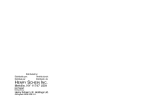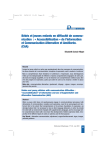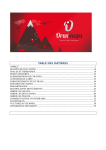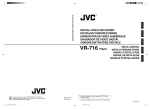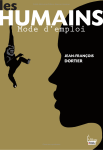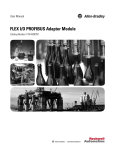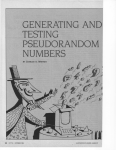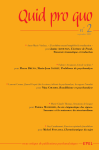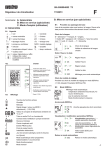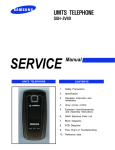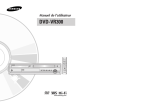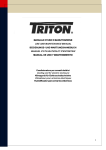Download 1. Appuyez sur le bouton [MENU]
Transcript
ENREGISTREUR VIDÉO NUMÉRIQUE MODE D’EMPLOI VR-716E CANCEL 1 2 ALARM SENSOR 5 6 3 4 ALARM SENSOR 7 8 9 10 ALARM SENSOR 13 14 ALARM SENSOR 15 1 HDD MENU REV REC STOP PLAY OPERATE FWD TIMER DISPLAY SEQUENCE MULTI 11 SEARCH LOCK OUT VIDEO AUDIO EXECUTE STILL 16 SKIP Veuillez lire ce qui suit avant de commencer: Nous vous félicitons d’avoir acheté cet appareil JVC. Avant de l’utiliser pour la première fois, lisez attentivement son mode d’emploi de manière à en obtenir pleine satisfaction. Réglez la “ZONE TEMPS” avant d’utiliser cette unité. Consultez la rubrique ‘Réglage de la date et de l’heure’ à la page 16 pour la méthode de paramétrage. LST0151-003A PRECAUTIONS DE SECURITE Note d’avertissement pour votre sécurité (Australie) 1. Insérer cette prise uniquement dans une prise secteur à trois broches avec mise à la terre. 2. Si vous avez le moindre doute sur la mise à la terre, consultez un électricien qualifié. 3. Si vous devez utiliser un cordon d’extension, utilisez un cordon à trois fils avec des fiches mises à la terre correctement. IMPORTANT (Royaume-Uni) Alimentation principale (AC 230 V ) AVERTISSEMENT – CET APPAREIL DOIT ETRE RELIE A TERRE Les fils du câble d’alimentation de cet appareil sont codés avec les couleurs suivantes: VERT-JAUNE : TERRE BLEU : NEUTRE MARRON : PHASE Les fils du câble d’alimentation de cet appareil peuvent ne pas correspondre aux codes de couleur identifiant les bornes de votre prise. Il faut donc procéder ainsi: Le fil vert-jaune doit être relié à la borne de la prise portant la lettre E ou le symbole de mise à la terre ou de couleur verte ou vert-jaune. Le fil bleu doit être relié à la borne portant la lettre N ou de couleur noire. Le fil marron doit être relié à la borne portant la lettre L ou de couleur rouge. SYSTEME D’ALIMENTATION Raccordement à la principale source d’alimentation Cet appareil fonctionne sur une tension courant alternatif de 220 - 240 V, 50 Hz/60 Hz. AVERTISSEMENT: POUR EVITER LE RISQUES D’INCENDIE OU D’ELECTROCUTION, N’EXPOSER L’APPAREIL NI A L’HUMIDITE NI A LA PLUIE. ATTENTION Pour éviter les chocs électriques, ne pas ouvrir le coffret. Aucune pièce à l’intérieur n’est à régler par l’utilisateur. Confier les opérations d’entretien au personnel de service qualifié. Remarque: La plaque d’identification et les précautions de sécurité se trouvent sur le fond de l’appareil. La touche OPERATE ne coupe pas complètement l’alimentation secteur de l’appareil, mais commute le courant de fonctionnement sur marche ou arrêt. AVERTISSEMENT Veuillez noter que le réenregistrement de bandes préenregistrées, de disques audionumériques sans le consentement du détenteur des droits d’auteur de l’enregistrement sonore ou vidéo, d’émissions ou de programmes par câble ainsi que tout œuvre littéraire, théâtrale, musicale ou artistique comprise dans son contenu peut être illégal. ATTENTION Les indications en couleur ROUGE sur le panneau d’opération sont fournies, sans avoir trait à la sécurité, indications de couleur ROUGE: (1) Pour le bouton d’enregistrement. Précaution d’utilisation du cordon de secteur POUR VOTRE SECURITE, LIRE ATTENTIVEMENT LE TEXTE SUIVANT: Un cordon d’alimentation CA approprié doit être utilisé dans chaque réseau local. POUR L’EUROPE CONTINENTALE Ne pas utiliser au Royaume-Uni. 2 POUR LE ROYAUME-UNI SEULEMENT Si la fiche d’alimentation ne correspond pas à la prise secteur, il faut la remplacer par une fiche appropriée. PRECAUTIONS DE SECURITE AVERTISSEMENT AVERTISSEMENT Ce produit est un produit de catégorie A. Dans un environnement domestique ce produit peut causer des interférences radio auquel cas, il peut être demandé à l’utilisateur de prendre les mesures qui s’imposent. Pour l’ÉQUIPEMENT ENFICHABLE, la prise doit être installée à proximité de l’équipement et facile d’accès. 䡵 Installation et stockage Ne pas l’utiliser ni ranger le DVR aux endroits suivants: • Chaleur ou froid extrême - température en dehors de la plage permise (5 °C à 40 °C). • Humidité extrême (moins de 30 % à 80 % RH). • Dans un endroit poussiéreux. • Exposé à de l’huile, de la fumée ou de la vapeur, par exemple dans une cuisine ou près du sable. • Endroits instables ou recevant des vibrations. • Condensation. • Champ magnétique puissant généré par des transformateurs, moteurs, etc. • A proximité d’appareils dégageant de puissants champs magnétiques (émetteur de radio, téléphone portable, etc.). • Dans un endroit exposé aux rayons X et au gaz produit par la décomposition des déchets. 䡵 Manipulation • Ne pas placer d’objets lourds tels que qu’un moniteur ou une TV sur le DVR. • Ne pas bloquer les orifices d’aération. • Éviter les chocs violents sur l’unité. Ne pas la faire tomber. 䡵 Entretien du châssis (Débrancher l’appareil du secteur.) Essuyer l’unité avec un chiffon doux. Ne pas l’essuyer avec un diluant de peinture ou de benzène, cela risque de faire fondre ou de ternir le revêtement. Pour les tâches tenaces, commencer par les essuyer avec un produit détergent neutre dilué dans de l’eau, puis sécher. 䡵 Ne pas utiliser de cordons d’alimentation autres que celui prescrit (fourni). Des cordons endommagés ou différents de celui prescrit peuvent provoquer un incendie ou une électrocution. 䡵 Disque dur Le disque dur est un produit consommable. Il est recommandé de le remplacer après 10000 heures d’utilisation (s’il est utilisé dans un environnement dont la température ambiante est de 25 ˚C). Pour de plus amples informations sur la planification et les coûts relatifs à l’entretien, consulter le concessionnaire JVC le plus proche. 䡵 Pour économiser de l’énergie, ne pas oublier de mettre le système hors tension lorsqu’il n’est pas utilisé. Comment utiliser le manuel (fichier pdf) [ENGLISH] [ESPAÑOL] 1. Insert the provided CD-ROM into PC, click [AdobeRdr60_enu.exe] in the “AdobeReader” folder to install AdobeReader 6.0. 2. Double-click the [VR-716E_en.pdf] in the “VR-716E_Manual” folder to read the file. 1. Introduzca el CD-ROM proveído en el PC, haga click en [AdobeRdr60_esp.exe] en la carpeta “AdobeReader” para instalar el AdobeReader 6.0. 2. Haga doble click en [VR-716E_es.pdf] en la carpeta “VR716E_Manual” para leer el fichero. [DEUTSCH] 1. Legen Sie die beiliegende CD-ROM in das CD-ROM-Laufwerk Ihres Computers. Öffnen Sie den Ordner “AdobeReader” auf der CD-ROM und doppelklicken Sie auf das Programm [AdobeRdr60_deu.exe], um den Adobe Acrobat Reader 6.0 zu installieren. 2. Doppelklicken Sie dann auf die Datei [VR-716E_de.pdf] im Ordner “VR-716E_Manual”, um die Bedienungsanleitung zu öffnen. [ITALIANO] 1. Inserire il CD-ROM allegato nel PC, fare clic su [AdobeRdr60_ita.exe] nella cartella “AdobeReader” per installare 6.0. 2. Fare doppio clic su [VR-716E_it.pdf] nella cartella “VR716E_Manual” per leggere il file. [FRANÇAIS] 1. Placez le CD dans le lecteur et cliquez sur [AdobeRdr60_fra.exe] dans le dossier “AdobeReader” pour installer AdobeReader 6.0. 2. Double-cliquez sur [VR-716E_fr.pdf] dans le dossier “VR716E_Manual” pour lire le fichier. 3 Table des matières Démarrage Table des matières ................................................................... 4 Fonctions principales .............................................................. 5 Précautions .............................................................................. 6 Noms et fonctions .................................................................... 7 Installation et préparation Connexion du système (avec 16 caméras) .......................... 14 Montage sur bâti .................................................................... 15 Mise sous/hors tension ......................................................... 15 Réglage de la date et de l’heure ........................................... 16 Affichage à l’écran ................................................................. 19 Menus Organigramme des menus .................................................... 20 Changement du paramétrage du menu ............................... 22 Tâches de routine Visualisation des images de la caméra en direct • Connexion du moniteur au port [EE OUT] SOR EE ............... 32 • Connexion du moniteur au port [VIDEO OUT] SORTIE VIDÉO ...................................................................... 33 • Réglage de l’intervalle pour la commutation des affichages en Mode Image Simple .......................................................... 34 • Réglage de l’intervalle pour la commutation des affichages en Mode Image Quad ............................................................. 35 Enregistrement des images de la caméra • Enregistrement en mode Normal ........................................... 36 • Répéter enregistrement (fonction Répéter l’enregistrement) ..................................................................... 37 Affichage d’images enregistrées • Lecture d’images enregistrées ............................................... 38 • Affichage des images enregistrées en mode d’écran fractionné ................................................................................ 39 • Recherche d’image en fonction de la date/heure (“RECH. DATE/HEURE”) ........................................................ 40 • Recherche d’image en fonction des données d’alarme/capteur (“RECH. ALARME/CAPT.”) ......................... 41 • Réglage de la vitesse de lecture (lecture lent/rapide) ............ 42 • Affichage d’images enregistrées en Mode Saut ..................... 43 • Agrandissement d’une image fixe (zoom d’une images fixe) ... 44 Enregistrer la programmation avec le Timer de programme • Timer hebdomadaire (pour lancer l’enregistrement à un jour et une heure spécifiques de la semaine) ................. 46 • Timer hebdomadaire (pour lancer l’enregistrement à une heure spécifiques de la journée) .................................. 48 • Timer hebdomadaire (pour lancer l’enregistrement à un jour spécifique de la semaine et de l’heure) ................... 50 • Timer date .............................................................................. 52 • Annulation d’un programme d’enregistrement ........................ 54 • Changement d’un programme d’enregistrement .................... 54 Caractéristiques utiles • • • • • • • • • • • • • • • 4 Maintenance du disque dur .................................................... 55 Reconstruction ....................................................................... 57 Initialisation du disque dur (“FORMAT”) ................................. 58 Miroir du disque dur ................................................................ 59 Pour afficher une liste des enregistrements de la récupération après une coupure de courant ........................... 60 Enregistrement séries avec 2 ou plusieurs enregistreurs VR-716 ............................................................. 61 Activation de l’enregistrement via des signaux externes ........ 61 Disques durs externes ............................................................ 62 Caractéristique de récupération du disque dur ...................... 63 Copie vers DVD-RAM ............................................................. 64 Activation de l’enregistrement via des signaux alarme/capteur externes ......................................................... 66 Fonction de détection de mouvement .................................... 68 Mode de vérification de la détection de mouvement et guidage de paramètrage ........................................................ 70 Enregistrement après récupération suite à une coupure de courant ................................................................ 71 Définition d’un titre par écran de voie de la caméra ............... 72 Connexion à un ordinateur Qu’est-ce qu’un navigateur Web ? Vous pouvez exécuter les opérations suivantes ................. 73 Précautions à prendre avec un navigateur Web ................. 74 Configuration du flux ............................................................. 75 Connexion à un navigateur Web et configuration Connexion avec un câble LAN .............................................. 76 Configuration du réseau pour VR-716 .................................. 77 Configuration du réseau • Avec Windows XP ................................................................... 78 • Avec Windows 2000 ............................................................... 79 Connexion (ouverture de session) au réseau ..................... 81 Tâches de routine d’un navigateur Web Définition d’un titre par écran de voie de la caméra ........... 82 Enregistrement du programme avec le Timer de programme ........................................................................ 83 • Écran de configuration ............................................................ 83 • Démarrage de l’enregistrement à une heure spécifique de la semaine ......................................................................... 84 • Démarrage de l’enregistrement à une heure spécifique de la journée ........................................................................... 85 • Démarrage de l’enregistrement à un jour et une heure spécifiques ................................................................... 86 • Démarrage de l’enregistrement à une date spécifique ........... 87 Configuration de VR-716 en mode en attente pour le Timer de programme .......................................................... 88 Vérification de l’enregistrement suite à l’exécution de l’option Après minuterie ................................................... 89 Changement/suppression des programmes d’enregistrement dans le Timer ............................................ 90 Recherche d’image en fonction de la Date/Heure (Recherche D’événement) • Recherche d’enregistrement Alarme/Capteur ........................ 91 • Recherche par Date/Heure .................................................... 92 • Recherche par Terme ............................................................. 93 Caractéristiques utiles du navigateur Restriction d’accès au VR-716 .............................................. 94 Restriction d’accès aux fichiers d’images enregistrées sur VR-716 ............................................................................... 95 Changement des paramètres de réseau de VR-716 depuis l’ordinateur ................................................................. 96 Paramètre de la notification par courrier pendant l’entrée d’une Alarme/Capteur .............................................. 97 Affichage des images des résultats d’une recherche d’événements (Simple Viewer) .............................................. 99 Enregistrement des paramètres VR-716 vers un fichier ... 101 Chargement des paramètres VR-716 .................................. 103 Information relative au logiciel libre ................................... 104 Explications Dépannage • Problèmes relatifs à un code d’erreur et à affichage à l’écran ................................................................................ 105 • Autres problèmes ................................................................. 106 • Dépannage des navigateurs ................................................. 107 Glossaire du navigateur Web .............................................. 110 Mécanisme d’enregistrement • Enregistrement normal ......................................................... 111 • Répéter enregistrement ........................................................ 112 • Enregistrement du précapteur .............................................. 113 Saut ....................................................................................... 114 Durée d’enregistrement ....................................................... 115 Connexion RS-232C ............................................................. 115 Notes relatives à l’heure d’été ............................................ 116 Autres Spécifications ....................................................................... 117 Démarrage Merci d’avoir acheté cet enregistreur vidéo numérique, VR-716E. Dans les sections suivantes du manuel, cet équipement sera appelé VR-716. Fonctions principales Disque dur intégré avec une capacité de 160 Go Enregistrement simultané de 400 images / sec en 16 voies Enregistrement jusqu’à 400 images/seconde. Mode de lecture simultanée La lecture, lecture lente/rapide et saut peuvent être utilisés pendant l’enregistrement. Moniteur avec affichage en quad ou 16 images L’entrée de la vidéo à 16 voies peut être affichée sur le moniteur en quad ou 16 images à 25 trames par seconde. Recherche directe à l’écran Recherche rapidement de la date/heure et de la position d’alarme à afficher. Récupération d’enregistrement après une coupure de courant Suite à la récupération après une coupure de courant survenue pendant l’enregistrement, VR716 reprend ses opérations dans le mode utilisé avant la panne. Enregistrement Timer Enregistrement Timer quotidien/hebdomadaire jusqu’à 8 programmes. Enregistrement alarme/capteur Permute automatiquement en mode d’enregistrement d’alarme tel que défini dans le menu lorsque des signaux d’alarme sont reçus pendant l’enregistrement. Prend en charge des entrées de la caméra asynchrone à 16 voies Enregistrement/lecture simultanés des images dans 16 caméras asynchrones. Compatible avec réseau Les images enregistrées peuvent être affichées sur des ordinateurs connectés au réseau LAN. Les titres et les programmes de timer peuvent être configurés sur les ordinateurs. Détection de mouvement Détecte automatiquement le mouvement d’image dans la zone indiquée et lance l’enregistrement de l’alarme. Filigrane numérique Intègre des données dans les images en vue de protéger l’intégrité des informations contre toute falsification et détection non autorisée pendant la copie. Transmission d’e-mails d’alarmes Les e-mails peuvent être envoyés à n’importe quel ordinateur pendant l’entrée d’une alarme (capteur). Comment utiliser le verrouillage de fonctionnement VR-716 emploie un système de verrouillage de fonctionnement secret qui empêche de le désactiver par inadvertance ou d’en modifier les fonctions d’enregistrement. Lorsque le verrouillage de fonctionnement est activé, le verrouillage peut être défini comme “TS” ou “STOP ENR”. ☞ Pg 25 ‘VERR. FONCT.’ [LOCK] [CANCEL] CANCEL SEARCH HDD MENU REV TIMER DISPLAY SEQUENCE MULTI REC STOP PLAY OPERATE FWD LOCK OUT VIDEO AUDIO EXECUTE STILL SKIP Affichage avant [EXECUTE] Pour des raisons de sécurité, il est recommandé de détacher cette page et de la conserver à part. 䡵 Activation du verrouillage de fonctionnement Appuyez simultanément sur les boutons [LOCK] VERROUILLER et [EXECUTE] EXÉCUTER. • L’équipement cesse immédiatement de fonctionner et les touches sont désactivées. (Toutefois, cette fonction n’est pas disponible avec les navigateurs Web). • Le message [LOCK] VERROUILLER apparaît sur l’affichage avant. 䡵 Désactivation du verrouillage de fonctionnement Appuyez simultanément sur les boutons [LOCK] VERROUILLER et [CANCEL] ANNULER. • Le verrouillage du fonctionnement est maintenant désactivé. 5 Démarrage (suite) Précautions 䡵 Ne pas empiler l’équipement afin d’éviter toute accumulation de la chaleur . 䡵 Ne pas utiliser cet équipement à la verticale. 䡵 Manipuler l’équipement avec soin. Ne pas l’exposer à des chocs. 䡵 Ne pas exposer l’équipement aux chocs pendant le transport. Plus particulièrement, ne pas déplacer l’équipement pendant l’enregistrement ou la lecture. 䡵 Ce produit se sert d’un logiciel libre. Reportez-vous aux instructions de la page 104 pour de plus amples informations. 䡵 En cas de coupure de coupure de courant pendant le formatage du disque dur, de déconnexion ou lors de la configuration ou la désactivation du miroir, l’équipement risque d’être mis hors service même s’il n’est pas connecté à une unité UPS. 䡵 N’insérez pas d’objet étranger dans cette unité. Vous risquez de provoquer un mauvais fonctionnement ou un choc électrique. 䡵 Les recherches parmi les données risquent de prendre plus de temps si le volume est élevé. Cette situation est normale et n’est pas un défaut. 䡵 Ne pas utiliser de rallonge fourni avec cet équipement sur d’autres appareils. 䡵 Prière de noter que nous ne compenserons pas les défaillances survenues pendant l’enregistrement ou la lecture en raison suite à des défauts de cet équipement ou du disque dur. 䡵 Les diffusions télévisées ou autres enregistrements vidéos (audio) ne sont destinés qu’à des fins personnelles. Toute utilisation non autorisée de ces matériaux est strictement interdite. 䡵 Prière de remarquer que les images enregistrées seront effacées lors du remplacement du disque dur ou de la mise à niveau du micrologiciel. 䡵 La largeur des bordures sur les écrans fractionnés (portion foncée) peut varier en fonction du type de signal d’entrée. Cette caractéristique est typique pour l’équipement et ne représente pas de défaut. Comment utiliser ce manuel 䡵 Symboles utilisés dans ce manuel Avertissement Signale des précautions à prendre pendant le fonctionnement. Signale des restrictions sur les Remarque fonctions ou l’exploitation de cet équipement. À titre de référence. Indique les numéros de pages ou les éléments à référencer. ☞ 6 䡵 Le nom des boutons utilisés est entouré de crochets [ ]. Exemple: le bouton MENU z [MENU] Le nom des produits mentionnés dans ce manuel sont des marques ou des marques déposées de leurs sociétés respectives. Les symboles tels que TM, ® et © ne figurent pas dans le présent manuel. Noms et fonctions (avant) 5 4 3 CANCEL 1 2 ALARM SENSOR 5 6 3 4 ALARM SENSOR 7 8 9 10 ALARM SENSOR 13 14 1 ALARM SENSOR LOCK DISPLAY 15 STOP PLAY OUT VIDEO AUDIO EXECUTE STILL 16 6 OPERATE FWD TIMER REC 1 HDD MENU REV SEQUENCE MULTI 11 SEARCH 2 SKIP 7 1 Bouton [OPERATE] FONCTIONNER et voyant LED correspondant Pour couper le courant, appuyez sur le bouton pendant 2 secondes. ☞ Page 15 ‘Mise sous/hors tension’ 2 Cadran lecture rapide En mode de lecture ou fixe, tournez ce bouton pour régler la vitesse de la lecture. ☞ Page 42 ‘Réglage de la vitesse de lecture’ 3 Cadran lecture lente En mode de lecture ou fixe, tournez ce bouton pour activer la lecture image par image. Ce cadran permet de sélectionner des valeurs préréglées lorsqu’un menu s’affiche. ☞ Page 42 ‘Réglage de la vitesse de lecture’ 4 Bouton [CANCEL] ANNULER • Ce bouton permet de supprimer les paramètre du Timer de programme ou un programme d’enregistrement. ☞ Page 54 ‘Annulation d’un programme d’enregistrement’ • Appuyez sur ce bouton pour désactiver le voyant LED d’alarme/ avertissement ou le vibrateur lorsqu’une alarme/un avertissement est activé. 5 Affichage avant Affiche l’état opérationnel et le paramétrage de l’enregistreur de vidéo numérique. ☞ Page 12 ‘Affichage avant’ 6 Boutons et voyants LED de la sélection de caméra Ce bouton permet de sélectionner la voie de sortie du signal [VIDEO OUT] SORTIE VIDÉO du panneau avant 0 ou du panneau arrière ° (☞ Page 9). Le voyant LED de la voie sélectionnée s’allume en vert. Le voyant LED de la voie ayant reçu une entrée d’alarme s’allume en rouge. Il s’allume en orange lorsque la voie ayant reçu une entrée d’alarme est sélectionnée. Le voyant LED de la voie clignote en vert si une caméra n’est pas branchée. Le voyant LED clignote en orange en présence de l’entrée d’alarme et si la caméra n’est pas branchée. Ce bouton permet également de permuter entre les affichages d’image quad et d’image simple pendant la lecture d’images vidéo enregistrées. ☞ Page 23 Menu “AFF.” z “ERR. SIGNAL ENTR.” ☞ Page 39 ‘Affichage des images enregistrées en mode d’écran fractionné’ 7 Boutons pour exploitation manuelle • Bouton [REC] ENREGISTRER En mode d’arrêt ou de lecture, appuyez sur ce bouton pour lancer l’enregistrement. Le mode d’enregsitrement peut être indiqué sur l’écran de menu. ☞ Page 36 ‘Enregistrement des images de la caméra’ • Bouton [STOP] Appuyez sur ce bouton pour arrêter la lecture. En mode d’enregistrement/lecture simultanés, appuyez sur ce bouton pour arrêter la lecture et passer au mode d’enregistrement normal. 8 9 0 • Bouton [PLAY] LIRE Appuyez sur ce bouton pour lancer la lecture. • Appuyez sur ce bouton en mode d’arrêt: la lecture est lancée au point où s’est arrêtée la lecture p r é cédente. • Appuyez sur ce bouton en mode d’enregistrement: relance la lecture en mode d’enregistrement. (Enregistrement/ lecture simultanés) ☞ Page 38 ‘Affichage d’images enregistrées’ Remarque • La lecture immédiate après avoir activé le bouton [OPERATE] FONCTIONNER, commence à partir du moment ou s’arrête au moment où le dernier enregistrement s’est terminé, en fonction du paramétrage du taux raff. • Bouton [STILL] FIXE En mode de lecture, appuyez sur ce bouton pour passer au mode fixe. 8 Bouton [DISPLAY] AFFICHER pour la permutation de l’affichage du panneau avant Appuyez sur ce bouton pour permuter entre les affichages des paramètres de l’horloge, de la date, de l’espace restant sur le disque dur et de l’enregistrement (qualité de l’enregistrement, taux raff., audio). ☞ Page 13 ‘Affichage avant’ 9 Boutons de recherche [SKIP] SAUT Appuyez sur ce bouton en mode d’arrêt pour passer directement au commencement du point du début ou de la fin d’un enregistrement sur le disque dur. Appuyez sur ce bouton pour passer du mode lecture au mode saut. Il existe 3 modes de saut: • Saut “TPS” : Permet de sauter par intervalles fixes une fois le bouton appuyé. • Saut “EVEN” : Saute au point de début des événements lorsque le bouton est appuyé. • Saut “ALARME” : Saute au point de début de l’enregistrement des alarmes lorsque le bouton est appuyé. ☞ Page 114 ‘Saut’ 0 Ports [VIDEO OUT] SORTIE VIDÉO / [AUDIO OUT] ENTRÉE VIDÉO (RCA) Émet la vidéo et l’audio enregistrés en mode de lecture. Émet la vidéo et l’audio entrées en mode d’enregistrement ou d’arrêt. Remarque • Les signaux audio ne seront pas émis pendant la lecture si le taux raff. des images vidéo est définis sur “1/6 IPS” (1 image toutes les 6 secondes) ou “1/12 IPS” (1 image toutes les 12 secondes) dans l’option “TAUX RAFF.” (☞ Page 24) du menu “MODE ENR”. 7 Démarrage (suite) Noms et fonctions (avant) $ % CANCEL 1 2 ALARM SENSOR 5 6 3 4 ALARM SENSOR 7 8 9 10 ALARM SENSOR 13 14 1 ALARM SENSOR ^ REC STOP PLAY OPERATE FWD LOCK OUT VIDEO AUDIO EXECUTE STILL 16 SKIP & ! Voyant LED [HDD] DD S’allume lorsque le disque dur intégré est utilisé. @ Bouton [MENU] Appuyez sur ce bouton pour afficher l’écran du menu ou pour passer du menu à l’écran principal. ☞ Page 22 ‘Changement du paramétrage du menu’ # Boutons de commande du curseur Lorsque les écrans de menu ou de recherche sont affichés, ces boutons permettent de déplacer le curseur. Ils sont par ailleurs utilisés pour changer les positions d’affichage à l’écran de la date ou du titre. ☞ Page 19 ‘Affichage à l’écran’ $ Bouton [SEARCH] RECHERCHER Bouton pour l’affichage du “MENU RECH”. Appuyez sur ce bouton pour effectuer une recherche d’alarme ou de date/heure. Appuyez à nouveau pour revenir à l’écran principal. ☞ Page 40 ‘Recherche d’image en fonction de la date/heure’ % Bouton [TIMER] En mode de lecture, appuyez sur ce bouton pour passer en mode d’attente après avoir défini “TIMER PROGR.”. Appuyez à nouveau sur ce bouton pour désactiver le mode d’attente. Lorsque ce bouton est appuyé avant la définition du Timer de programme, le vibrateur sera activé et le voyant [TIMER] se met à clignoter sur l’affichage avant. La MISE SOUS/HORS TENSION du VIBRATEUR dépend du paramétrage “AVERT.” dans le menu “VIBR.” ☞ Page 24 du menu ‘VIBR.’ ☞ Page 46 ‘Enregistrer la programmation avec le Timer de programme’ ^ Voyant LED [ALARM SENSOR] CAPTEUR D’ALARME Les blocs (toutes les 4 entrées) qui sont en mode d’attente d’enregistrement d’alarme ou d’attente d’enregistrement de capteur s’allument en vert. 8 HDD MENU TIMER DISPLAY 15 ! @ REV SEQUENCE MULTI 11 SEARCH # * ( & Bouton de permutation et voyant LED [SEQUENCE MULTI] MULTI SÉQUENCE/ Écran fractionné Appuyez sur ce bouton pour changer d’affichage de la façon suivante: 16 fractions z Changement automatique en mode d’image simple z Changement automatique en mode d’image quad Lorsque l’image quad ou en 16 fractions s’affiche, le voyant LED s’allume en orange. Le voyant devient vert lorsque le mode est en changement automatique en image simple ou changement automatique en image quad. Le voyant est éteint en mode de lecture. ☞ Page 33 ‘Connexion du moniteur au port [VIDEO OUT] SORTIE VIDÉO’ * Bouton [EXECUTE] EXÉCUTER Appuyez sur ce bouton pour effectuer une recherche d’alarme ou de date/heure ainsi que pour un balayage ou le formatage du disque dur, ou pour effectuer d’autres opérations. ☞ Page 40 ‘Recherche d’image en fonction de la date/heure’ ☞ Page 58 ‘Initialisation du disque dur (“FORMAT”)’ ( Bouton [LOCK] VERROUILLER Appuyez sur ce bouton et le maintenir enfoncé tout en appuyant sur [STOP] pour régler les secondes de l’horloge. • Lorsque la valeur est de 29 secondes ou moins, les secondes sont remises à zéro (00) avec la valeur des minutes inchangée. • Lorsque la valeur est de 30 secondes et plus, les secondes sont remises à zéro (00) avec les minutes arrondies à la valeur suivante. Noms et fonctions (arrière) ¤ ⁄ ) AUDIO IN 1 2 3 4 5 6 7 8 9 10 11 12 13 14 15 16 1 4/ 16 5 8 VIDEO IN THRU OUT SCSI AUDIO OUT RS-232C UPS LAN 1 2 CAUTION VIDEO OUT 1 RISK OF ELECTRIC SHOCK DO NOT OPEN 2 AVIS:RISQUE DE CHOC ELECTRIQ 1 3 5 7 9 11 13 2 4 6 8 10 12 14 ALARM ‹ › fi fl ‡ ° · ) Entrée d’alimentation [AC IN (220 V - 240 V )] Connexion via le cordon d’alimentation branché dans une prise CA 220 V - 240 V. L’unité principale se met automatiquement en marche une fois la connexion établie. ☞ Page 15 ‘Mise sous/hors tension’ ⁄ Entrée signal de l’image de la caméra [VIDEO IN] ENTRÉE VIDÉO (BNC) Connectez ce port à la sortie vidéo de la caméra (vendue séparément). ¤ Port [AUDIO IN] ENTRÉE AUDIO (RCA) Connectez ce port à la sortie audio de l’appareil sur lequel l’enregistrement audio doit être effectué. ‹ Port à distance [RS-232C] (D-sub à 9 broches) VR-716 peut être commandé en externe via une connexion à un ordinateur. › Port [SCSI] (Ultra Wide SCSI à 68 broches) Pour la connexion à un disque dur externe (vendu séparément) et un lecteur DVD-RAM (vendu séparément). fi Port [UPS] alimentation sans coupure (D-sub à 9 broches) Pour établir une connexion au port de commande de communication de l’UPS. Pour de plus amples informations, prière de consulter le centre où l’équipement a été acheté. fl Interface de connexion [LAN] (100 Base-T) Pour établir une connexion à Intranet et autres réseaux via un câble LAN. ☞ Page 76 ‘Connexion avec un câble LAN’ IN EXT REC CLK SER 16 OUT WAR RST REC COM OUT OUT OUT ‚ AC IN (220V–240V ) SIGNAL GND 15 RST COM IN 9 12 13 16 EE OUT ¡ ‡ Ports 1 et 2 [AUDIO OUT 1, 2] SORTIE AUDIO 1, 2 (RCA) Émet l’entrée de l’audio en mode d’enregistrement ou d’arrêt. Émet l’audio enregistré en mode de lecture. Il n’y a toutefois pas de sortie audio dans les circonstances suivantes: • Lors de la lecture d’images enregistrées pour lesquelles le taux raff. est à “1/6 IPS” (1 image toutes les 6 secondes) ou “1/12 IPS” (1 image toutes les 12 secondes) dans le menu “TAUX RAFF”. • Pendant une recherche autre qu’en mode x 1 ou encore en mode fixe ou pendant la lecture d’image simple. • Lors de la lecture d’images avec l’option “ENR AUDIO” dans le menu “MODE ENR” sélectionnée sur “OFF” pendant l’enregistrement. • Lorsque “MENU PRINC/MENU FONCT.” ou “MENU RECH.” s’affiche en mode lecture. ° Ports 1 et 2 [VIDEO OUT 1, 2] SORTIE VIDÉO 1, 2 (BNC) Diffuse les images sélectionnées via les boutons de sélection de caméra 6 sur le panneau avant. · Port de sortie d’image de caméra [THRU OUT] TRANSFERT (BNC) Émet les signaux d’image de la caméra correspondant à chacun des ports [VIDEO IN] ENTRÉE VIDÉO ⁄. Pour établir une connexion avec un poste de télévision (Raccordement automatique) ‚ Port d’entrée/sortie de signal Pour le fonctionnement de VR-716 avec les signaux d’alarme/ capteur externes ou les signaux reçus d’appareils externes, ou encore pour l’exploitation d’appareils externes par émission de signaux. ☞ Page 10 ‘Noms et fonctions (port Entrée/sortie signal)’ ¡ [EE OUT] SOR EE (BNC) Affiche des images en direct sur les caméras connectées aux ports [VIDEO IN] ENTRÉE VIDÉO ⁄ en mode d’image quad. Le connecteur [1 - 4 / - 16] peut être utilisé pour diffuser des images en mode de 16 fractions. ☞ Page 32 ‘Connexion du moniteur au port [EE OUT] SOR EE’ 9 Démarrage (suite) Noms et fonctions (port Entrée/sortie signal) (arrière) AUDIO IN 1 2 3 4 5 6 7 8 9 10 11 12 13 14 15 16 VIDEO IN THRU OUT SCSI AUDIO OUT RS-232C UPS LAN 1 2 CAUTION VIDEO OUT 1 RISK OF ELECTRIC SHOCK DO NOT OPEN 2 AVIS:RISQUE DE CHOC ELECTRIQ 1 4/ 16 1 3 5 7 2 4 6 8 11 13 15 RST COM IN 12 14 16 OUT WAR RST REC COM IN CLK SER OUT OUT OUT 5 8 AC IN (220V–240V ) SIGNAL GND EXT REC 9 10 ALARM 9 12 13 16 EE OUT 2ALARM RESET 3CLOCK RESET IN 4SERIES REC IN 1ALARM IN CAMÉRAS 1, 3, 5, 7, 9, 11, 13, 15 5EXT REC IN 6COM CAMÉRAS 2, 4, 6, 8, 10, 12, 14, 16 EXT REC 1 3 5 7 9 11 13 15 RST COM IN 2 4 6 8 10 12 14 16 OUT WAR RST REC COM ALARM IN CLK SER OUT OUT OUT 7SERIES REC OUT 8CLOCK RESET OUT 9WARNING OUT 0ALARM REC OUT 1 Port [ALARM IN] ENTRÉE ALARME (prise en charge des voies de 1 à 16) Le port qui accepte les signaux d’entrée pour lancer l’enregistrement de l’alarme ou du capteur. 2 Port d’entrée [ALARM RESET] RÉINITIALISATION ALARME Le port qui accepte les signaux d’arrêt de l’enregistrement de l’alarme ou du capteur. 3 Port [CLOCK RESET IN] RÉINITIALISATION HORLOGE Pour établir une connexion à l’horloge principal ou au port [CLOCK RESET OUT] SORTIE RÉINITIALISATION HORLOGE des autres appareils. L’équipement peut être réglé sur une horloge principale ou sur celle d’autres appareils suite à l’entrée des signaux de réinitialisation de l’horloge. L’horloge de VR-716 sera réinitialisé comme suit après l’entrée des signaux de réinitialisation de l’horloge: • Lorsque la valeur est de 29 secondes ou moins, les secondes sont remises à zéro (00) avec la valeur des minutes inchangée. • Lorsque la valeur est de 30 secondes et plus, les secondes sont remises à zéro (00) avec les minutes arrondies à la valeur suivante. ☞ Page 61 ‘Enregistrement séries avec 2 ou plusieurs enregistreurs VR-716’ 4 Port [SERIES REC IN] ENTRÉE ENREGISTREMENT SÉRIES L’enregistrement des séries commence après l’entrée des signaux [SERIES REC OUT] SORTIE ENREGISTREMENT SÉRIES. Ce port accepte les signaux d’enregistrement de séries des autres VR-716 lorsque plusieurs appareils VR-716 sont utilisés. ☞ Page 61 ‘Enregistrement séries avec 2 ou plusieurs enregistreurs VR-716’ 10 5 Port [EXT REC IN] ENTRÉE ENREGISTREMENT EXTERNE Lance automatiquement l’enregistrement suite à la réception de signaux externes lorsque l’option “MODE ENR EXT” est réglée sur “DECL.” ou “MANUEL”. ☞ Page 25 ‘Menu FONCT./ENR EXT.’ ☞ Page 61 ‘Activation de l’enregistrement via des signaux externes’ 6 Port de terre commun [COM] Il s’agit du port de terre commun. Pour réaliser la connexion au port de terre de signal des autres appareils. 7 Port [SERIES REC OUT] SORTIE ENREGISTREMENT SÉRIES Émet des signaux lorsque l’espace restant du disque dur est 1 % ou moins. Il n’y a toutefois pas de sortie de signal dans les circonstances suivantes: • Lorsque l’option “ENR SERIES” est définie sur “OFF” dans le menu. ☞ Page 25 ‘Menu FONCT./ENR EXT.’ ☞ Page 61 ‘Enregistrement séries avec 2 ou plusieurs enregistreurs VR-716’ 8 Port [CLOCK RESET OUT] SORTIE RÉINITIALISATION HORLOGE Port de sortie des signaux de réinitialisation de l’horloge. Les signaux sont émis dans les cas suivants: Lorsque l’horloge interne de VR-716 affiche 00:00 ou 12:00. ☞ Page 61 ‘Enregistrement séries avec 2 ou plusieurs enregistreurs VR-716’ 9 Port [WARNING OUT] SORTIE AVERTISSEMENT Émet des signaux en cas de mauvais fonctionnement du disque dur ou l’occurence d’une erreur. (☞ Page 105) 0 Port [ALARM REC OUT] SORTIE ENREGISTREMENT ALARME Émet des signaux lorsque VR-716 est en mode d’enregistrement d’alarme ou de capteur. Port Niveau de signal Remarques Entrée mise à la terre (44 k¸) [CLOCK RESET IN] ENTRÉE REMISE À ZÉRO HORLOGE 5V Haute tension = 5 V Basse tension = 0 V 22k Min. 500 ms ¸ ou moins. S’assurer que l’impédance à la sortie est de 10 k¸ ENTRÉE 22k DEF Collecteur Ouvert [CLOCK RESET OUT] SORTIE REMISE À ZÉRO HORLOGE Haute tension = 5 V Basse tension = 0 V 22k 1s SORTIE DEF 22k Entrée mise à la terre (44 k¸) 5V Haute tension = 5 V Basse tension = 0 V [ALARM IN] ENTRÉE ALARME Min. 400 ms 22k ¸ ou moins. S’assurer que l’impédance à la sortie est de 10 k¸ DEF Sortie HAUTE (4,7 k¸) Durant l’enregistrement de l’alarme [ALARM REC OUT] SORTIE REC. ALARME ENTRÉE 22k 12V Haute tension = 12 V Basse tension = 0 V 4.7k 22k SORTIE DEF 22k Entrée mise à la terre (44 k¸) Min. 400 ms [ALARM RESET] REMISE À ZERO ALARME 3.3V Haute tension = 5 V à 12 V 10k 22k DEF ENTRÉE ¸ ou moins. S’assurer que l’impédance à la sortie est de 10 k¸ 22k Entrée mise à la terre (44 k¸) 5V [EXT REC IN] ENTRÉE REC. EXT. Min. 400 ms Haute tension = 5 V Basse tension = 0 V 22k ENTRÉE ¸ ou moins. S’assurer que l’impédance à la sortie est de 10 k¸ 22k DEF Sortie BASSE (1 k¸) 5V [SERIES REC OUT] SORTIE REC. SÉRIE Haute tension = 5 V Basse tension = 0 V 1k SORTIE 22k 2,5 s à 3,0 s DEF 22k Entrée mise à la terre (44 k¸) [SERIES REC IN] ENTRÉE REC. SÉRIE 22k 2,5 s et plus ¸ ou moins. S’assurer que l’impédance à la sortie est de 10 k¸ [WARNING OUT] SORTIE AVERTISSEMENT 5V Haute tension = 5 V Basse tension = 0 V DEF 22k ENTRÉE Sortie HAUTE (4,7 k¸) Envoi d’un avertissement 12V Haute tension =12 V Basse tension = 0 V 4.7k 22k SORTIE DEF 22k 11 Démarrage (suite) Noms et fonctions (Affichage avant) CANCEL 1 2 ALARM SENSOR 5 6 3 4 ALARM SENSOR 7 8 9 10 ALARM SENSOR 13 14 ALARM SENSOR 15 1 2 3 4 5 1 6 DISPLAY REC STOP PLAY OPERATE FWD LOCK OUT VIDEO AUDIO EXECUTE STILL 16 7 HDD MENU REV SEQUENCE MULTI 11 SEARCH TIMER SKIP 8 9 0 1 Voyant du mode Fonctionnement Affiche le mode de fonctionnement du VR-716. _ < I < << = == <I =I < _ _I 12 Enregistrement S’allume en rouge. 2 3 Lecture 4 Fixe 5 Avance rapide / lecture lente Rembobinage / lecture lente Lecture format normal < clignote. Lecture arrière format normal = clignote. 6 7 8 Lecture simultanée < et _ clignotent en alternance. Mode fixe pendant la lecture simultanée I et _ clignotent en alternance. 9 Voyant (Timer) S’allume lorsque les modes d’attente d’enregistrement par timer ou d’enregistrement par timer sont utilisés. ☞ Page 46 ‘Enregistrer la programmation avec le Timer de programme’ Voyant (Répéter enregistrement) S’allume lorsque VR-716 est en mode de répétition d’enregistrement. ☞ Page 37 ‘Répéter enregistrement’ Voyant (Chevauchement) S’allume lorsqu’il y a un chevauchement dans les programmes d’enregistrement de la minuterie hebdomadaire. No de programme de la minuterie hebdomadaire Lorsque la fonction Enregistrement de la minuterie hebdomadaire est activée, la diode du no de programme pour laquelle l’enregistrement est en cours d’exécution commence à clignoter. Lorsque le mode d’attente du Timer est utilisé, le numéro du programme du Timer défini s’allume. La lumière s’éteint dès que l’enregistrement par timer est terminé. Voyant [AL] (Alarme) S’allume pendant le mode Enregistrement alarme/capteur. La lumière commence à clignoter dès la fin de l’enregistrement alarme/capteur. Voyant [LOCK] (Verrouillage) S’allume lorsque le verrouillage de fonction est activé. Voyant (Enregistrement alarme) S’allume pendant le mode Attente d’enregistrement d’alarme. ☞ Page 66 ‘Activation de l’enregistrement via des signaux alarme/capteur externes’ Voyant (Enregistrement capteur) S’allume pendant le mode Attente d’enregistrement capteur. ☞ Page 66 ‘Activation de l’enregistrement via des signaux alarme/capteur externes’ Noms et fonctions (Affichage avant) 0 Affichage Compteur/paramètre Appuyez sur le bouton [DISPLAY] (AFFICHER) 8 sur le panneau avant pour basculer entre les affichages des paramètres de l’horloge, de la date, de l’espace restant sur le disque dur et de l’enregistrement. 䡵 Affichage de l’horloge: Exemple > 12:34:56, 1 mars DISPLAY En mode lecture, l’affichage de la durée d’enregistrement n’est pas disponible sur l’écran de lecture. 䡵 Affichage de la date: Exemple > 1 mars 2003 (lorsque le paramètre de “AFF. DATE” est “J/M/A”) DISPLAY 䡵 Affichage de l’espace disponible sur le disque dur: Exemple > 1234 heures disponibles DISPLAY Affiche le temps disponible de l’enregistrement continu en mode d’enregistrement normal. L’affichage n’est pas visible pendant le mode de répétition d’enregistrement. 䡵 Paramètre “MODE ENR”: Exemple > “BLOC”: “1”, “ENR AUDIO”: “ON”, “QUAL. ENR.”: “H”, “TAUX RAFF.”: “25” “QUAL. ENR.” s’affiche de la même manière que cidessous. H ➞ “H” (Haute) S ➞ “b” (Base) N ➞ “n” (Normale) B ➞ “L” (Longue) “TAUX RAFF.” “QUAL. ENR.” “ENR AUDIO” “NUMÉRO DE BLOC” 䡵 Paramètre “MODE ENR”: Exemple > “BLOC”: “2”, “ENR AUDIO”: “OFF”, “QUAL. ENR.”: “B”, “TAUX RAFF.”: “1/12” “TAUX RAFF.” est affiché comme ci-dessous, et correspond à chaque valeur de paramétrage dans le menu “MODE ENR” (☞ Page 24) 25 IPS ➞ “25” 12.5 IPS ➞ “25/2” 8.3 IPS ➞ “25/3” 4.2 IPS ➞ “25/6” 2.5 IPS ➞ “25/10” 1.7 IPS ➞ “25/15” 1 IPS ➞ “1” 1/2 IPS ➞ “1/2” 1/6 IPS ➞ “1/6” 1/12 IPS ➞ “1/12” Affiche les conditions d’enregistrement de chacun des BLOCS en mode d’enregistrement normal, d’enregistrement du timer ou d’enregistrement d’alarme. Toutefois, en mode ARRET ou en mode d’attente du timer, les conditions de chacun des BLOCS présentes pendant l’enregistrement normal sont affichées. En outre, les conditions d’enregistrement des images en cours de lecture apparaîtront avec leur priorité du mode lecture. 䡵 Affichage de code d’erreur: Exemple > Error01 ☞ Page 105 ‘Problèmes relatifs à un code d’erreur et à affichage à l’écran’ 13 Installation et préparation Connexion du système (avec 16 caméras) La connexion de 16 caméras est possible avec l’auto-commutateur du VR-716. <Exemple> • Exécution d’un enregistrement/lecture avec 16 caméras. • Vérification des images enregistrées sur le moniteur 1 et des images de la caméra en direct sur les moniteurs de 2 à 5 en même temps. • Enregistrement d’alarme suite à la réception de signaux du capteur d’alarme. Caméra 1 • • • • • • • Caméra 2 AUDIO IN 1 2 3 4 5 6 7 8 9 10 11 12 13 14 15 16 1 4/ 16 5 8 VIDEO IN THRU OUT SCSI AUDIO OUT RS-232C UPS LAN 1 2 CAUTION VIDEO OUT 1 RISK OF ELECTRIC SHOCK DO NOT OPEN 2 AVIS:RISQUE DE CHOC ELECTRIQ 1 3 5 7 9 11 13 2 4 6 8 10 12 14 ALARM Caméra 16 [ALARM IN] [AUDIO IN] [VIDEO IN] IN EXT REC CLK SER 16 OUT WAR RST REC COM OUT OUT OUT AC IN (220V–240V ) SIGNAL GND 15 RST COM IN 9 12 [COM] 13 16 EE OUT Cordon d’alimentation (Fourni avec l’équipement ) [VIDEO IN] CA 220 V - 240 V 50 Hz/ 60 Hz Capteur d’alarme Moniteur 2 Moniteur 3 Moniteur 4 Moniteur 5 Disque dur externe Moniteur 1 Ordinateur Port de commande (communication) Sortie CA 220 V - 240 V CA 220 V - 240 V Sortie UPS CA 220 V - 240 V Remarque • Prière de consulter le centre de vente auprès duquel l’équipement a été acheté pour de plus amples informations sur le type de l’unité UPS compatible avec cet équipement. • Prière de consulter le centre de vente auprès duquel l’équipement a été acheté pour de plus amples informations sur les types de disque dur externe pouvant être utilisés. Avertissement • Ne pas connecter [CAMERA INPUT] ENTRÉE CAMÉRA du coffret de commande de la caméra à [VIDEO IN] ENTRÉE VIDÉO du VR-716. Ce faisant, vous risquez d’endommager le circuit d’entrée du VR-716. • Lorsque cet équipement est connecté au coffret de commande de la caméra, le message “ENT VIDEO IN ** ABS. (E-03)” s’affiche si une erreur intervient pendant l’entrée du signal. (** indique le No de la caméra.) L’enregistrement ne peut pas être correctement effectué dans un tel état à la fois sur la caméra où l’erreur est survenue ainsi que sur les autres caméras fonctionnant normalement. Dans ce cas, définissez MODE ENR sur la voie de la caméra où l’erreur est survenue sur “OFF” sur le menu, et supprimez immédiatement la cause. ☞ Page 24 ‘Menu MODE ENR’ • Mettez tous les appareils hors tension avant d’effectuer la connexion ou la déconnexion. • Pour les voies qui ne sont pas connectées aux caméras, définissez-les sur “OFF” dans le menu “MODE ENR”. ☞ Page 24 ‘Menu MODE ENR’ • Lorsque [THRU OUT] TRANSFERT est raccordé au connecteur [BNC], le port intégré 75 ¸ reste OUVERT. Dans ce cas, utilisez un port 75 ¸ pour le dernier appareil. • Pour toute connexion d’appareils autre que le VR-716, reportez-vous au manuel d’utilisateur de l’appareil. • Reportez-vous à la page 73 ‘Connexion à l’ordinateur’ pour de plus amples informations. 14 Montage sur bâti Utilisez le support de montage sur bâti fourni lors de l’installation du VR-716 sur le bâti EIA. 1 1. Installez le support de montage sur bâti au VR- 3 716 à l’aide de la vis 1 Support de montage sur bâti • Serrez les deux côtés du VR-716 à l’aide des 4 vis fournies (M4 x 10 mm). 3 1 2. Enlevez les vis 2 (4 coins) située sur les pieds sur le dessous de l’appareil 2 (4 coins) Avertissement • Enlevez les pieds. • Ne posez pas d’objet sur le VR-716 installé sur le bâti. Le bâti risque effectivement de s’effrondrer et de causer des blessures corporelles et matérielles. • Lors de l’isntallation de 2 ou de plusieurs enregistreurs VR-716 sur bâtis, assurez-vous que l’espace les séparant est équivalent à au moins une unité. 3. Installez le VR-716 sur le bâti au VR-716 à l’aide des vis 3 • Serrez l’appareil sur le bâti à l’aide des 4 vis fournies (M5 x 10 mm). Mise sous/hors tension 䡵 Remarque • Voir la page 62 ‘Disques durs externes’ lorsque des disques durs externes sont à ajouter. • La commande d’alimentation est désactivée pendant les contrôles du système. Elle est réactivée après l’affichage du message “VERIF.SYSTEME... PATIENTEZ...”. Mise sous tension 1. Connectez le cordon d’alimenation • Utilisez le cordon d’alimentation fourni pour connecter l’appareil à une prise CA 220 V - 240 V, 50 Hz/60 Hz. • L’appareil est mis en marche et le contrôle du système est lancé. <Moniteur> Avertissement • Mettez l’équipement sous tension uniquement une fois que tous les périphériques ont été connectés. • Ne pas débranchez le cordon pendant la mise en marche de l’appareil. Vous risquez d’entraîner de mauvais fonctionnements. VERIF. SYSTEME... [OPERATE] CANCEL 1 2 ALARM SENSOR 5 3 4 ALARM SENSOR 7 8 9 10 ALARM SENSOR 13 14 1 ALARM SENSOR REC STOP PLAY <Affichage avant> OPERATE FWD TIMER DISPLAY 15 HDD MENU REV SEQUENCE MULTI 11 SEARCH 6 PATIENTEZ... LOCK OUT VIDEO AUDIO EXECUTE STILL 16 SKIP Affichage avant Remarque • Appuyez une fois sur le bouton [OPERATE] FONCTIONNER en mode OFF pour remettre l’appareil sous tension. 䡵 Mise hors tension 1. Appuyez sur le bouton [OPERATE] FONCTIONNER pendant 2 secondes • Le panneau avant affiche [BUSY] OCCUPÉ et passe à l’affichage d’une horloge assombrie. (État OFF) <Affichage avant> Avertissement • Débranchez le cordon d’alimentation uniquement lorsque l’appareil est sur OFF. Si le cordon d’alimentation est débranché alors que l’équipement est sous tension, la vérification du disque dur prendra un certain temps une fois le système remis sous tension. La procédure peut prendre longtemps si les données sont fragmentées ou si le volume des données est important. OPERATE 2. Débranchez le cordon d’alimentation 15 Installation et préparation (suite) Réglage de la date et de l’heure Configuration à l’écran via le moniteur Définissez la date et l’heure sur l’écran du moniteur. 䡵 1. SEARCH Réglage ZONE TEMPS 1. Appuyez sur le bouton [MENU] HDD MENU REV OPERATE FWD • L’écran “MENU PRINC/MENU FONCT.” s’affiche. Écran de menu LOCK MENU OUT VIDEO AUDIO EXECUTE SKIP 2.3. 4. 3. 2. Sélectionnez l’option “PARAM HOR” avec [ / ] et appuyez ensuite sur [ ] MENU PRINC/MENU FONCT. PARAM HOR MODE ECRAN AFF./VIBR. MODE ENR TITRE CAMERA FONCT./ENR EXT. AFF. MONITEUR MODE ALARME/CAPT. TIMER PROGR. RESEAU UTIL. DISQ/MAINTENANCE • Déplacez le curseur pour effectuer la sélection. 3. Appuyez sur [ ] pour déplacer le curseur sur “ZONE TEMPS”, et effectuez une sélection avec le cadran de mode lent. • Tournez le cadran du mode lent pour sélectionner votre région de résidence. PARAM HOR J M 15 07 A 2003 H 12 M 28 ZONE TEMPS REV FWD US/Michigan US/Mountain US/Pacific US/Samoa UTC ************** ************** ************** ************** <= : RETOUR Remarque • L’ordre de J/M/A change en fonction du paramètre de “AFF. DATE” dans le menu “MODE ECRAN”. Avertissement • Faites particulièrement attention lorsque vous changez les dates avec des données enregistrées sur le disque dur. Les options Lecture, Sauter ou Sauter directement par date/heure risquent de ne pas fonctionner correctement en cas de chevauchement de dates d’enregistrement. • Le paramètre Date/heure est désactivé en mode d’enregistrement. • Reportez-vous aux notes relatives à l’heure d’été. (☞ Page 116) 16 4. Appuyez sur [EXECUTE] pour afficher l’écran de confirmation • Il est automatiquement relancé et la “ZONE TEMPS” est définie lorsque vous appuyez à nouveau sur [EXECUTE]. Ecran de confirmation REGL. ZONE TEMPS UTC REDEMARRE APRES REGL. ZONE TEMPS DEM.? EXECUTE [CANCEL]:ANNUL. [EXEC]:DEM. 䡵 5. 10. SEARCH Réglage de l’horloge 5. Appuyez sur le bouton [MENU] HDD MENU REV OPERATE FWD LOCK • L’écran “MENU PRINC/MENU FONCT.” s’affiche. Écran de menu MENU OUT VIDEO AUDIO EXECUTE SKIP 6.7.8.9. 7.8. 6. Sélectionnez l’option “PARAM HOR” via [ / ] MENU PRINC/MENU FONCT. PARAM HOR MODE ECRAN AFF./VIBR. MODE ENR TITRE CAMERA FONCT./ENR EXT. AFF. MONITEUR MODE ALARME/CAPT. TIMER PROGR. RESEAU UTIL. DISQ/MAINTENANCE • Déplacez le curseur pour effectuer la sélection. 7. Appuyez sur [ ] pour déplacer le curseur sur “PARAM HOR” et tournez le cadran pour régler “J” (Jour) • Tournez le cadran du mode lent pour augmenter/réduire la valeur. REV PARAM HOR M J 07 15 A 2003 H 12 M 28 ZONE TEMPS: UTC FWD <= : RETOUR 8. Appuyez sur [ ] et tournez le cadran de mode lent pour sélectionner “M” (Mois) • Répétez l’étape 8 pour régler “A” (Année), “H” (Heure) et “M” (Minute) respectivement. PARAM HOR M J 07 15 A 2003 H 12 M 28 ZONE TEMPS: UTC REV FWD <= : RETOUR 9. Appuyez sur [ ] pour déplacer le curseur sur “RETOUR” • Appuyez sur [ ] pour revenir à l’écran “MENU PRINC/MENU FONCT”. PARAM HOR M J 07 15 A 2003 H 12 M 28 ZONE TEMPS: UTC <= : RETOUR 10. Appuyez sur [MENU] pour conclure le paramétrage • L’écran revient en mode normal. MENU 17 Installation et préparation (suite) Réglage de la date et de l’heure Paramétrage via l’affichage avant Réglez la date et l’heure sur l’affichage avant du VR-716. Avertissement dant 2 secondes ou plus. • Veillez à régler la ZONE TEMPS avant de régler la date et l’heure. CANCEL SEARCH HDD MENU REV OPERAT FWD TIMER DISPLAY 1. Appuyez sur le bouton [DISPLAY] AFFICHER pen- LOCK OUT VIDEO AU EXECUTE STILL SKIP • L’option “J” (Jour) située sur l’affichage avant commence à clignoter. DISPLAY Remarque • Le paramètre Date/heure est désactivé lorsque le VR-716 est en mode d’enregistrement. 2. Tournez le cadran du mode lent pour sélectionner le “J” (Jour) REV 1.7. 3.4.5.6. FWD 2.3.4.6. 3. Appuyez sur [ ] pour déplacer le curseur clignotant sur “M” et tournez le cadran de mode lent pour sélectionner le mois REV FWD 4. Appuyez sur [ ] pour déplacer le curseur clignotant sur “A” et tournez le cadran de mode lent pour sélectionner l’année Remarque Lors du réglage des secondes: • Appuyez sur le bouton [LOCK] VERROUILLER et le maintenir enfoncé tout en appuyant sur [STOP] pour régler les secondes de l’horloge. • Lorsque la valeur est de 29 secondes ou moins, les secondes sont remises à zéro (00) avec la valeur des minutes inchangée. • Lorsque la valeur est de 30 secondes et plus, les secondes sont remises à zéro (00) avec les minutes arrondies à la valeur suivante. • L’ordre de J/M/A change en fonction du paramètre de “AFF. DATE” dans le menu “MODE ECRAN”. Avertissement • Faites particulièrement attention lorsque vous changez les dates avec des données enregistrées sur le disque dur. Les options Lecture, Sauter ou Sauter directement par date/heure risquent de ne pas fonctionner correctement en cas de chevauchement de dates d’enregistrement. • L’option “ZONE TEMPS” ne peut pas être modifiée sur le panneau avant. • Reportez-vous aux notes relatives à l’heure d’été. (☞ Page 116) 18 REV FWD 5. Appuyez sur le bouton [ ] • Les valeurs de l’heure et des minutes s’affichent sur le panneau avant mais seule l’heure clignote. 6. Réglez “H” (heure) et “M” (minute) • Répétez les étapes 3 à 4 pour régler les valeurs de l’heure et des minutes. 7. Appuyez sur le bouton [DISPLAY] AFFICHER • L’horloge est réglée et fonctionne. DISPLAY Affichage à l’écran VR-716 permet l’affichage à l’écran de la date/heure, du numéro de l’alarme (capteur) et de l’état opérationnel. Changement de position de l’affichage à l’écran 1. Appuyez sur le bouton [EXECUTE] que vous <Affichage à l’écran> Jour-Mois-Année Jour de la semaine Heure (Affichage en 24 heures) 01-03-2003 SA 12:34:56 60% AL AL*3 Détection de l’alarme (capteur) (clignote) Direction de la lecture (état opérationnel) No. alarme (capteur) Titre de la caméra LENT maintenez enfoncé pendant quelques instants • L’écran du moniteur passe en mode ‘Affichage de réglage de la position de l’affi- Date/Heure’ chage à l’écran. • La couleur de fond de ‘l’affichage Date/Heure’ devient bleue. EXECUTE Appuyez sans relâcher Espace disponible sur le disque dur (clignote lorsque 0 % est atteint) • L’affichage du numéro de l’alarme (capteur) se compose de: [AL] : le numéro d’alarme (capteur) le plus élevé qui soit enregistré [AL *] : le numéro de l’alarme (capteur) de l’image lue [AL * P] : le numéro du précapteur de l’image lue • Les paramètres de l’affichage à l’écran peuvent être définis dans le menu “MODE ECRAN”. (☞ Page 23) DATE/HRE ‘Affichage du Titre’ TITRE 2. Déplacez l’affichage avec les boutons [ / / / ] • Vous pouvez effectuer un déplacement diagonal en appuyant simultanément sur les boutons. • ‘Affichage de la Date/Heure’ peut être déplacé à n’importe quelle position. • Cependant, vous ne pouvez pas le passer vers la ‘Zone D’affichage D’avertissement’. ‘Affichage Date/Heure’ DATE/HRE Remarque TITRE • En mode de réglage de la position de l’affichage à l’écran, le fond de ‘Affichage Date/Heure’ et ‘Affichage du Titre’ s’affichent en bleu alternativement chaque fois que vous appuyez sur le bouton [EXECUTE]. Le changement de la position de l’affichage est possible lorsque le fond est de couleur bleue. • La priorité est accordée à ‘Affichage Date/Heure’ s’il est chevauché par ‘Affichage du Titre’ . ‘Zone D’affichage D’avertissement’ 3. Appuyez sur le bouton [EXECUTE] • ‘Affichage du Titre’ devient bleu ce qui signifie qu’il est maintenant en mode de réglage de la position de l’affichage à l’écran. EXECUTE <Réglage de la position de l’affichage à l’écran en mode d’image quad> 1 DATE/HR 2 TITRE 1 TITRE 2 3 Zone d’affichage d’avertissement 4 TITRE 3 TITRE 4 5 • Appuyez sur le bouton [EXECUTE] que vous maintenez enfoncé en mode d’image quad pour passer au réglage de l’affichage à l’écran (voir schéma ci-dessus). • Réglez la position de l’affichage de la même façon que décrite dans les étapes 1 à 5. • Le fond des affichages respectifs devient bleu dans l’ordre suivant chaque fois que vous appuyez sur le bouton [EXECUTE] : 1 “DATE/HRE” 2 “TITRE 1” 3 “TITRE 2” 4 “TITRE 3” 5 “TITRE 4” • Les ‘Affichage Date/Heure’ et ‘Affichage du Titre’ ne peuvent pas être déplacés vers la zone d’affichage d’avertissement. • Les titres de la caméra ne sont pas indiqués en mode de 16 images fractionnées. DATE/HRE ‘Affichage du Titre’ TITRE 4. Déplacez l’affichage avec les boutons [ / / / ] • Vous pouvez effectuer un déplacement diagonal en appuyant simultanément sur les boutons. • ‘Affichage du Titre’ peut être déplacé à n’importe quelle position. • Cependant, vous ne pouvez pas le passer vers la ‘Zone D’affichage D’avertissement’. • Les caractères affichés passent automatiquement à gauche, à droite ou au centre. DATE/HRE ‘Affichage du Titre’ TITRE ‘Zone D’affichage D’avertissement’ 5. Appuyez sur le bouton [CANCEL] ANNULER • Cette action confirme la position de l’affichage à l’écran et le moniteur revient en mode normal. CANCEL AL*3 60% LENT AL 01-03-2003 SA 12:34:56 19 Menus Organigramme des menus Écran de menu MENU PRINC/MENU FONCT. PARAM HOR MODE ECRAN AFF./VIBR. MODE ENR TITRE CAMERA FONCT./ENR EXT. AFF. MONITEUR MODE ALARME/CAPT. TIMER PROGR. RESEAU UTIL. DISQ/MAINTENANCE Menu “PARAM HOR” PARAM HOR M J 07 15 A 2003 H 12 Menu “TITRE CAMERA” TITRE CAMERA 1.BLOC 2.CAMERA 1 TITRE 3.CAMERA 2 TITRE TITRE 4.CAMERA 3 TITRE 5.CAMERA 4 M 28 ZONE TEMPS: UTC 1 1 (AUC.) (AUC.) (AUC.) (AUC.) <= : RETOUR <= : RETOUR (☞ Page 16) (☞ Page 25) Menu “FONCT./ENR EXT.” Menu “MODE ECRAN” MODE ECRAN 1.DATE/HR 2.MODE LECTURE 3.TITRE 4.COMPT ALARME/CAPT. 5.CAPAC. DISQUE 6.DETECT ALARME/CAPT. 7.AVERT. 8.COULEUR DE FOND 9.AFF. DATE ON ON ON ON ON ON ON NOIR J/M/A FONCT./ENR EXT. [ FONCT. ] 1.ENR. RETABLI 2.REP. ENR. 3.SELECTION LANGUE 4.HORODATAGE 5.VERR. FONCT. [ENR EXT.] 1.MODE ENR EXT 2.ENR SERIES ETAT PREC. OFF FRANC. OFF TS OFF OFF (☞ Pages 25) (☞ Page 23) Menu “AFF./VIBR.” AFF./VIBR. [ AFF. ] 1.MODE ALARME/CAPT. 2.CLIGN. ALARME/CAPT. 3.MONITEUR SEQUENT. 4.ERR. SIGNAL ENTR. 5.AVERT. [VIBR.] 1.DD PLEIN 2.ALARME/CAPT. 3.AVERT. Menu “AFF. MONITEUR” ON ON ON ON ON OFF OFF OFF AFF. MONITEUR 1.SOR EE 1-4/-16 2.MODE IMAGE SIMPLE 3.MODE IMAGE QUAD BLOC 1 BLOC 2 BLOC 3 BLOC 4 4.COMM. ALARME/CAPT. 5.COUL. LIMITE ECRAN FRACT. (☞ Page 26) (☞ Pages 23, 24) Menu “MODE ENR” MODE ENR 1.BLOC 2.CAMERA 1 3.CAMERA 2 4.CAMERA 3 5.CAMERA 4 6.TAUX RAFF. 7.QUAL. ENR. 8.ENR AUDIO DUREE ENREG. 1 ON OFF OFF OFF 25 IPS H ON ENV. 38H (☞ Page 24) 20 1-4 1SEC. 1SEC. 1SEC. 1SEC. OFF LIMITE 3 Menu “MODE ALARME/CAPT.” MODE ALARME/CAPT. 1.BLOC 2.MODE ENR 3.TAUX RAFF. 4.QUALITE 5.DUREE 6.ENR. AUD. 7.ENR PRECAPT. 8.DUREE ENR PRECAPTEUR 9.MODE FONC. ENTREE EXT. 10.DETECT. MOUV. 11.PARAM. DETECT. MOUV. 1 ALARME 25 IPS H 180SEC. ON OFF 10SEC. OFF OFF (☞ Pages 27, 28) Menu “TIMER HEBDO” Menu “TIMER PROGR.” TIMER HEBDO TIMER PROGR. 1.TIMER HEBDO 2.TIMER DATE 3.APRES MINUT. ARR. CAM1-4 CAM5-8 CAM9-12 CAM13-16 EXEC DEM. CONTINUER DIM * * * * * * LUN * * * * * * MAR * * * * * * MER * * * * * * JEU * * * * * * ** ** ** ** ** VEN * * * * * * * * SAM * * * * * * * * DI ** ** ** ** DIM ** ** ** ** ** ** ** ** LUN ** ** ** ** ** ** ** ** *** *** *** *** *** *** *** *** MAR ** ** ** ** ** ** ** ** MER *** *** *** *** *** *** *** *** ** ** ** ** ** ** ** ** JEU *** *** *** *** *** *** *** *** VEN ** ** ** ** ** ** ** ** *** *** *** *** *** *** *** *** ** ** ** ** ** ** ** ** SAM <= : RETOUR [CANCEL]:ANNUL. (☞ Page 29) (☞ Pages 29, 30) Menu “TIMER DATE” TIMER DATE Menu “RESEAU” DEM. ** ** RESEAU 1.NOM HOTE 2.METHOD 3.ADR. IP 4.MSQ. RES. 5.PASSER. DEFAUT 6.SRVR NOMS vr716 STATIC 192.168. 0. 10 255.255.255. 0 192.168. 0.254 0. 0. 0. 0 00:80:88:40:b0:00 ADRESSE MAC ARR. CAM1-4 CAM5-8 CAM9-12 CAM13-16 EXEC ** ** ** *** ** *** ** *** ** *** 9. 10. 11. 12. 13. 14. 15. 16. 1. ** - ** 2. ** - ** 3. ** - ** 4. ** - ** 5. ** - ** 6. ** - ** 7. ** - ** 8. ** - ** <= : RETOUR [CANCEL]:ANNUL. ** ** - ** ** - ** ** - ** ** - ** ** - ** ** - ** ** - ** ** - ** Menu “RECONS BASE” RECONS BASE MODE RECONS AUTO (☞ Page 30) <= : RETOUR [CANCEL]:SUPPR. (☞ Page 31) Menu “UTIL. DISQUE/MAINTENANCE” UTIL. DISQUE/MAINTENANCE 1.UTIL. DISQUE 2.MAINTENANCE DATE 01 HR 00 RECONS DEF OFF OUI SEL [OUI] PR RECONS <= : RETOUR [EXEC]:RECONS Menu “UTIL. DISQUE” (☞ Page 57) UTIL. DISQUE 1.SCAN DISQ AUTO 2.SCAN DISQ MANUEL 3.RECONS BASE 4.FORMAT 5.MIROIR OFF OFF Menu “FORMAT” FORMAT DD INTERNE 1: DD INTERNE 2: DD EXTERNE 1: DD EXTERNE 2: DD EXTERNE 3: DD EXTERNE 4: DEM. FORMAT (☞ Pages 31, 55) OUI OUI 76GO OK 76GO OK NON TOUTES DONNEES DD SUPPR!! 1.DEF DD DE FORMAT. SR [OUI] 2.DEF [DEM. FORMAT] SR [OUI] Menu “MAINTENANCE” (☞ Page 31) Menu “MODE IMAGE SIMPLE” MODE IMAGE SIMPLE 1.CAMERA 1 1SEC 2.CAMERA 2 1SEC 3.CAMERA 3 1SEC 4.CAMERA 4 1SEC 5.CAMERA 5 1SEC 6.CAMERA 6 1SEC 7.CAMERA 7 1SEC 8.CAMERA 8 1SEC 9.CAMERA 9 10.CAMERA 10 11.CAMERA 11 12.CAMERA 12 13.CAMERA 13 14.CAMERA 14 15.CAMERA 15 16.CAMERA 16 1SEC 1SEC 1SEC 1SEC 1SEC 1SEC 1SEC 1SEC <= : RETOUR 22H 10/07/2003 JE ** / ** / **** ** ** / ** / **** ** ** / ** / **** ** 10:47 **:** **:** **:** Menu “PARAM. DETECT. MOUV.” 1 Menu “MIROIR” MIROIR DD INTERNE 1 : DD INTERNE 2 : 76GO OK 76GO OK NON PARAM. MIROIR [CANCEL]EFF. LISTE TOUTES DONNEES DD SUPPR!! (☞ Pages 31, 60) Menu “PARAM. DETAIL” (☞ Page 26) PARAM. DETECT. MOUV. 1.BLOC 2.SCENE CAMERA 1 PARAM. ZONE 3.SCENE CAMERA 2 PARAM. ZONE 4.SCENE CAMERA 3 PARAM. ZONE 5.SCENE CAMERA 4 PARAM. ZONE (☞ Page 58) MAINTENANCE 1.TPS TOTAL 2.LISTE HR COUP. COUR. PL-1 PL-* * * * * * * * * * PL-* * * * * * * * * * PL-* * * * * * * * * * PARAM. MIROIR ABS. SEL [OUI] POUR PARAM. MIROIR [EXEC]:DEM. MIROIR (☞ Pages 59, 60) PARAM. DETAIL 1.SENSIBILITE DE DETECTION 2.SENSIBILITE D’ARRET 3.NIVEAU DE TAILLE D’OBJET. 7 +3 2 (☞ Page 28) Menu “PARAM. ZONE CAMERA” MANUEL MANUEL PARAM. ZONE CAMERA 2 MANUEL MANUEL (☞ Page 28) [CANCEL]:ANNUL. ZONE [EXEC]:DEF ZONE [CANCEL]MAINT.:TT SUPPR. [EXEC]MAINT.:DEF TT [SEARCH]MAINT.:MODE VERIF [SEARCH]:ANNUL. MODE VERIF (☞ Pages 68, 69) 21 Menus (suite) Changement du paramétrage du menu Changement du paramétrage initial Changez les valeurs prédéfinies de VR-716 (paramètres par défaut) en fonction de vos besoins. Connectez le moniteur utilisé pour l’affichage des menus au port [VIDEO OUT] SORTIE VIDÉO. (☞ Page 33) 1. Appuyez sur le bouton [MENU] • L’écran “MENU PRINC/MENU FONCT.” s’affiche. MENU 1.6. EL SEARCH HDD MENU REV OPERATE FWD R LOCK AY OUT VIDEO AUDIO EXECUTE MENU PRINC/MENU FONCT. PARAM HOR MODE ECRAN AFF./VIBR. MODE ENR TITRE CAMERA FONCT./ENR EXT. AFF. MONITEUR MODE ALARME/CAPT. TIMER PROGR. RESEAU UTIL. DISQ/MAINTENANCE 2. Sélectionnez les options du menu avec [ / ] • Déplacez le curseur pour effectuer la sélection. SKIP 2.3.4. 5. 3. Appuyez sur le bouton [ ] • Les paramètres sont affichés. MODE ECRAN 1.DATE/HR 2.MODE LECTURE 3.TITRE 4.COMPT ALARME/CAPT. 5.CAPAC. DISQUE 6.DETECT ALARME/CAPT. 7.AVERT. 8.COULEUR DE FOND 9.AFF. DATE Remarque • Des modifications peuvent être apportées dans les menus suivants en mode d’enregistrement: 4. Sélectionnez les options du menu avec [ / ] • Déplacez le curseur pour effectuer la sélection. • “MODE ECRAN” (sauf AFF. DATE) (☞ Page 23) • “AFF.” (☞ Page 23) • “VIBR.” (☞ Page 24) • “AFF. MONITEUR” (☞ Page 26) • “MENU RECH.” • Les menus sont désactivés en mode Timer. • Les valeurs qui ont été modifiées seront enregistrées en mémoire lors de la sortie de l’écran de menu. N’utilisez pas d’écrans de menus modifiés ouverts. ON ON ON ON ON ON ON NOIR J/M/A MODE ECRAN 1.DATE/HR 2.MODE LECTURE 3.TITRE 4.COMPT ALARME/CAPT. 5.CAPAC. DISQUE 6.DETECT ALARME/CAPT. 7.AVERT. 8.COULEUR DE FOND 9.AFF. DATE ON ON ON ON ON ON ON NOIR J/M/A 5. Tournez le cadran du mode lent pour sélectionner une valeur REV FWD MODE ECRAN 1.DATE/HR 2.MODE LECTURE 3.TITRE 4.COMPT ALARME/CAPT. 5.CAPAC. DISQUE 6.DETECT ALARME/CAPT. 7.AVERT. 8.COULEUR DE FOND 9.AFF. DATE 6. Appuyez sur [MENU] pour conclure le paramétrage • L’écran revient en mode normal. MENU 22 ON ON ON ON OFF ON ON NOIR J/M/A Menu “MODE ECRAN” [ ● ] sont des paramètres par défaut. Elément Réglages Description “DATE/HRE” ● “ON” “OFF” Permet de paramétrer le jour, le mois et l’année et l’horloge affichés à l’écran. “ON” : Date/heure affichées. “OFF” : Date/heure non affichées. “MODE LECTURE” ● “ON” “OFF” Permet de paramétrer l’affichage à l’écran en mode de lecture. “ON” : Mode de lecture affiché. “OFF” : Mode de lecture non affiché. “TITRE” ● “ON” “OFF” Permet de paramétrer l’affichage des titres de voies de caméra. “ON” : Titre affiché. “OFF” : Titre non affiché. “COMPT ALARME/ CAPT.” ● “ON” “OFF” Permet de paramétrer l’affichage des numéros d’alarme/capteur. “ON” : No. alarme/capteur affiché. “OFF” : No. alarme/capteur non affiché. “CAPACITÉ DISQUE” ● “ON” “OFF” Permet de paramétrer l’affichage à l’écran de l’espace disponible sur le disque dur. “ON” : Espace disponible sur le disque dur affiché. (L’affichage n’est pas visible en mode de répétition d’enregistrement). “OFF” : Espace disponible sur le disque dur non affiché. “DETECT. ALARME/ CAPTEUR” ● “ON” “OFF” Permet de paramétrer l’affichage à l’écran de l’indicateur [AL] pendant l’enregistrement alarme/capteur. “ON” : Indicateur [AL] affiché. “OFF” : Indicateur [AL] non affiché. “AVERT.” ● “ON” “OFF” Permet de paramétrer l’affichage des avertissements pendant une erreur. “ON” : Avertissement affiché. “OFF” : Avertissement non affiché. “COULEUR DE FOND” ● “NOIR” “SANS” Permet de personnaliser le fond de l’écran de menu de paramétrage. “NOIR” : Le fond s’affiche en noir. “SANS” : Affiche les images de la caméra en direct ou les images lues. “AFF. DATE” ● “J/M/A” “A/M/J” “M/J/A” Permet de modifier l’ordre de l’affichage de la date. Menu “AFF.” [ ● ] sont des paramètres par défaut. Elément Réglages Description “MODE ALARME/CAPT.” ● “ON” “OFF” Permet de définir si l’indicateur [AL] (alarme) 6 (☞ Page 12) doit s’afficher sur l’écran avant pendant l’enregistrement de l’alarme/capteur. “ON” : Indicateur allumé. “OFF” : Indicateur éteint. ☞ Page 12 ‘Noms et fonctions (Affichage avant)’ “CLIGN. ALARME/CAPT.” ● “ON” “OFF” Permet de définir si l’indicateur [AL] (alarme) 6 (☞ Page 12) doit clignoter sur l’écran avant après l’enregistrement de l’alarme/capteur. “ON” : Indicateur clignotant. “OFF” : Indicateur ne clignotant pas. ☞ Page 12 ‘Noms et fonctions (Affichage avant)’ “MONITEUR SEQUENT.” ● “ON” “OFF” Permet de définir si le diode LED du bouton de sélection de caméras 6 (☞ Page 7) doit s’allumer sur le panneau avant. “ON” : La diode LED du bouton de sélection de caméras correspondant au No. de caméra sur l’écran du moniteur est allumée. “OFF” : La diode LED du bouton de sélection de caméras correspondant au No. de caméra sur l’écran du moniteur est éteinte. Toutefois la diode LED s’allume lors de l’affichage en 16 images fractionnées. “ERR. SIGNAL ENTR.” ● “ON” “OFF” Permet de définir le mode d’allumage de la diode LED du bouton de sélection de caméras 6 (☞ Page 7) sur le panneau avant en cas d’erreur de signal au niveau de la caméra. “ON” : Clignote lorsque “ON” est sélectionné pour la caméra dans le menu “MODE ENR.”, mais il n’y a pas de signal caméra, ou lorsque IMAGE UNIQUE est sélectionné avec le bouton de sélection de la caméra et “OFF” est sélectionné pour la caméra spécifiée dans le menu “MODE ENR.”. “OFF” : Diode LED ne clignotant pas. Le paramètre de “ERR. SIGNAL ENTR.” sur l’affichage avant diffère de ce qui est affiché à l’écran. “AVERT.” ● “ON” “OFF” Permet de paramétrer l’affichage des avertissements sur l’écran avant pendant une erreur. “ON” : Avertissement affiché. “OFF” : Avertissement non affiché. ☞ Page 105 ‘Problèmes relatifs à un code d’erreur et à affichage à l’écran’ 23 Menus (suite) Menu “VIBR.” [ ● ] sont des paramètres par défaut. Elément Réglages Description “HDD PLEIN” “ON” ● “OFF” Permet de définir si le vibrateur doit s’activer lorsqu’il n’y a plus d’espace disponible sur le disque dur pendant l’enregistrement. “ON” : Vibrateur activé. “OFF” : Vibrateur désactivé. “ALARME/CAPT.” “ON” ● “OFF” Permet de paramétrer l’activation du vibrateur pendant l’enregistrement alarme/capteur. “ON” : Vibrateur activé. “OFF” : Vibrateur désactivé. “AVERT.” “ON” ● “OFF” Permet de paramétrer l’activation du vibrateur lorsqu’une erreur survient. “ON” : Vibrateur activé. “OFF” : Vibrateur désactivé. ☞ Page 115 ‘Problèmes relatifs à un code d’erreur et à affichage à l’écran’ Menu “MODE ENR” [ ● ] sont des paramètres par défaut. (Le paramètre est désactivé en mode d’enregistrement). Elément Réglages Description “BLOC” ●1 2 3 4 Permet de sélectionner le bloc de voies de caméras pour lequel le paramètre “MODE ENR” doit être effectué. 1 : Permet de définir les voies de caméra 1 à 4. 2 : Permet de définir les voies de caméra 5 à 8. 3 : Permet de définir les voies de caméra 9 à 12. 4 : Permet de définir les voies de caméra 13 à 16. “CAMÉRA 1” à “CAMERA 4” (Lorsque le “BLOC 1” est sélectionné) ● “ON” “OFF” Permet de sélectionner la caméra pour l’enregistrement. “ON” : Enregistrement activé. “OFF” : Enregistrement désactivé. Remarque • Les options de menu varient en fonction du bloc sélectionné. “BLOC 2” : “CAMERA 5” à “CAMERA 8”, “BLOC 3” : “CAMERA 9” à “CAMERA 12”, “BLOC 4” : “CAMÉRA 13” à “CAMÉRA 16”. “TAUX RAFF.” “QUAL. ENR.” “ENR AUDIO” ● “25 IPS” “12,5 IPS” “8,3 IPS” “4,2 IPS” “2,5 IPS” “1,7 IPS” “1 IPS” “1/2 IPS” “1/6 IPS” “1/12 IPS” Permet de définir le nombre des images à enregistrer. “H” ● “N” “S” “B” Permet de définir la qualité d’image à enregistrer. ● “ON” “OFF” Permet de définir l’enregistrement des signaux audio. Remarque • L’option “ENR AUDIO” passe automatiquement sur “OFF” lorsque “1/6 IPS” (1 image toutes les 6 secondes) ou “1/12 IPS” (1 image toutes les 12 secondes) est sélectionnée pour “TAUX RAFF.”. “H” “N” “S” “B” : : : : HAUTE (qualité supérieure de l’image) NORMALE (qualité normale de l’image) BASE (qualité de base de l’image) LONGUE (qualité longue durée) “ON” “OFF” : Signaux audio enregistrés. : Signaux audio non enregistrés. Remarque • Passe automatiquement sur “OFF” lorsque “1/6 IPS” (1 image toutes les 6 secondes) ou “1/12 IPS” (1 image toutes les 12 secondes) est sélectionnée pour “TAUX RAFF.” dans le menu. “DUREE ENREG.” ----- Affiche la durée d’enregistrement disponible sur le disque dur. Remarque • La longueur du temps enregistrable varie en fonction du paramétrage des options “TAUX RAFF.”, “QUAL. ENR.” et “ENR AUDIO”. ☞ Page 115 ‘Durée d’enregistrement’ 24 Menu “TITRE CAMERA” [ ● ] sont des valeurs par défaut. (Le paramètre est désactivé en mode d’enregistrement). Elément “CAMERA 1” à “CAMERA 16” Réglages ********** Description Les voies de caméras de 1 à 16 peuvent être désignées séparément. ☞ Page 72 ‘Définition d’un titre par écran de voie de la caméra’ Menu “FONCT.” [ ● ] sont des valeurs par défaut. (Le paramètre est désactivé en mode d’enregistrement). Elément Réglages Description “ENR. RETABLI” ● “OFF” “ÉTAT PRÉC.” “ENR NORMAL” Permet de définir l’exécution de l’enregistrement de récupération. “OFF” : Passe en mode d’arrêt après restauration suite à une coupure de courant. (Passe en mode Timer après restauration si le timer programme est défini). “ÉTAT PRÉC.” : Relance l’enregistrement après restauration suite à une coupure de courant uniquement lorsque la coupure de courant se produit pendant l’enregistrement. “ENR NORMAL” : Relance l’enregistrement après restauration suite à une coupure de courant. ☞ Page 71 ‘Enregistrement après récupération suite à une coupure de courant’ “REP. ENR.” ● “OFF” “ARR. ALARME” “VERR. ALARME” “TS” Permet de définir l’exécution de répétition de l’enregistrement. “OFF” : Répétion d’enregistrement désactivée. “ARR. ALARME” : Le mode de répétition d’enregistrement est désactivé si l’enregistrement d’alarme a été exécuté. “VERR. ALARME” : L’enregistrement d’alarme est protégé de tout écrasement pendant la répétition d’enregistrement mais les images autres que l’enregistrement d’alarme peuvent demeurer si l’espace du disque dur est rempli principalement par l’enregistrement d’alarme. “TS” : Lorsque l’espace sur le disque dur est insuffisant, les enregistrements précédents sont substitués en commençant par les enregistrements les plus antérieurs. ☞ Page 112 ‘Répéter enregistrement’ “SELECTION LANGUE” ● “ANGLAIS” “ALL.” “FRANC.” “ITALIEN” “ESPAGN.” Permet de sélectionner la langue d’affichage du menu. “HORODATAGE” “ON” ● “OFF” Permet de définir si l’horodatage doit figurer sur les images enregistrées. “ON” : Enregistre les images avec horodatage. “OFF” : Enregistre les images sans horodatage. Remarque • En mode 1 entrée par bloc, l’horodatage ne sera pas enregistré en fonction du paramétrage. Veuillez consulter le tableau suivant. ( : enregistrable, : non enregistrable) TAUX RAFF. (IPS) 25 12.5 8.3 4.2 2.5 1.7 1 1/2 1/6 1/12 H N S B • Pour de plus amples informations sur la détection de l’horodatage, voir Le manuel du logiciel du lecteur VR-716 (sur CD-ROM) fourni. QUAL. ENR. “VERR. FONCT.” ● “TS” “STOP ENR” Permet de paramétrer le verrouillae lorsque la fonction est activée. “TS” : Désactive toutes les opérations. “STOP ENR” : Désactive l’opération pour lancer ou interrompre l’enregistrement. Menu “ENR EXT.” [ ● ] sont des valeurs par défaut. (Le paramètre est désactivé en mode d’enregistrement). Elément Réglages Description “MODE ENR EXT” ● “OFF” “DECL.” “MANUEL” Permet de définir le lancement de l’enregistrement automatique lorsque des signaux externes sont détectés par [EXT REC IN] ENTRÉE ENR. EXT du port d’entrée/sortie du signal. “OFF” : Enregistrement automatique non exécuté. “DECL.” : Lancement de l’enregistrement après réception de signaux externes. “MANUEL” : Continuation d’enregistrement pendant la réception des signaux externes. ☞ Page 61 ‘Activation de l’enregistrement via des signaux externes’ “ENR SERIES” “ON” ● “OFF” Permet de définir l’exécution d’enregistrement en SÉRIES selon les signaux reçus par le port [SERIES REC IN/OUT] ENTRÉE/SORTIE ENR. SÉRIES. “ON” : Exécute l’enregistrement en SÉRIES selon les signaux reçus par [SERIES REC IN/OUT] ENTRÉE/SORTIE ENR. SÉRIES. “OFF” : N’exécute pas l’enregistrement en SÉRIES selon les signaux reçus par [SERIES REC IN/OUT] ENTRÉE/SORTIE ENR. SÉRIES. ☞ Page 61 ‘Enregistrement séries avec 2 ou plusieurs enregistreurs VR-716’ 25 Menus (suite) Menu “AFF. MONITEUR” [ ● ] sont des valeurs par défaut. Elément “SOR EE1 - 4/ -16” Réglages Description ● “1-4” “1-16” Permet de configurer l’écran pour la sortie des images de la caméra dans VR-716 au port [EE OUT 1-4/-16] SOR EE 1 à 4/à 16. “1-4” : Images affichées en mode quad. “1-16” : Images affichées en 16 fractions. ☞ Page 32 ‘Connexion du moniteur au port [EE OUT] SOR EE’ “OFF” ● “1 SEC” “2 SEC” “3 SEC” “4 SEC” “5 SEC” “10 SEC” Permet de définir l’intervalle entre l’affichage de l’image en direct d’une caméra à l’autre sur le VR-716. “OFF” : Changement automatique des voies de la caméra désactivé. “1 SEC” : Change la voie des caméras à un intervalle d’une seconde. “2 SEC” : Change la voie des caméras à un intervalle de deux secondes. “3 SEC” : Change la voie des caméras à un intervalle de trois secondes. “4 SEC” : Change la voie des caméras à un intervalle de quatre secondes. “5 SEC” : Change la voie des caméras à un intervalle de cinq secondes. “10 SEC” : Change la voie des caméras à un intervalle de dix secondes. ☞ Page 34 ‘Commutation d’affichages en Mode Image Simple’ “OFF” ● “1 SEC” “2 SEC” “3 SEC” “4 SEC” “5 SEC” “10 SEC” Permet de définir l’intervalle entre l’affichage d’un bloc de voie de caméra à l’autre en mode quad. “OFF” : Changement automatique des voies de la caméra désactivé. “1 SEC” : Change la voie des caméras à un intervalle d’une seconde. “2 SEC” : Change la voie des caméras à un intervalle de deux secondes. “3 SEC” : Change la voie des caméras à un intervalle de trois secondes. “4 SEC” : Change la voie des caméras à un intervalle de quatre secondes. “5 SEC” : Change la voie des caméras à un intervalle de cinq secondes. “10 SEC” : Change la voie des caméras à un intervalle de dix secondes. ☞ Page 35 ‘Commutation d’affichages en Mode Image Quad’ ● “OFF” “SÉQUENTIEL” “FIX” Permet de définir le mode de commutation de l’écran du moniteur lors de la réception des signaux d’alarme/capteur. “OFF” : Envoie une sortie au moniteur selon les paramètres du bouton de sélection de caméra. “SÉQUENTIEL” : Transmet au moniteur uniquement la sortie de caméras séquentielles pour lesquelles l’alarme a été déclenchée. (La commutation de l’affichage est fixée à un intervalle d’une seconde). “FIX” : Transmet au moniteur uniquement la sortie de caméras pour lesquelles ses alarmes ont été déclenchées. “MODE IMAGE SIMPLE” “MODE IMAGE SIMPLE” “CAMERA1” ~ “CAMERA16” “MODE IMAGE QUAD” “BLOC 1” à “BLOC 4” “COMM. ALARME/CAPT.” Remarque • L’affichage de l’écran peut être permuté via les boutons de sélection de caméra même si les options “SÉQUENTIEL” ou “FIX” sont sélectionnées. • Lorsque plusieurs alarmes ont été détectées simultanément, l’image des caméras pour lesquelles l’alarme a été déclenchée sera affichée sur le moniteur en alternance même si “FIX” est sélectionnée. “COUL. LIMITE ECRAN FRACT.” 26 “OFF” “LIMITE 1” “LIMITE 2” ● “LIMITE 3” Permet d’indiquer la luminosité de la bordure de l’écran fractionné. “LIMITE 1” : Gris foncé “LIMITE 2” : Gris “LIMITE 3” : Gris brillant Menu “MODE ALARME/CAPT.” Ce menu permet de définir les paramètres relatifs à l’enregistrement d’alarme ou du capteur. Les entrées alarme/capteur sont reçues soit via le port [ALARM IN] ENTRÉE ALARME situé sur le panneau arrière du VR-716 soit via la détection de mouvement. [ ● ] sont des valeurs par défaut. (Le paramètre est désactivé en mode d’enregistrement.) Elément Réglages Description “BLOC” ●1 2 3 4 Permet de sélectionner le bloc de voies de caméras pour lesquelles les paramètres d’enregistrement d’alarme ou de capteur doivent être définis. 1 : Permet de définir les voies de caméra 1 - 4. 2 : Permet de définir les voies de caméra 5 - 8. 3 : Permet de définir les voies de caméra 9 - 12. 4 : Permet de définir les voies de caméra 13 - 16. “MODE ENR” ● “ALARME” “CAPTEUR” “ALARME/CAPT.” Permet de définir les paramètres relatifs à l’enregistrement d’alarme et de capteur. “ALARME” : Active l’enregistrement d’alarme uniquement lorsque le VR-716 est en mode d’enregistrement normal. “CAPTEUR” : Active l’enregistrement du capteur uniquement lorsque le VR-716 est en mode d’arrêt. “ALARME/CAPT.” : Active l’enregistrement d’alarme en mode d’enregistrement normal et active l’enregistrement du capteur en mode d’arrêt. ☞ Page 66 ‘Activation de l’enregistrement via des signaux alarme/capteur externes’ “TAUX RAFF.” ● “25 IPS” “12,5 IPS” “8,3 IPS” “4,2 IPS” Permet de paramétrer le taux raff. pendant l’enregistrement d’alarme. La valeur est définie selon le nombre d’images à enregistrer en 1 seconde. “QUALITÉ” ● “H” “N” “S” “B” Permet de paramétrer la qualité de l’image pendant l’enregistrement d’alarme. “DUREE” “10 SEC” “15 SEC” “30 SEC” “60 SEC” “120 SEC” ● “180 SEC” “MANUEL” Permet de paramétrer la durée d’enregistrement alarme/capteur. “10 SEC” à “180 SEC” : Durée d’enregistrement alarme/capteur. “MANUEL” : Continuation d’enregistrement alarme/capteur pendant la réception des signaux d’alarme. (Maximum : 20 minutes) Dans le cas d’un enregistrement d’alarme ou de capteur via détection de mouvement, l’enregistrement dure pendant 10 secondes après la dernière détection du capteur. “ENR. AUD.” ● “ON” “OFF” Permet de définir l’enregistrement des signaux audio. “ON” : Signaux audio enregistrés. “OFF” : Signaux audio non enregistrés. “ENR PRECAPT.” “ON” ● “OFF” Permet de définir l’activation d’enregistrement du précapteur. Sélectionnez “ON” pour activer l’enregistrement du précapteur. ☞ Page 113 ‘Enregistrement du précapteur’ “DURÉE ENR PRÉCAPTEUR” ● “10 SEC” “20 SEC” “30 SEC” Permet de paramétrer la durée d’enregistrement du capteur. “10 SEC” : Active l’enregistrement du précapteur pendant un intervalle entre 10 et 20 secondes. “20 SEC” : Active l’enregistrement du précapteur pendant un intervalle entre 20 et 30 secondes. “30 SEC” : Active l’enregistrement du précapteur pendant un intervalle entre 30 et 60 secondes. ☞ Page 113 ‘Enregistrement du précapteur’ “H” “N” “S” “B” : : : : HAUTE (qualité supérieure de l’image) NORMALE (qualité normale de l’image) BASE (qualité de base de l’image) LONGUE (qualité longue durée) 27 Menus (suite) Menu “MODE ALARME/CAPT.” (suite) [ ● ] sont des valeurs par défaut. (Le paramètre est désactivé en mode d’enregistrement). Elément Réglages Description “MODE FONC. ENTREE EXT.” ● “OFF” “ON” “NORMAL” “TIMER” Permet d’activer l’enregistrement de l’alarme ou du capteur pour le port entrée/sortie du signal [ALARM IN] ENTRÉE ALARME du VR-716. “OFF” : Enregistrement alarme/capteur désactivé. “ON” : Enregistrement alarme/capteur activé. “NORMAL” : Enregistrement alarme/capteur activé sauf lorsqu’en mode Enregistrement du Timer de programme ou en mode d’attente. “TIMER” : Enregistrement alarme/capteur activé lorsqu’en mode Enregistrement du Timer de programme ou en mode d’attente. ☞ Page 66 ‘Activation de l’enregistrement via des signaux alarme/capteur externes’ “DETECT. MOUV.” ● “OFF” “ON” “NORMAL” “TIMER” Permet d’activer l’enregistrement d’alarme ou du capteur avec la détection du mouvement. “OFF” : Détection de mouvement désactivée. “ON” : Détection de mouvement activée. “NORMAL” : Détection de mouvement activé sauf lorsque le Timer de programme est en mode d’attente. “TIMER” : Détection de mouvement activé lorsque le Timer de programme est en mode d’attente. ☞ Page 68 ‘Fonction de détection de mouvement’ ● “STANDARD” “MANUEL” “ENTREE H” “ENTREE B” “PASSAGE H” “PASSAGE B” “CAISSE H” “CAISSE B” “DIS H” “DIS B” “COUL H” “COUL B” “PRTE H” “PRTE B” “PARKING H” “PARKING B” “LUX BAS H” “LUX BAS B” “ASCENC.” “COMPT.” Permet de régler la fonction de sensibilité de détection du mouvement. Vous réglez la sensibilité après avoir sélectionné un élément dans “SCÈNE”. “ENTREE” : Permet de détecter l’ouverture et la fermeture d’une porte d’un bâtiment, d’un magasin ou de détecter des gens entrant et sortant. “PASSAGE” : Permet de détecter le mouvement des gens qui traversent un passage dans une école, une entreprise ou un magasin. “ENREG.” : Permet de détecter le mouvement des gens qui travaillent avec une caisse enregistreuse dans un magasin/avec un distributeur de monnaie dans un centre de jeux électroniques. “DIS” : Permet de détecter la monnaie des utilisateurs à l’entrée d’un distributeur automatique d’une banque ou d’une poste. “COUL” : Permet de détecter le mouvement des gens dans le couloir. “PRTE” : Permet de détecter l’ouverture et la fermeture d’une porte d’une entrée mal éclairée ou d’une entrée réservée aux employés, ou les gens entrant et sortant. “PARKING” : Permet de détecter les voitures entrant et sortant du parking à l’extérieur d’une maison. “LUX BAS” : Permet de détecter le mouvement des gens à l’extérieur d’une maison sombre. “ASCENC.” : Permet de détecter l’ouverture et la fermeture d’une porte d’un ascenseur, ou des gens entrant et sortant. “COMPT.” : Permet de détecter les visiteurs entrant et sortant à la réception d’un hôtel, d’une entreprise ou d’un magasin. Le paramètre “SCENE” est une référence. Essayez d’autres paramètres si la sensibilité ne répond pas à vos besoins. Vous pouvez indiquer les détails suivants lorsque l’option “MANUEL” est sélectionnée: “PARAM. DETAIL” par caméra “SENSIBILITE DE DETECTION” ....................... 1 à 15 (Paramétrage par défaut: 7) “SENSIBILITE D’ARRET” .................................. + 0 à 14 (Paramétrage par défaut: + 3) “NIVEAU DE TAILLE D’OBJET.” ......................... 1 à 10 (Paramétrage par défaut: 2) “SENSIBILITE DE DETECTION”: Niveau de détection. Plus la valeur est élevée, plus la sensibilité est élevée. “SENSIBILITE D’ARRET” : Un niveau de compensation pour la sensibilité de détection. Plus la valeur est élevée, moins la détection d’alarme est interrompue. Valide lorsque la somme de “SENSIBILITE DE DETECTION” et “SENSIBILITE D’ARRET” est de 15 ou moins. Si la valeur est définie à plus de 15, elle sera automatiquement réglée à la valeur maximum lorsque vous quittez le paramétrage. “NIVEAU DE TAILLE D’OBJET” : Niveau de la taille de l’objet qui doit être détecté. Plus la valeur est élevée, plus basse est la sensibilité de détection du mouvement de petits objets. ☞ Page 68 ‘Fonction de détection de mouvement’ “PARAM. DETECT. MOUV.” “SCÈNE” “PARAM. ZONE” 28 Permet de régler la zone pour la détection de mouvement via la fonction de détection de mouvement. ☞ Page 68 ‘Fonction de détection de mouvement’ Menu “TIMER PROGR.” Le paramètre est désactivé en mode d’enregistrement. Elément Réglages “TIMER HEBDO” Description Affiche l’écran TIMER HEBDO” dans “TIMER PROGR.” permettant de programmer les jours. ☞ Page 50 ‘Enregistrer la programmation avec le Timer de programme (Timer hebdomadaire)’ “DÉM”/ “ARR” JOUR “DIM”, “LUN”, “MAR”, “MER”, “JEU”, “VEN”, “SAM”, “DI” Débute/termine l’enregistrement à une heure spécifique par semaine/jour. Permet de définir le jour de la semaine auquel l’enregistrement doit débuter/terminer (ou pour débuter/terminer l’enregistrement tous les jours). Le début/fin peut être défini avec les options “DÉM”/ “ARR” (HEURE) et “DÉM”/ “ARR” (MINUTE) décrites ci-dessous. “DIM” à “SAM” : Permet de définir le jour de la semaine auquel l’enregistrement doit débuter/ terminer. “DI” : Démarrage de l’enregistrement à une heure donnée de la journée. Dans ce cas, les jours de la semaine pour lesquels l’enregistrement est activé peut également être indiqué. “DÉM”/ “ARR” (HEURE) 00 ~ 23 Permet de définir l’heure de début/fin (en heure) du timer. “DÉM”/ “ARR” (MINUTE) 00 ~ 59 Permet de définir l’heure de début/fin (en minute) du timer. “TAUX RAFF.” 25 12,5 8,3 4,2 2,5 1,7 1 1/2 1/6 1/12 Permet de définir le nombre des images à enregistrer. 25 : “25 IPS” 12,5 : “12,5 IPS” 8,3 : “8,3 IPS” 4,2 : “4,2 IPS” 2,5 : “2,5 IPS” 1,7 : “1,7 IPS” 1 : “1 IPS” 1/2 : “1/2 IPS” 1/6 : “1/6 IPS” 1/12 : “1/12 IPS” Remarque • L’option “ENR AUDIO” passe automatiquement sur “–” lorsque “1/6 IPS” (1 image toutes les 6 secondes) ou “1/12 IPS” (1 image toutes les 12 secondes) est sélectionnée pour “TAUX RAFF.”. “QUAL. ENR.” “ENR AUDIO” “H” “N” “S” “B” Permet de définir la qualité d’image à enregistrer. “A” – Permet de définir l’enregistrement des signaux audio. “H” “N” “S” “B” : : : : HAUTE (qualité supérieure de l’image) NORMALE (qualité normale de l’image) BASE (qualité de base de l’image) LONGUE (qualité longue durée) “A” : Signaux audio enregistrés. – : Signaux audio non enregistrés. Remarque • Passe automatiquement sur “–” lorsque “1/6 IPS” (1 image toutes les 6 secondes) ou “1/12 IPS” (1 image toutes les 12 secondes) est sélectionnée pour “TAUX RAFF.” dans le menu. “EXEC” “OFF” “ON” “HEB” Permet d’activer/désactiver le timer. “OFF” : Timer désactivé. “ON” : Désactive (“OFF”) après l’exécution de l’enregistrement à un jour/heure spécifique. (Reste en mode “ON” si “DI” a été sélectionné comme le jour de début). “HEB” : Le timer s’active pendant l’intervalle défini pour la semaine. Désactivé lorsque DI de “DEM”/ “ARR” est sur “DI”. 29 Menus (suite) Menu “TIMER PROGR.” (suite) [ ● ] sont des valeurs par défaut. Elément Réglages “TIMER DATE” Description Pour l’exécution de l’enregistrement d’un programme à une date spécifique. Affiche l’écran TIMER DATE” dans le menu “TIMER PROGR.” permettant de programmer les dates. ☞ Page 52 ‘Timer de programme (Timer Date)’ “DÉM”/ “ARR” (HEURE) 00 ~ 23 Permet de définir l’heure de début/fin (en heure) du timer. “DÉM”/ “ARR” (MINUTE) 00 ~ 59 Permet de définir l’heure de début/fin (en minute) du timer. “TAUX RAFF.” 25 12,5 8,3 4,2 2,5 1,7 1 1/2 1/6 1/12 Permet de définir le nombre des images à enregistrer. 25 : “25 IPS” 1,7 : “1,7 IPS” 12,5 : “12,5 IPS” 1 : “1 IPS” 8,3 : “8,3 IPS” 1/2 : “1/2 IPS” 4,2 : “4,2 IPS” 1/6 : “1/6 IPS” 2,5 : “2,5 IPS” 1/12 : “1/12 IPS” “H” “N” “S” “B” Permet de définir la qualité d’image à enregistrer. “A” – Permet de définir l’enregistrement des signaux audio. “QUAL. ENR.” “ENR AUDIO” Remarque • L’option “ENR AUDIO” passe automatiquement sur “–” lorsque “1/6 IPS” (1 image toutes les 6 secondes) ou “1/12 IPS” (1 image toutes les 12 secondes) est sélectionnée pour “TAUX RAFF.”. “H” “N” “S” “B” : : : : HAUTE (qualité supérieure de l’image) NORMALE (qualité normale de l’image) BASE (qualité de base de l’image) LONGUE (qualité longue durée) “A” : Signaux audio enregistrés. – : Signaux audio non enregistrés. Remarque • Passe automatiquement sur “–” lorsque “1/6 IPS” (1 image toutes les 6 secondes) ou “1/12 IPS” (1 image toutes les 12 secondes) est sélectionnée pour “TAUX RAFF.” dans le menu. “EXEC” ● “ON” “OFF” Permet d’activer/désactiver le timer programmé. “ON” : Début de l’enregistrement à une date spécifique tous les ans. “OFF” : Timer désactivé. DATE DE DÉMARRAGE “M” (MOIS) 1 ~ 12 Permet de définir la date (en mois) à laquelle l’enregistrement du timer est exécuté. DATE DE DÉMARRAGE “J” (JOUR) 1 ~ 31 Permet de définir la date (en jour) à laquelle l’enregistrement du timer est exécuté. Remarque • Lorsque la date d’exécution est définie au 28 février et que la date de fin est le jour suivant, la date de fin du programme sera le 29 février pour les années bissextiles et le 1er mars pour les autres. “APRES MINUT.” “CONTINUER” “ENR NORMAL” ● “STOP” Pour paramétrer l’action quand la minuterie est désactivée à la pression du bouton [TIMER] pendant l’enregistrement par minuterie ou la mise en attente de la minuterie, ou encore lorsque tous les enregistrements par minuterie sont terminés et que les minuteries sont désactivées. “CONTINUER” : Lorsque la minuterie est désactivée pendant l’enregistrement par minuterie, elle continue en mode d’enregistrement jusqu’à ce que le bouton [STOP] soit enfoncé. Lorsque la minuterie est désactivée pendant qu’elle est mise en attente ou quand tous les enregistrements par minuterie sont terminés, elle reste en mode arrêt. “ENR NORMAL” : Arrête l’enregistrement via le Timer de programme et passe à l’enregistrement en mode défini dans le menu “MODE ENR” (☞ Page 24). “STOP” : Arrête immédiatement l’enregistrement via le Timer de programme. Action lorsque la minuterie est désactivée selon les paramètres respectifs de “APRES MINUT.” État lorsque la minuterie est désactivée Paramètres Enregistrement par minuterie 30 CONTINUER Continue en mode d’enregistrement par minuterie ENR NORMAL STOP Mise en attente de la minuterie Tous programmes terminés ARRÊT ARRÊT Commence l’enregistrement normal Commence l’enregistrement normal Commence l’enregistrement normal ARRÊT ARRÊT ARRÊT Menu “RESEAU” [ ● ] sont des valeurs par défaut. (Le paramètre est désactivé en mode d’enregistrement). Réglages Elément Description “NOM HOTE” vr716 Permet de définir le nom à afficher du VR-716 lorsqu’il est connecté au réseau. ☞ Page 96 ‘Changement des paramètres de réseau de VR-716 depuis l’ordinateur’ “METHOD” ● “FIXE” “DHCP” “OFF” Permet de sélectionner la méthode de paramétrage de l’adresse IP. “FIXE” : Sélectionnez cette option lors de la connexion au réseau sans serveur DHCP. Lorsque l’option “FIXE” est sélectionnée, les valeurs de “ADR. IP”, “MSQ. RES.” et “PASSER. DEFAUT” doivent également être définies. “DHCP” : Sélectionnez cette option lors de la connexion au réseau avec le serveur DHCP. Les valeurs de “ADR. IP”, “MSQ. RES.” et “PASSER. DEFAUT” seront automatiquement affectées par le serveur DHCP. Lorsque l’option “DHCP” est sélectionnée, l’adresse IP est masquée. Elle apparaît lorsque vous sélectionnez à nouveau le menu “RESEAU”. “OFF” : Pas connecté au réseau. ☞ Page 96 ‘Changement des paramètres de réseau de VR-716 depuis l’ordinateur’ “ADR. IP” 192.168.0.10 “MSQ. RES.” 255.255.255.0 Permet de définir les valeurs pour “ADR IP”, “MSQ. RES.”, “PASSER. DEFAUT” et “SRVR NOMS”. La définition de ces éléments est requise lorsque l’option “FIXE” est sélectionnée dans “METHOD” du menu “RESEAU”. Vérifiez qu’il n’existe pas d’adresse IP dupliquée sur le réseau. ☞ Page 96 ‘Changement des paramètres de réseau de VR-716 depuis l’ordinateur’ “PASSER. DEFAUT” 192.168.0.254 Remarque • La sélection est désactivée lorsque l’adresse “DHCP” est choisie dans l’option “METHOD” du menu “RESEAU”. (Dans ce cas, seul le serveur de noms peut être modifié). “SRVR NOMS” ***.***.***.*** Adresse physique unique du produit. Cette adresse ne peut pas être modifiée. “ADRESSE MAC” Un message “PARAMETRAGE ADRESSE IP...” s’affiche sur l’écran du moniteur après avoir modifié les paramètres du réseau. Toutes les fonctions sont désactivées lorsque ce message s’affiche. Menu “UTIL. DISQUE/MAINTENANCE” [ ● ] sont des valeurs par défaut. (Le paramètre est désactivé en mode d’enregistrement). Elément Réglages Description “UTIL. DISQUE” “SCAN DISQ AUTO” “ON” ● “OFF” Permet de définir si le disque doit être scanné après la mise sous tension (“ON”) du VR-716. “ON” : Lance le balayage du disque après la mise sous tension. “OFF” : Ne scanne pas le disque. ☞ Page 55 ‘Balayage des données du disque dur (“SCAN DISQ AUTO”)’ “SCAN DISQ MANUEL” “ON” ● “OFF” Le balayage du disque est lancé après avoir sélectionné “ON” et exécuté les procédures selon le message à l’écran. ☞ Page 56 ‘Balayage des données du disque dur (“SCAN DISQ MANUEL”)’ “MODE RECONS AUTO” “DATE” 01 “RECONS BASE” “OUI” ● “NON” “FORMAT” “OUI” ● “NON” Permet de formater le disque dur. Procédez selon les instructions à l’écran. ☞ Page 58 ‘Initialisation du disque dur (“FORMAT”)’ “MIROIR” “OUI” ● “NON” Indique les paramètres du miroir. Procédez selon les instructions à l’écran. ☞ Page 59 ‘Miroir du disque dur’ “HR” 00 “DEF” “ON” ● “OFF” Permet de reconstruire le disque dur. Procédez selon les instructions à l’écran. ☞ Page 57 ‘Reconstruction’ “MAINTENANCE” “TPS TOTAL” Affiche le temps total de fonctionnement. “LISTE HR COUP. COUR.” Affiche l’heure à laquelle la panne de courant a été détectée. Utilisez le bouton [CANCEL] ANNULER pour effacer la liste. 31 Tâches de routine Visualisation des images de la caméra en direct Connexion du moniteur au port [EE OUT] SOR EE Seules les images en direct affichées peuvent être visualisées sur le moniteur connecté au port [EE OUT] SORTIE EE. La lecture des images enregistrées et l’affichage des écrans de menu sont impossibles. 䡵 12 13 14 15 16 1~4/~16 5~8 L’écran suivant s’affiche sur le moniteur lorsqu’il est connecté au port [EE OUT] SORTIE EE: CAMERA 1 CAMERA 2 CAMERA 5 CAMERA 6 11 13 15 RST COM IN 12 14 16 OUT WAR RST REC COM 9~12 OUT OUT OUT ALARM ) CAMERA 1 CAMERA 2 CAMERA 3 CAMERA 4 CAMERA 7 CAMERA 8 CAMERA 3 CAMERA 4 CAMERA 11 CAMERA 12 CAMERA 15 CAMERA 16 CAMERA 5 CAMERA 6 CAMERA 7 CAMERA 8 CAMERA 9 CAMERA 10 CAMERA 11 CAMERA 12 CAMERA 13 CAMERA 14 CAMERA 15 CAMERA 16 SIGNAL GND EXT REC 9 10 IN CLK SER AC IN (220V–240V 13~16 CAMERA 9 CAMERA 10 CAMERA 13 CAMERA 14 EE OUT 1~4/~16 Port [EE OUT] 1.4. 5~8 SEARCH HDD MENU REV OPERATE FWD LOCK 9~12 OUT VIDEO AUDIO EXECUTE SKIP 2. 3. 13~16 䡵 Remarque • Lorsque le moniteur est connecté au port [EE OUT] SORTIE EE et qu’une seule caméra est sur “ON” parmi “CAMERA 1” à “CAMERA 4” par “BLOC” (1 à 4) dans le menu “MODE ENR” (☞ page 24), un seul écran sera affiché sur le moniteur même si l’option “1-4” a été sélectionnée dans le menu “AFF. MONITEUR” (☞ page 26). En mode “1-16”, l’affichage Quad est utilisé. • Lorsque toutes les options des CAMERA 1” à “CAMERA 4” (avec le Bloc 1 sélectionné) sont définies sur “OFF” dans le menu “MODE ENR” (☞ page 24), l’affichage est noir et l’enregistrement n’est pas exécuté. Affichage en mode FRAC 16 1. Appuyez sur le bouton [MENU] • Suivez les procédures stipulées dans ‘Changement du paramétrage du menu’ sur la page 22 pour afficher le menu “AFF. MONITEUR”. MENU AFF. MONITEUR 1.SOR EE 1-4/-16 2.MODE IMAGE SIMPLE 3.MODE IMAGE QUAD BLOC 1 BLOC 2 BLOC 3 BLOC 4 4.COMM. ALARME/CAPT. 5.COUL. LIMITE ECRAN FRACT. 1-4 1SEC. 1SEC. 1SEC. 1SEC. OFF LIMITE 3 2. Appuyez sur [ ] pour déplacer le curseur vers “SOR EE 1-4/-16” 3. Tournez le cadran du mode lent pour sélectionner “1-16” REV FWD AFF. MONITEUR 1.SOR EE 1-4/-16 2.MODE IMAGE SIMPLE 3.MODE IMAGE QUAD BLOC 1 BLOC 2 BLOC 3 BLOC 4 4.COMM. ALARME/CAPT. 5.COUL. LIMITE ECRAN FRACT. 4. Appuyez sur [MENU] pour conclure le paramétrage MENU 32 1-16 1SEC. 1SEC. 1SEC. 1SEC. OFF LIMITE 3 Connexion du moniteur au port [VIDEO OUT] SORTIE VIDÉO L’affichage des images en direct, la lecture des images enregistrées et l’affichage des écrans de menu sur le moniteur sont possibles lorsque le moniteur est connecté au port [VIDEO OUT] SORTIE VIDÉO. 䡵 AUDIO IN 1 2 3 4 5 6 7 8 VIDEO IN L’écran suivant s’affiche sur le moniteur après avoir appuyé sur les boutons ‘Sélection de caméra’: THRU OUT SCSI AUDIO OUT RS-232C LAN UPS 1 2 S’allume VIDEO OUT 1 2 AVIS:RISQ ELE 3 Port [VIDEO OUT] L’écran change dans l’ordre suivant chaque fois que le bouton est appuyé. CAMERA 3 1 2 ALARM SENSOR 5 3 4 ALARM SENSOR 7 8 9 10 ALARM SENSOR 13 14 11 1 ALARM SENSOR 15 16 䡵 SEQUENCE MULTI REC STOP CAMERA 2 CAMERA 3 CAMERA 4 Image quad Image simple 6 CAMERA 1 L’écran suivant s’affiche sur le moniteur après avoir appuyé sur le bouton [SEQUENCE MULTI] MULTISÉQUENCE: ‘Sélection de caméra’ [SEQUENCE MULTI] SEQUENCE MULTI L’écran change dans l’ordre suivant chaque fois que le bouton est appuyé. Remarque • Les boutons de sélection de caméra peuvent être utilisés pour sélectionner les caméras uniquement lorsque plusieurs caméras sont sur “ON” parmi “CAMERA 1” à “CAMERA 4” par “BLOC” (1 à 4) dans le menu “MODE ENR” (☞ page 24). Lorsque des caméras définies sur “OFF” sont sélectionnées, le moniteur affiche une image noire. Si seule une caméra est sur “ON” dans chacun des blocs, le moniteur affiche uniquement les images des caméra qui sont en mode “ON”. • Lors de la permutation d’écran via le bouton [SEQUENCE MULTI ] MULTISÉQUENCE, l’image affichée avant la permutation gèle pendant un instant. Mode d’image simple (le voyant LED s’allume en vert) CAMERA 1 CAMERA 2 CAMERA 3 Affichage FRAC 16 (le voyant LED s’allume en orange) CAMERA 1 CAMERA 2 CAMERA 5 CAMERA 6 CAMERA 3 CAMERA 4 CAMERA 7 CAMERA 8 CAMERA 9 CAMERA 10 CAMERA 13 CAMERA 14 Mode d’image quad (le voyant LED s’allume en vert) CAMERA 1 CAMERA 2 CAMERA 5 CAMERA 6 CAMERA 9 CAMERA 10 CAMERA 3 CAMERA 4 CAMERA 7 CAMERA 8 CAMERA 11 CAMERA 12 CAMERA 11 CAMERA 12 CAMERA 15 CAMERA 16 䡵 Reportez-vous à la page 34 pour de plus amples informations sur la définition d’intervalles de permutation d’affichage en mode d’image simple. 䡵 Reportez-vous à la page 35 pour de plus amples informations sur le réglage d’intervalles de permutation d’affichage en mode d’image quad. 33 Tâches de routine (suite) Visualisation des images de la caméra en direct Réglage de l’intervalle pour la commutation des affichages en Mode Image Simple Ce paramètre permet au moniteur d’afficher des images de la Caméra 1 à la Caméra 16 en passant d’une caméra à l’autre selon l’intervalle prédéfini. Connectez le moniteur au port [VIDEO OUT] SORTIE VIDÉO. 1. Appuyez sur le bouton [MENU] • Suivez les procédures stipulées dans ‘Changement du paramétrage du menu’ sur la page 22 pour afficher le menu “AFF. MONITEUR” et les écrans de “MODE IMAGE SIMPLE”. 1.5. MODE IMAGE SIMPLE 1.CAMERA 1 1SEC 2.CAMERA 2 1SEC 3.CAMERA 3 1SEC 4.CAMERA 4 1SEC 5.CAMERA 5 1SEC 6.CAMERA 6 1SEC 7.CAMERA 7 1SEC 8.CAMERA 8 1SEC 9.CAMERA 9 10.CAMERA 10 11.CAMERA 11 12.CAMERA 12 13.CAMERA 13 14.CAMERA 14 15.CAMERA 15 16.CAMERA 16 1SEC 1SEC 1SEC 1SEC 1SEC 1SEC 1SEC 1SEC <= : RETOUR CANCEL SEARCH HDD MENU REV OPERATE FWD TIMER 2. Appuyez sur [ LOCK DISPLAY • Déplacez le curseur vers le numéro de la caméra pour lequel le temps d’affichage sur le moniteur doit être modifié. SKIP 2.4. 3. 3 1 2 ALARM SENSOR 5 6 3 4 ALARM SENSOR 7 8 9 10 ALARM SENSOR 13 14 1 Tournez le cadran du mode lent pour sélectionner le temps d’affichage sur le moniteur REV SEQUENCE MULTI 11 ] pour sélectionner un numéro de caméra OUT VIDEO AUDIO EXECUTE ALARM SENSOR 15 REC MODE IMAGE SIMPLE 1.CAMERA 1 1SEC 2.CAMERA 2 1SEC 3.CAMERA 3 1SEC 4.CAMERA 4 1SEC 5.CAMERA 5 1SEC 6.CAMERA 6 1SEC 7.CAMERA 7 1SEC 8.CAMERA 8 1SEC 9.CAMERA 9 10.CAMERA 10 11.CAMERA 11 12.CAMERA 12 13.CAMERA 13 14.CAMERA 14 15.CAMERA 15 16.CAMERA 16 1SEC 1SEC 1SEC 1SEC 1SEC 1SEC 1SEC 1SEC <= : RETOUR FWD STOP • Sens horaire: augmente la valeur temporelle. • Sens anti-horaire: réduit la valeur temporelle. 16 6. 4. Déplacez le curseur vers “<=: RETOUR” via ] et appuyez sur [ [ ] • Le menu “AFF. MONITEUR” s’affiche à nouveau. Remarque • L’affichage en mode d’image simple n’est possible que lorsque les “CAMERA 1” à “CAMERA 4” sont définies sur “ON” par bloc dans le menu “MODE ENR” (☞ page 24) et que “MODE IMAGE SIMPLE” du menu “AFF. MONITEUR” (☞ page 26) n’est pas sur “OFF”. MODE IMAGE SIMPLE 1.CAMERA 1 1SEC 2.CAMERA 2 1SEC 3.CAMERA 3 1SEC 4.CAMERA 4 1SEC 5.CAMERA 5 1SEC 6.CAMERA 6 1SEC 7.CAMERA 7 1SEC 8.CAMERA 8 1SEC 9.CAMERA 9 10.CAMERA 10 11.CAMERA 11 12.CAMERA 12 13.CAMERA 13 14.CAMERA 14 15.CAMERA 15 16.CAMERA 16 1SEC 1SEC 1SEC 1SEC 1SEC 1SEC 1SEC 1SEC <= : RETOUR 5. Appuyez sur [MENU] pour conclure le paramétrage • L’écran revient en mode normal. MENU 6. Appuyez sur [SEQUENCE MULTI] MULTISÉQUENCE pour sélectionner le mode d’image simple • L’affichage est automatiquement changé. • Le voyant LED s’allume en vert. “MODE IMAGE SIMPLE” SEQUENCE MULTI CAMERA 1 34 CAMERA 2 CAMERA 3 Réglage de l’intervalle pour la commutation des affichages en Mode Image Quad Le moniteur affiche des images de chacun des blocs (“BLOC 1”: “CAMERA 1” à “CAMERA 4”, “BLOC 2” : “CAMERA 5” à “CAMERA 8”, “BLOC 3” : “CAMERA 9” à “CAMERA 12”, “BLOC 4” : “CAMERA 13” à “CAMERA 16”) en mode d’image quad en passant d’un bloc à l’autre. 1. Appuyez sur le bouton [MENU] Connectez le moniteur au port [VIDEO OUT] SORTIE VIDÉO. • Suivez les procédures stipulées dans ‘Changement du paramétrage du menu’ sur la page 22 pour afficher le menu “AFF. MONITEUR”. 1.4. CANCEL SEARCH MENU HDD MENU REV 1-4 1SEC. 1SEC. 1SEC. 1SEC. OFF LIMITE 3 OPERATE FWD TIMER 2. Appuyez sur [ LOCK DISPLAY AFF. MONITEUR 1.SOR EE 1-4/-16 2.MODE IMAGE SIMPLE 3.MODE IMAGE QUAD BLOC 1 BLOC 2 BLOC 3 BLOC 4 4.COMM. ALARME/CAPT. 5.COUL. LIMITE ECRAN FRACT. ] pour sélectionner le bloc de l’option “MODE D’IMAGE QUAD” OUT VIDEO AUDIO EXECUTE SKIP • Déplacez le curseur vers le numéro du bloc de la caméra pour lequel le temps d’affichage sur le moniteur doit être modifié. 2. 1 3. 2 ALARM SENSOR 5 3 4 ALARM SENSOR 7 8 9 10 ALARM SENSOR 13 14 11 1 ALARM SENSOR 15 16 3 6 SEQUENCE MULTI REC STOP P Tournez le cadran du mode lent pour sélectionner le temps d’affichage sur le moniteur REV AFF. MONITEUR 1.SOR EE 1-4/-16 2.MODE IMAGE SIMPLE 3.MODE IMAGE QUAD BLOC 1 BLOC 2 BLOC 3 BLOC 4 4.COMM. ALARME/CAPT. 5.COUL. LIMITE ECRAN FRACT. 1-4 1SEC. 1SEC. 3SEC. 1SEC. OFF LIMITE 3 FWD 5. 4. Appuyez sur [MENU] pour conclure le Remarque paramétrage • L’affichage en mode d’image quad n’est possible que lorsque plusieurs caméras sont définies sur “ON” dans le bloc correspondant du menu “MODE ENR” (☞ page 24) et que “MODE IMAGE QUAD” du menu “AFF. MONITEUR” (☞ page 26) n’est pas sur “OFF”. L’affichage est en mode d’image simple si une seule caméra est définie sur “ON” dans le bloc. • Les images de caméra de chacun des blocs sont affichées ainsi: “BLOC 1” : CAMERA 1 CAMERA 2 CAMERA 3 CAMERA 4 “BLOC 2” : CAMERA 5 CAMERA 6 CAMERA 7 CAMERA 8 “BLOC 3” : • L’écran revient en mode normal. MENU 5. Appuyez sur [SEQUENCE MULTI] MULTISÉQUENCE pour sélectionner le mode d’image quad • L’affichage est automatiquement changé au mode d’image quad. • Le voyant LED s’allume en vert. “MODE IMAGE QUAD” SEQUENCE MULTI CAMERA 1 CAMERA 2 CAMERA 5 CAMERA 6 CAMERA 9 CAMERA 10 CAMERA 3 CAMERA 4 CAMERA 7 CAMERA 8 CAMERA 11 CAMERA 12 CAMERA 9 CAMERA 10 CAMERA 11 CAMERA 12 “BLOC 4” : CAMERA 13 CAMERA 14 CAMERA 15 CAMERA 16 35 Tâches de routine (suite) Enregistrement des images de la caméra Enregistrement en mode Normal 1. Appuyez sur le bouton [MENU] 1.2. L SEARCH HDD MENU REV • Affichez le menu “MODE ENR” en procédant selon les instructions stipulées dans ‘Changement du paramétrage du menu’ en page 22 et indiquez les options du menu requises à l’enregistrement. OPERATE FWD R MENU LOCK AY OUT VIDEO AUDIO EXECUTE SKIP ● Options du menu principal liées à l’enregistrement: CANCEL SEARCH 6 8 TIMER MODE ENR 1.BLOC 2.CAMERA 1 3.CAMERA 2 4.CAMERA 3 5.CAMERA 4 6.TAUX RAFF. 7.QUAL. ENR. 8.ENR AUDIO DUREE ENREG. Sélectionnez le bloc de voies de caméras pour lesquelles le mode d’enregistrement doit être défini. • “BLOC 1”: “CAMERA 1” à “CAMERA 4” • “BLOC 2”: “CAMERA 5” à “CAMERA 8” • “BLOC 3”: “CAMERA 9” à “CAMERA 12” • “BLOC 4”: “CAMERA 13” à “CAMERA 16” 1 ON OFF OFF OFF 25 IPS H ON ENV. 38H Indiquez pour chaque caméra si l’enregistrement doit être exécuté. Sélectionnez le taux raff. à utiliser pendant l’enregistrement. 14 DISPLAY SEQUENCE MULTI REC STOP PLAY Sélectionnez la qualité de l’image pour l’enregistrement. STILL 16 Sélectionnez si l’enregistrement audio doit être exécuté. 3. [STOP] Affiche une estimation du temps d’enregistrement restant. Indiquez les paramètres pour chacun des blocs. 2. Appuyez sur [MENU] pour conclure le paramétrage • L’écran revient en mode normal. MENU Remarque • L’enregistrement ne peut pas être exécuté si toutes les caméras du bloc sont définies sur “OFF” au cours de l’étape 1. • L’option d’enregistrement audio est désactivée lorsque “1/6 IPS” ou “1/12 IPS” est sélectionnée pour “TAUX RAFF.”. 3. Appuyez sur le bouton [REC] ENREGISTRER • L’indicateur d’enregistrement [_] situé sur l’affichage avant s’allume et l’enregistrement est lancé. Affichage avant REC 䡵 Pour arrêter l’enregistrement Appuyez sur le bouton [STOP] STOP 36 Répéter enregistrement (fonction Répéter l’enregistrement) VR-716 est doté d’une fonction de répétition d’enregistrement qui revient au point de départ et substitue les anciennes données lorsque l’espace sur le disque dur est insuffisant. ☞ Page 112 ‘Répéter enregistrement’ 1. Appuyez sur le bouton [MENU] • Suivez les procédures stipulées dans ‘Changement du paramétrage du menu’ sur la page 22 pour afficher le menu “FONCT./ENR EXT”. 1.4. MENU L SEARCH HDD MENU REV OPERATE FWD R LOCK AY 2. Appuyez sur [ OUT VIDEO AUDIO EXECUTE ] pour sélectionner l’option “REP. ENR.” SKIP 2. 3. FONCT./ENR EXT. [ FONCT. ] 1.ENR. RETABLI 2.REP. ENR. 3.SELECTION LANGUE 4.HORODATAGE 5.VERR. FONCT. [ENR EXT.] 1.MODE ENR EXT 2.ENR SERIES ETAT PREC. OFF FRANC. OFF TS OFF OFF • Déplacez le curseur pour effectuer la sélection. 3. Tournez le cadran du mode lent pour sélectionCANCEL 6 8 TIMER SEARCH ner le mode de répétition d’enregistrement. ☞ Page 112 ‘Répéter enregistrement’ 14 DISPLAY SEQUENCE MULTI REC STOP PLAY STILL REV FWD 16 5. FONCT./ENR EXT. [ FONCT. ] 1.ENR. RETABLI 2.REP. ENR. 3.SELECTION LANGUE 4.HORODATAGE 5.VERR. FONCT. [ENR EXT.] 1.MODE ENR EXT 2.ENR SERIES ETAT PREC. OFF FRANC. OFF TS OFF OFF 4. Appuyez sur [MENU] pour conclure le paramétrage • L’écran revient en mode normal. MENU 5. Appuyez sur le bouton [REC] ENREGISTRER • L’indicateur d’enregistrement [_] ainsi que celui de [REPEAT] situés sur l’affichage avant s’allument et l’enregistrement est lancé. Affichage avant REC 37 Tâches de routine (suite) Affichage d’images enregistrées Lecture d’images enregistrées Lisez les images enrengistrées. Pour ce faire, effectuez une recherche en fonction de la date de l’image à lire via l’option “RECH. DATE/HEURE” (☞ page 40) ou selon l’heure à laquelle les signaux d’alarme/capteur sont reçus par la fonction “RECH. ALARME/ CAPT.” (☞ page 41). Connectez le moniteur au port [VIDEO OUT] SORTIE VIDÉO pour visualiser l’image lue. 1. Recherchez l’image à visualiser • Recherchez selon la date de l’image. (☞ page 40) • Effectuez une recherche selon les données d’alarme. (☞ page 41) 2. Appuyez sur le bouton [PLAY] LIRE • L’indicateur de lecture [<] situé sur l’affichage avant s’allume et la lecture est lancée. CANCEL SEARCH Affichage avant 6 PLAY 8 TIMER 14 DISPLAY SEQUENCE MULTI REC STOP PLAY STILL 16 3 2. Appuyez sur le bouton de ‘Sélection de Caméra’ • Sélectionnez le numéro de caméra dont l’image doit être affichée sur le moniteur. 1 2 ALARM SENSOR 5 6 3 4 ALARM SENSOR 7 8 9 10 ALARM SENSOR 13 14 11 1 ALARM SENSOR 15 16 3 CAMERA 3 SEQUENCE MULTI REC STOP Pour interrompre la lecture temporairement 3. ‘Sélection de caméra’ STILL • Permet d’arrêter la lecture temporairement. Pour relancer la lecture, appuyez sur le bouton [PLAY] LIRE. Remarque • La lecture est possible quel que soit l’ordre des étapes 1 et 2. • En mode de lecture simultanée permettant à la fois de lire et d’enregistrer, appuyez une fois sur le bouton [STOP] pour interrompre la lecture et une seconde fois pour interrompre l’enregistrement. • Si aucune image correspondante n’est trouvée dans le numéro de caméra sélectionnée pendant l’intervalle date/heure indiqués au cours de l’étape 2, les messages “IMAGE INDIQUEE NON ENREGISTREE” et “SAUT PAR [SKIP]” s’affichent. • En mode de lecture simultanée lorsque la lecture est exécutée immédiatement après le lancement de l’enregistrement, le message “AUCUNE IMAGE POUR LIRE” s’affiche. Dans ce cas, appuyez à nouveau sur le bouton [PLAY] LIRE après 1 minute d’enregistrement. Avertissement • Reportez-vous aux notes relatives à l’heure d’été. (☞ Page 116) 38 Pour interrompre la lecture STOP • Permet d’arrêter la lecture. Lorsque la lecture s’arrête, l’affichage passe à une image de caméra en direct. L’image risque d’apparaître déformée pendant quelques instants lors de la permutation. Lecture pendant enregistrement (mode de lecture simultanée) La visualisation des images enregistrées est possible en mode d’enregistrement. Elle n’affectera pas les images enregistrées. • L’indicateur de lecture [<] et celui d’enregistrement [_] situés sur l’affichage avant clignote en alternance. Affichage avant 䡵 Les modes de lecture suivants sont possibles en mode de lecture simultanée : • Lecture normale • Lecture saut direct • Lecture en mode lent/rapide • Sauter lecture ☞ Page 40 ‘Recherche d’image en fonction de la date/heure’ ☞ Page 42 ‘Réglage de la vitesse de lecture’ ☞ Page 43 ‘Affichage d’images enregistrées en Mode Saut’ Affichage des images enregistrées en mode d’écran fractionné 1. Appuyez sur le bouton [PLAY] LIRE • L’indicateur de lecture [<] situé sur l’affichage avant s’allume et la lecture est lancée. Connectez le moniteur au port [VIDEO OUT] SORTIE VIDÉO pour visualiser l’image lue. Affichage avant PLAY C 1 2 ALARM SENSOR 5 6 3 4 ALARM SENSOR 7 8 9 10 ALARM SENSOR 13 14 D SEQUENCE MULTI 11 1 ALARM SENSOR 15 REC STOP PLAY STILL 16 2.3. 2 Appuyez sur le bouton de ‘Sélection de Caméra’ • Sélectionnez le numéro de caméra dont l’image doit être affichée sur le moniteur. 1. ‘Sélection de caméra’ 3 CAMERA 3 Remarque • Si aucune image ne figure dans le numéro de la caméra sélectionnée, le message “IMAGE INDIQUEE NON ENREGISTREE” s’affiche. Dans ce cas, utilisez le bouton [SKIP] SAUTER. • L’affichage en mode d’écran fractionné n’est possible que lorsque plusieurs caméras sont définies sur “ON” pour le bloc de caméras sélectionnées dans le menu “MODE ENR” (☞ Page 24). • Lors de la sélection de caméras dans plusieurs blocs différents, les images peuvent paraître déformées ou une erreur survient pendant l’affichage si les paramètres du menu “MODE ENR” (☞ Page 24) diffèrent d’une caméra à l’autre du bloc. • Les images enregistrées ne peuvent pas être visualisées en mode Frac. 16. 3. Appuyez à nouveau sur le bouton de ‘Sélection de caméra’ • Le moniteur affiche les images en mode quad. 3 Pour quitter l’image quad 3 CAMERA 3 CAMERA 2 CAMERA 3 CAMERA 4 Pour afficher une image des autres caméras en mode d’écran fractionné 5 • Appuyez sur le bouton de ‘Sélection de Caméra’. L’image du numéro de la caméra sélectionnée sera lue sur le moniteur. CAMERA 1 5 • Sélectionnez le numéro de la caméra à affiché sur le moniteur en appuyant deux fois sur le bouton de ‘Sélection de Caméra’. CAMERA 5 CAMERA 5 CAMERA 6 CAMERA 7 CAMERA 8 39 Tâches de routine (suite) Affichage d’images enregistrées Recherche d’image en fonction de la date/heure (“RECH. DATE/HEURE”) Connectez le moniteur au port [VIDEO OUT] SORTIE VIDÉO pour visualiser l’image lue. 1. Appuyez sur le bouton [SEARCH] RECHERCHE • L’écran “MENU RECH.” s’affiche. SEARCH 1. SEARCH HDD MENU REV DERN. ALARME 1H OPERATE FWD 2. Déplacez le curseur vers LOCK l’option “RECH. DATE/ HEURE” avec [ ] et appuyez sur [ ] OUT VIDEO AUDIO EXECUTE MENU RECH. 1.PARAP. RECH. 2.RECH. DATE/HEURE 3.RECH. ALARME/CAPT. 4.MODE SAUT 5.PARAM.STTPS SKIP RECH. DATE/HEURE M J A 15 2003 07 H 12 M 28 • L’écran “RECH. DATE/HEURE” s’affiche. 2.4. 5. 3.4. <= : RETOUR [EXEC]:RECH. CANCEL SEARCH 6 8 3. Tournez le cadran du mode lent pour sélectionner une valeur “J” (Jour) RECH. DATE/HEURE J M A 15 2003 07 TIMER REV FWD H 12 M 28 14 DISPLAY SEQUENCE MULTI REC STOP PLAY STILL 16 <= : RETOUR [EXEC]:RECH. 6. • Sens horaire: augmente la valeur. • Sens anti-horaire: diminue la valeur. 4. Appuyez sur [ ] et tournez le cadran de mode lent pour sélectionner une valeur “M” (Mois) • Ensuite, utilisez [ ] et le cadran de mode lent pour sélectionner les valeurs “A” (Année), “H” (Heure) et “M” (Minute) respectivement. Remarque • La recherche par date/heure peut être exécutée en mode d’enregistrement. • Si aucune image n’est trouvée à la date/heure indiquée, l’image enregistrée à la date la plus proche s’affiche en mode fixe. • Lorsque l’option “DERN.” est sélectionnée pendant la spécification de la recherche de date/heure, l’heure courante s’affiche sur l’écran “RECH. DATE/ HEURE” à la date/heure. Lorsque l’option “PREC” est sélectionnée, la date/heure de la recherche précédente s’affiche. La mémoire s’efface lorsque le courant est coupé et l’heure passe à l’heure courante. (Ceci concerne également “RECH. ALARME/ CAPT.” tel que décrit en page 41). • L’ordre de J/M/A change en fonction du paramètre de “AFF. DATE” dans le menu “MODE ECRAN”. REV RECH. DATE/HEURE J M A 15 2003 07 H 12 M 28 FWD <= : RETOUR [EXEC]:RECH. 5. Appuyez sur le bouton [EXECUTE] • La recherche par date/heure est lancée. Suite à l’exécution de la recherche, l’image de la date/heure sélectionnée s’affiche en mode fixe. EXECUTE 6. Appuyez sur le bouton [PLAY] LIRE • La lecture de l’image obtenue par la recherche date/heure est lancée. Avertissement • Reportez-vous aux notes relatives à l’heure d’été. (☞ Page 116) 40 PLAY Recherche d’image en fonction des données d’alarme/capteur (“RECH. ALARME/CAPT.”) Connectez le moniteur au port [VIDEO OUT] SORTIE VIDÉO pour visualiser l’image lue. 1. 1. Appuyez sur le bouton [SEARCH] RECHERCHE • L’écran “MENU RECH.” s’affiche. MENU RECH. 1.PARAP. RECH. 2.RECH. DATE/HEURE 3.RECH. ALARME/CAPT. 4.MODE SAUT 5.PARAM.STTPS DERN. ALARME 1H SEARCH SEARCH HDD MENU REV OPERATE FWD LOCK 2. Déplacez le curseur vers OUT VIDEO AUDIO EXECUTE l’option “RECH. ALARME/ CAPT.” avec [ ] et appuyez sur [ ] SKIP 2.3. 4.5. 3.5. • L’écran “RECH. ALARME/CAPT.” s’affiche. CANCEL SEARCH 6 RECH. ALARME/CAPT. J M A 15 2003 07 N o. ****** ****** ****** ****** ****** ****** ****** ****** ****** CAMERA ** ** ** ** ** ** ** ** ** ** ** ** ** ** ** ** ** ** ** ** ** ** ** ** ** ** ** ** ** ** ** ** ** ** ** ** J M H 12 A H M 28 M S ** : ** : ** ** : ** : ** ** : ** : ** ** : ** : ** ** : ** : ** ** : ** : ** ** : ** : ** ** : ** : ** ** : ** : ** ** - ** - **** ** - ** - **** ** - ** - **** ** - ** - **** ** - ** - **** ** - ** - **** ** - ** - **** ** - ** - **** ** - ** - **** <= : RETOUR [CANCEL]: EFF. LISTE [EXEC]: RECH. 8 TIMER 14 DISPLAY SEQUENCE MULTI REC STOP PLAY STILL 16 3. Tournez le cadran du mode lent pour sélectionner une valeur “J” (Jour) 6. <Comment effacer la liste d’enregistrements d’alarmes> • Appuyez sur le bouton [CANCEL] ANNULER alors que l’écran “RECH. ALARME/CAPT.” est affiché. z Un écran de confirmation des suppressions d’enregistrements d’alarme s’affiche. Appuyez sur le bouton [EXECUTE] z Cette action permet de supprimer intégralement la liste des enregistrements d’alarme figurant sur le disque dur. (Pour annuler la suppression, appuyez sur le bouton [CANCEL] ANNULER). • Les données relatives aux alarmes sont effacées avec la liste d’enregistrements d’alarme et la recherche d’alarme est désactivée. Dans ce cas, les images enregistrées pendant l’enregistrement d’alarme ne sont pas supprimées mais sont converties en image en mode d’enregistrement normal. • La suppression de la liste d’enregistrement d’alarme n’est pas possible en mode d’enregistrement. (Le message “[CANCEL]: EFF. LISTE” disparaît de l’écran.) Remarque • 4 caméras maximum peuvent être enregistrées dans chacune des listes des alarmes lorsque plusieurs alarmes sont déclenchées simultanément. Dans ce cas, la lecture commence à partir de l’image de la caméra dotée du plus petit numéro. Pour visualiser l’image des autres caméras, choisissez avec les boutons de sélection de caméra. • En l’absence d’enregistrement d’alarme à la date/ heure indiquée, l’enregistrement de l’alarme le plus proche est sélectionné. • Lorsque la liste des alarmes s’affiche, le bouton [SKIP] SAUT peut être utilisé pour faire défiler la liste par bloc de centaine d’enregistrements. • Lorsque le no d’alarme dans la liste de recherche d’alarme dépasse 7 chiffres, seuls les 6 chiffres les plus bas seront affichés. • Dans la mesure où la recherche peut prendre du temps si le nombe d’alarmes est important, il n’est pas recommandé de recevoir trop fréquemment des alarmes. • Ensuite, utilisez [ ] et le cadre de mode lent pour sélectionner les valeurs “M” (Mois), “A” (Année), “H” (Heure) et “M” (Minute) respectivement. REV FWD RECH. ALARME/CAPT. J M A 15 2003 07 N o. ****** ****** ****** ****** ****** ****** ****** ****** ****** CAMERA ** ** ** ** ** ** ** ** ** ** ** ** ** ** ** ** ** ** ** ** ** ** ** ** ** ** ** ** ** ** ** ** ** ** ** ** J M H 12 A H M 28 M S ** : ** : ** ** : ** : ** ** : ** : ** ** : ** : ** ** : ** : ** ** : ** : ** ** : ** : ** ** : ** : ** ** : ** : ** ** - ** - **** ** - ** - **** ** - ** - **** ** - ** - **** ** - ** - **** ** - ** - **** ** - ** - **** ** - ** - **** ** - ** - **** <= : RETOUR [CANCEL]: EFF. LISTE [EXEC]: RECH. 4. Appuyez sur le bouton [EXECUTE] • La recherche d’alarme est lancée. Suite à l’exécution de la recherche, une liste des alarmes à la date/heure indiquée ou dans les environs s’affiche en commençant par l’enregistrement le plus courant. EXECUTE RECH. ALARME/CAPT. M J A 07 15 2003 N o. CAMERA ****** ****** ****** ** ** ** ** ** ** ** ** ** ** ** ** 000002 5 6 7 8 000001 1 2 3 4 ****** ****** ****** ****** ** ** ** ** ** ** ** ** ** ** ** ** ** ** ** ** J M H 12 A ** - ** - **** ** - ** - **** ** - ** - **** 16 - 07 - 2003 15 - 07 - 2003 ** - ** - **** ** - ** - **** ** - ** - **** ** - ** - **** M 28 H M S ** : ** : ** ** : ** : ** ** : ** : ** 10 : 10 : 10 10 : 10 : 10 ** : ** : ** ** : ** : ** ** : ** : ** ** : ** : ** <= : RETOUR [CANCEL]: EFF. LISTE [EXEC]: RECH. 5. Tournez le cadran du mode lent et appuyez sur [EXECUTE] pour sélectionner l’alarme à afficher • L’image de l’alarme sélectionnée s’affiche en mode fixe. RECH. ALARME/CAPT. J M A 15 2003 07 N o. REV FWD EXECUTE ****** ****** ****** CAMERA ** ** ** ** ** ** ** ** ** ** ** ** 000002 5 6 7 8 000001 1 2 3 4 ****** ****** ****** ****** ** ** ** ** ** ** ** ** ** ** ** ** ** ** ** ** J M H 12 A ** - ** - **** ** - ** - **** ** - ** - **** 16 - 07 - 2003 15 - 07 - 1003 ** - ** - **** ** - ** - **** ** - ** - **** ** - ** - **** H M 28 M S ** : ** : ** ** : ** : ** ** : ** : ** 10 : 10 : 10 10 : 10 : 10 ** : ** : ** ** : ** : ** ** : ** : ** ** : ** : ** <= : RETOUR [CANCEL]: EFF. LISTE [EXEC]: RECH. 6. Appuyez sur le bouton [PLAY] LIRE • La lecture de l’image de l’alarme sélectionnée est lancée. PLAY 41 Tâches de routine (suite) Affichage d’images enregistrées Réglage de la vitesse de lecture (lecture lent/rapide) Vous pouvez régler la vitesse en tournant le cadran du mode lent/rapide. Cette fonction est particulièrement utile lors de la recherche d’une image spécifique à visualiser. 䡵 Cadran du mode rapide Cadran du mode lent Tournez le cadran du mode rapide En mode lecture Fixe SEARCH HDD MENU REV Arrière lent OPERATE Avance lente FWD x–1 LOCK x1 REV OUT VIDEO AUDIO EXECUTE FWD x–3 x3 SKIP x–5 x5 x–15 x15 x–60 x60 x–360 x360 Cette action lance la lecture en mode ralenti ainsi que la lecture avance rapide et lecture arrière rapide. 䡵 Tournez le cadran du mode lent En mode lecture Remarque • Le taux raff. lorsque le cadran du mode lent est tourné à une vitesse supérieure peut être inférieure lorsque vous le tournez à une vitesse plus lente. HDD REV FWD Lance la lecture image par image dans la direction avant. CANCEL 6 8 SEARCH FWD Lance la lecture image par image dans la direction arrière. • Lorsque le cadran de mode lent est tourné, une lecture image par image est effectuée. La lecture passe au mode fixe une fois que le cadran est relâché. TIMER 14 DISPLAY SEQUENCE MULTI REC STOP PLAY STILL 16 [STOP] [PLAY] ● Appuyez sur le bouton [STOP] ou [PLAY] LIRE pour arrêter la lecture en mode lent/rapide STOP • L’affichage du moniteur passe à une image de caméra en direct. 42 HDD REV PLAY • L’affichage revient en mode de lecture normale. Affichage d’images enregistrées en Mode Saut Connectez le moniteur au port [VIDEO OUT] SORTIE VIDÉO pour visualiser l’image lue. 1. Appuyez sur le bouton [SEARCH] RECHERCHE • L’écran “MENU RECH.” s’affiche. SEARCH 1. MENU RECH. 1.PARAP. RECH. 2.RECH. DATE/HEURE 3.RECH. ALARME/CAPT. 4.MODE SAUT 5.PARAM.STTPS 4. SEARCH HDD MENU REV OPERATE FWD LOCK ALARME 1H 2. Appuyez sur [ ] pour sélectionner l’option “MODE SAUT” OUT VIDEO AUDIO EXECUTE DERN. SKIP • Déplacez le curseur pour effectuer la sélection. 2. 3. 5. 3. Tournez le cadran du mode lent pour sélectionner le mode saut MENU RECH. 1.PARAP. RECH. 2.RECH. DATE/HEURE 3.RECH. ALARME/CAPT. 4.MODE SAUT 5.PARAM.STTPS Remarque • Vous pouvez indiquer le paramètre de l’option “PARAM.STTPS” en sélectionnant parmi ce qui suit : “1MIN.”, “5MIN.”, “10MIN.”, “30MIN.”, “1H”, “4H”, “1J”, “1SEM.” (“1H” est sélectionnée par défaut). DERN. “TPS” : Paramètre du saut de temps “ALARME” : Paramètre du saut d’alarme “EVEN” : Paramètre du saut d’événement ALARME 1H 4. Appuyez sur [MENU] pour conclure le paramétrage • L’écran revient en mode normal. MENU 5. Appuyez sur le bouton [SKIP] SAUT en mode de lecture Avertissement • En mode d’arrêt, appuyez sur ce bouton [SKIP] SAUT (o) pour passer à l’événement le plus antérieur ou appuyez sur ce bouton [SKIP] SAUT (i) pour passer à l’événement le plus récent. • Vous ne pouvez pas avance ou reculer dans le temps si la date/heure n’est pas définie. Prédéfinissez la date et l’heure. ☞ Page 18 ‘Réglage de la date et de l’heure’ • Appuyez sur le bouton pour sauter dans la lecture. o : Saute de l’image lue à une ancienne image et l’affiche en mode fixe. i : Saute de l’image lue à une nouvelle image et l’affiche en mode fixe. SKIP 䡵 Pour sélectionner un intervalle de saut MENU RECH. 1.PARAP. RECH. 2.RECH. DATE/HEURE 3.RECH. ALARME/CAPT. 4.MODE SAUT 5.PARAM.STTPS DERN. Effectuez la sélection via l’option “PARAM.STTPS” dans l’écran “MENU RECH.”. ☞ Page 114 ‘Saut’ ALARME 1H 43 Tâches de routine (suite) Affichage d’images enregistrées Agrandissement d’une image fixe (zoom d’une images fixe) Les images fixes peuvent être visualisées en mode agrandi. Connectez le moniteur au port [VIDEO OUT] SORTIE VIDÉO pour visualiser l’image lue. CANCEL SEARCH MENU REV DISPLAY STOP PLAY • Effectuez les étapes de 1 à 3 stipulées dans la section ‘Lecture d’images enregistrées’ de la page 38. 2. Appuyez sur le bouton [STILL] FIXE • Appuyez sur le bouton au point d’agrandissement voulu. TIMER EC 1. Lisez l’image EXECUTE STILL STILL 2.3. 4. 3. Appuyez sur le bouton [STILL] FIXE que vous maintenez enfoncé pendant quelques instants • Une case-guide précisant la zone d’agrandissement s’affiche. STILL Remarque • L’image en mode fixe ne peut pas être agrandie lorsque l’écran de lecture est en mode quad. • Appuyez sur le bouton [CANCEL] ANNULER pendant le paramétrage pour quitter le mode d’agrandissement d’image fixe. 44 4. Effectuez un déplacement avec les boutons [ / / / ] • Déplacez la case-guide vers la zone à agrandir. • Vous pouvez effectuer un déplacement diagonal en appuyant simultanément sur les boutons. 5. Appuyez sur le bouton [STILL] FIXE CANCEL SEARCH MENU REV TIMER DISPLAY EC STOP PLAY EXECUTE STILL (Zoom x2) • Chaque fois que vous appuyez sur le bouton [STILL] FIXE, un zoom x2 ou x4 vertical et horizontal peut être sélectionné. STILL 5. 8. 7. 6. (Zoom x4) 6. Appuyez sur le bouton [EXECUTE] • La zone inscrite dans la case-guide s’affiche plein écran. EXECUTE Remarque • L’image en mode fixe ne peut pas être agrandie lorsque l’écran de lecture est en mode quad. • Appuyez sur le bouton [CANCEL] ANNULER pendant le paramétrage pour quitter le mode d’agrandissement d’image fixe. 7. Effectuez un déplacement avec les boutons [ / / / ] • Vous pouvez effectuer un défilement de l’écran de zoom en appuyant sur les boutons fléchés dans le sens que vous souhaitez visualiser. • L’écran peut être déplacé en diagonal en appuyant simultanément sur les boutons. 8. Appuyez sur le bouton [CANCEL] ANNULER • Permet de quitter le mode zoom. • Appuyez sur [PLAY] LIRE pour revenir en mode de lecture normale. 45 Tâches de routine (suite) Enregistrer la programmation avec le Timer de programme Timer hebdomadaire (pour lancer l’enregistrement à un jour et une heure spécifiques de la semaine) <Exemple> Exécutez l’enregistrement de 8h00 tous les vendredis jusqu’à 17h00 tous les samedis. 䡵 Mode d’enregistrement • Caméras de 1 à 4 “TAUX RAFF.” : “12,5 IPS” “QUAL. ENR.” : “H” “ENR AUDIO” : “A” (ON) • Caméras de 5 à 8 “TAUX RAFF.” : “25 IPS” “QUAL. ENR.” : “N” “ENR AUDIO” : “A” (ON) • Caméras de 9 à 12 “TAUX RAFF.” : “2,5 IPS” “QUAL. ENR.” : “N” “ENR AUDIO” : – (OFF) • Caméras de 13 à 16 “TAUX RAFF.” : “1/2 IPS” “QUAL. ENR.” : “S” “ENR AUDIO” : – (OFF) 1. Appuyez sur le bouton [MENU] • Suivez les procédures stipulées dans ‘Changement du paramétrage du menu’ sur la page 22 pour afficher le menu “TIMER PROGR.” et les écrans de “TIMER HEBDO” . MENU TIMER HEBDO DEM. 2. Appuyez sur [ ] pour sélectionner la ligne de définition du programme ** ** ** ** ** VEN ** ** ** ** ** SAM ** ** ** ** ** DI ** ** ** ** ** DIM LUN ** ** ** ** ** ** ** ** *** *** *** *** *** *** *** *** MAR ** ** ** ** ** ** ** ** *** *** *** *** *** *** *** *** MER ** ** ** ** ** ** ** ** JEU *** *** *** *** *** *** *** *** VEN ** ** ** ** ** ** ** ** *** *** *** *** *** *** *** *** ** ** ** ** ** ** ** ** SAM <= : RETOUR [CANCEL]:ANNUL. • À titre d’exemple, déplacez le curseur vers le troisième ligne. (le programme peut être défini pour n’importe quelle ligne). 3. Tournez le cadran du mode lent pour que le jour du démarrage soit “VEN” (Vendredi). 1. REV TIMER HEBDO FWD DEM. SEARCH ARR. CAM1-4 CAM5-8 CAM9-12 CAM13-16 EXEC DIM ** ** ** ** LUN ** ** ** ** MAR ** ** ** ** MER ** ** ** ** JEU ** ** ** ** HDD MENU REV ** ** ** ** ** VEN ** ** ** ** ** SAM ** ** ** ** ** DI ** ** ** ** ** OPERATE FWD LOCK DIM LUN ** ** ** ** ** ** ** ** *** *** *** *** *** *** *** *** MAR ** ** ** ** ** ** ** ** MER *** *** *** *** *** *** *** *** ** ** ** ** ** ** ** ** JEU *** *** *** *** *** *** *** *** VEN ** ** ** ** ** ** ** ** *** *** *** *** *** *** *** *** ** ** ** ** ** ** ** ** SAM <= : RETOUR [CANCEL]:ANNUL. OUT VIDEO AUDIO EXECUTE ARR. CAM1-4 CAM5-8 CAM9-12 CAM13-16 EXEC DIM ** ** ** ** LUN ** ** ** ** VEN ** ** ** ** MER ** ** ** ** JEU ** ** ** ** SKIP 2.4.5. 3.4.5. Remarque • Une seule ligne du menu “TIMER HEBDO” peut être exécutée à la fois et il est impossible de procéder à des exécutions simultanées sur plusieurs lignes. • Si vous appuyez sur le bouton [TIMER] alors qu’il y a un chevauchement dans le programme, le message [OVERLAP] CHEVAUCHEMENT apparaît sur l’affichage avant clignotant pendant 10 secondes et reste affiché. En présence d’un chevauchement entre programmes dans le Timer hebdomadaire et le Timer de date, le message [OVERLAP] CHEVAUCHEMENT ne s’affiche pas. Dans ce cas, la priorité est accordée aux paramètres du Timer de date. Lorsque l’option “DI” est définie dans le menu “TIMER HEBDO”, le message [OVERLAP] CHEVAUCHEMENT ne s’affiche pas même si le programme chevauche avec les autres programmes du timer. Dans ce cas, la priorité est accordée au programme ayant la première heure de lancement. • Il faut attendre environ 20 secondes avant que [OVERLAP] CHEVAUCHEMENT soit affiché. 4. Appuyez [ ] pour déplacer le curseur sur la position de Heure dans la colonne “DEM.”, et tournez le cadran du mode lent sur “08” • Pour régler les minutes de l’heure de démarrage, appuyez sur [ ] pour déplacer le curseur en position de Minute et précisez la valeur en tournant le cadran du mode lent. TIMER HEBDO DEM. ** ** ** ** ** VEN ** ** ** ** ** SAM ** ** ** ** ** DI ** ** ** ** ** DIM REV FWD • Reportez-vous aux notes relatives à l’heure d’été. (☞ Page 116) 46 LUN ** ** ** ** ** ** ** ** *** *** *** *** *** *** *** *** MAR ** ** ** ** ** ** ** ** MER *** *** *** *** *** *** *** *** ** ** ** ** ** ** ** ** JEU *** *** *** *** *** *** *** *** VEN ** ** ** ** ** ** ** ** *** *** *** *** *** *** *** *** ** ** ** ** ** ** ** ** SAM <= : RETOUR [CANCEL]:ANNUL. 5. Appuyez [ ] pour déplacer le curseur sur la position de Jour de la semaine dans la colonne “ARR.”, et tournez le cadran du mode lent sur “SAM” (Samedi) TIMER HEBDO DEM. REV FWD ARR. CAM1-4 CAM5-8 CAM9-12 CAM13-16 E X E C DIM * * * * * * * * * * LUN * * * * * * * * * * VEN 0 8 0 0 SAM * * * * MER * * * * * * * * * * JEU * * * * * * * * * * ** ** ** ** ** VEN * * * * * * * * * * * * SAM * * * * * * * * * * * * DI ** ** ** ** ** ** DIM Avertissement ARR. CAM1-4 CAM5-8 CAM9-12 CAM13-16 EXEC DIM ** ** ** ** LUN ** ** ** ** VEN 08 00 ** ** MER ** ** ** ** JEU ** ** ** ** LUN *** *** *** *** *** *** *** *** MAR <= : RETOUR [CANCEL]:ANNUL. ** ** ** ** ** ** ** ** MER *** *** *** *** *** *** *** *** ** ** ** ** ** ** ** ** JEU *** *** *** *** *** *** *** *** VEN ** ** ** ** ** ** ** ** *** *** *** *** *** *** *** *** SAM ** ** ** ** ** ** ** ** 10. 10. SEARCH CANCEL 6. Appuyez [ HDD MENU REV ] pour déplacer le curseur sur la position de Heure dans la colonne “ARR.”, et tournez le cadran du mode lent sur “17” OPERA FWD TIMER LOCK DISPLAY • Pour régler les minutes de l’heure d’arrêt, appuyez sur [ ] pour déplacer le curseur en position de Minute et précisez la valeur en tournant le cadran du mode lent. OUT VIDEO EXECUTE STILL SKIP 6.7.8.9. 6.7.8. REV FWD TIMER HEBDO DEM. ARR. CAM1-4 CAM5-8 CAM9-12 CAM13-16 EXEC DIM ** ** ** ** ** ** *** LUN ** ** ** ** ** ** *** VEN 08 00 SAM 17 00 ** *** MER ** ** ** ** ** ** *** JEU ** ** ** ** ** ** *** ** ** ** ** ** VEN ** ** ** ** ** ** *** ** SAM ** ** ** ** ** ** *** ** DI ** ** ** ** ** ** *** ** DIM LUN MAR *** *** *** *** *** *** *** *** MER ** ** ** ** ** ** ** ** JEU *** *** *** *** *** *** *** *** ** ** ** ** ** ** ** ** VEN *** *** *** *** *** *** *** *** ** ** ** ** ** ** ** ** SAM <= : RETOUR [CANCEL]:ANNUL. Remarque • Les paramètres “TAUX RAFF.”, “QUAL. ENR.” et “ENR AUDIO” du bloc 1 (caméras 1 à 4) seront automatiquement recopiés sur les blocs restants. Vous pouvez apporter des modifications en tournant le cadran du mode lent. • Pour les blocs de caméras dont l’enregistrement ne doit pas être exécuté, appuyez sur le bouton [CANCEL] ANNULER pour effacer les paramètres. • La durée maximale d’un enregistrement en continu doit être inférieure à 1 semaine. • Les paramètres “TAUX RAFF.”, “QUAL. ENR.” et “ENR AUDIO” peuvent être indiqués pour chaque bloc (caméras 1 à 4, caméras 5 à 8, caméras 9 à 12, caméras 13 à 16). • Le mode du timer ne s’active pas si le paramètre “ENR AUDIO” est toujours “*”. Veillez à ce que cette valeur passe à “A” ou “–”. 7. Appuyez sur [ ] et tournez le cadran de mode lent pour définir les valeurs de “TAUX RAFF.”, “QUAL. ENR.” et “ENR AUDIO” TIMER HEBDO DEM. REV ARR. CAM1-4 CAM5-8 CAM9-12 CAM13-16 EXEC DIM ** ** ** ** ** ** *** LUN ** ** ** ** ** ** *** VEN 08 00 SAM 17 00 12.5 HA MER ** ** JEU ** ** VEN ** ** SAM ** ** DI ** ** ** ** ** ** ** DIM ** ** ** ** ** ** ** ** ** ** LUN ** ** ** ** ** *** *** *** *** *** MAR ** *** ** *** ** *** ** ** *** ** *** ** *** ** 2.5 N1/2S** ** *** ** *** ** *** ** ** *** ** *** ** *** ** ** *** ** *** ** *** ** ** *** ** *** ** *** ** ** *** ** *** ** *** ** 25 NA MER JEU VEN SAM <= : RETOUR [CANCEL]:ANNUL. 8. Appuyez sur [ ] pour déplacer le curseur vers la colonne “EXEC.”, et tournez le cadran du mode lent sur “HEB” (hedbomadaire) TIMER HEBDO ARR. CAM1-4 CAM5-8 CAM9-12 CAM13-16 EXEC DEM. DIM ** ** ** ** ** ** *** LUN ** ** ** ** ** ** *** VEN 0 8 0 0 SAM 1 7 0 0 12.5 H A MER ** ** JEU ** ** VEN ** ** SAM ** ** DI FWD ** ** ** ** ** ** ** DIM ** ** ** ** ** ** ** ** ** ** LUN ** ** ** ** ** *** *** *** *** *** MAR ** *** ** *** ** *** ** ** *** ** *** ** *** ** 25 NA 2.5 N1/2S** ** *** ** *** ** *** ** ** *** ** *** ** *** ** ** *** ** *** ** *** ** ** *** ** *** ** *** ** ** *** ** *** ** *** ** MER JEU VEN TIMER HEBDO REV DEM. FWD SAM <= : RETOUR [CANCEL]:ANNUL. ** *** ** *** ** *** ** ** *** ** *** ** *** ** 25 NA 2.5 N- 1/2S- HEB MER ** ** JEU ** ** VEN ** ** SAM ** ** ** ** ** ** ** ** ** ** ** ** ** ** ** ** ** ** ** ** ** ** DI ** ** ** ** ** ** ** DIM “ENR AUDIO”: ON “QUAL. ENR.” • Lorsque le mode d’attente du Timer est utilisé, la fonction de mise à l’arrêt “OFF” du bouton [OPERATE] FONCTIONNER ainsi que celles d’enregistrement seront désactivées. • En cas de définition d’un timer non valide, le paramètre non valide sera automatiquement supprimé à la sortie de l’écran Timer. Dans ce cas, le message “SUPPR. PARAM. TIMER INCORRECT” s’affiche. Pour supprimer le message, appuyez sur le bouton [CANCEL] ANNULER. ** ** ** ** ** ** ** ** ** ** LUN ** ** ** ** ** *** *** *** *** *** MAR MER *** *** *** *** *** JEU *** *** *** *** *** VEN *** *** *** *** *** SAM <= : RETOUR [CANCEL]:ANNUL. 12,5 H A “TAUX RAFF.” ARR. CAM1-4 CAM5-8 CAM9-12 CAM13-16 EXEC DIM ** ** ** ** ** ** *** LUN ** ** ** ** ** ** *** VEN 08 00 SAM 17 00 12.5 HA 9. Déplacez le curseur vers “<=: RETOUR” via [ et appuyez sur [ ] ] TIMER HEBDO • Le menu “TIMER PROGR.” s’affiche. DEM. ARR. CAM1-4 CAM5-8 CAM9-12 CAM13-16 EXEC DIM ** ** ** ** ** ** *** LUN ** ** ** ** ** ** *** VEN 08 00 SAM 17 00 12.5 HA MER ** ** JEU ** ** VEN ** ** SAM ** ** DI ** ** ** ** ** ** ** DIM ** ** ** ** ** ** ** ** ** ** LUN ** ** ** ** ** *** *** *** *** *** MAR ** *** ** *** ** *** ** ** *** ** *** ** *** ** 25 NA 2.5 N- 1/2S- HEB ** ** ** ** ** ** ** ** ** ** ** ** ** ** ** ** ** ** ** ** MER *** *** *** *** *** JEU *** *** *** *** *** VEN *** *** *** *** *** SAM <= : RETOUR [CANCEL]:ANNUL. 10. Appuyez sur [MENU] pour revenir à l’écran normal, et appuyez sur [TIMER] • L’indicateur Timer sur l’affichage avant apparaît et passe en mode d’attente du timer. • Le No. du programme du Timer heddomadaire apparaît sur l’affichage avant. (Le numéro de la ligne pour laquelle l’enregistrement du timer a été défini s’affiche) Avertissement • Lorsque tous les paramètres des caméras d’un bloc (CAMÉRA 1 à CAMÉRA 4 / CAMÉRA 5 à CAMÉRA 8 / CAMÉRA 9 à CAMÉRA 12 / CAMÉRA 13 à CAMÉRA 16) du menu “MODE ENR” (☞ Page 24) sont définis sur “OFF”, l’enregistrement du Timer de programme ne sera pas activé pour ledit bloc. MENU TIMER 47 Tâches de routine (suite) Enregistrer la programmation avec le Timer de programme Timer hebdomadaire (pour lancer l’enregistrement à un heure spécifique de la journée) <Exemple> Exécutez l’enregistrement de 8h00 jusqu’à 17h00 tous les jours. 䡵 Mode d’enregistrement • Caméras de 1 à 4 “TAUX RAFF.” : “12,5 IPS” “QUAL. ENR.” : “H” “ENR AUDIO” : “A” (ON) • Caméras de 5 à 8 “TAUX RAFF.” : “25 IPS” “QUAL. ENR.” : “N” “ENR AUDIO” : “A” (ON) • Caméras de 9 à 12 “TAUX RAFF.” : “2,5 IPS” “QUAL. ENR.” : “N” “ENR AUDIO” : – (OFF) • Caméras de 13 à 16 “TAUX RAFF.” : “1/2 IPS” “QUAL. ENR.” : “S” “ENR AUDIO” : – (OFF) 1. Appuyez sur le bouton [MENU] • Suivez les procédures stipulées dans ‘Changement du paramétrage du menu’ sur la page 22 pour afficher le menu “TIMER PROGR.” et les écrans de “TIMER HEBDO” . MENU TIMER HEBDO DEM. 2. Appuyez sur [ ] pour sélectionner la ligne de définition du programme ** ** ** ** ** VEN ** ** ** ** ** SAM ** ** ** ** ** DI ** ** ** ** ** DIM ** ** ** ** ** ** ** ** LUN *** *** *** *** *** *** *** *** MAR ** ** ** ** ** ** ** ** *** *** *** *** *** *** *** *** MER ** ** ** ** ** ** ** ** JEU *** *** *** *** *** *** *** *** ** ** ** ** ** ** ** ** VEN *** *** *** *** *** *** *** *** ** ** ** ** ** ** ** ** SAM <= : RETOUR [CANCEL]:ANNUL. • À titre d’exemple, déplacez le curseur vers le troisième ligne. (le programme peut être défini pour n’importe quelle ligne). 3. Tournez le cadran du mode lent pour sélectionner “DI” 1. TIMER HEBDO DEM. REV SEARCH ARR. CAM1-4 CAM5-8 CAM9-12 CAM13-16 EXEC DIM ** ** ** ** LUN ** ** ** ** MAR ** ** ** ** MER ** ** ** ** JEU ** ** ** ** HDD MENU REV ** ** ** ** ** VEN * * * * * * * * SAM * * * * * * * * DI ** ** ** ** FWD OPERATE FWD DIM LOCK ** ** ** ** ** ** ** ** LUN ** ** ** ** ** ** ** ** *** *** *** *** *** *** *** *** MAR ** ** ** ** ** ** ** ** *** *** *** *** *** *** *** *** MER ** ** ** ** ** ** ** ** JEU *** *** *** *** *** *** *** *** VEN ** ** ** ** ** ** ** ** *** *** *** *** *** *** *** *** ** ** ** ** ** ** ** ** SAM <= : RETOUR [CANCEL]:ANNUL. OUT VIDEO AUDIO EXECUTE SKIP 2.4.5. ARR. CAM1-4 CAM5-8 CAM9-12 CAM13-16 E X E C DIM * * * * * * LUN * * * * * * DI ** ** ** MER * * * * * * JEU * * * * * * 3.4.5. 4. Appuyez [ ] pour déplacer le curseur sur la position de Heure dans la colonne “DEM.”, et tournez le cadran du mode lent sur “08” • Pour régler les minutes de l’heure de démarrage, appuyez sur [ ] pour déplacer le curseur en position de Minute et précisez la valeur en tournant le cadran du mode lent. REV FWD TIMER HEBDO DEM. ** ** ** ** ** VEN * * * * * * * * * * SAM * * * * * * * * * * DI ** ** ** ** ** DIM LUN ** ** ** ** ** ** ** ** *** *** *** *** *** *** *** *** MAR ** ** ** ** ** ** ** ** *** *** *** *** *** *** *** *** MER ** ** ** ** ** ** ** ** JEU *** *** *** *** *** *** *** *** VEN ** ** ** ** ** ** ** ** *** *** *** *** *** *** *** *** ** ** ** ** ** ** ** ** SAM <= : RETOUR [CANCEL]:ANNUL. Remarque • Lorsque l’option “DI” est sélectionnée pour le premier jour de la semaine, il est inutile de précise le dernier jour. ARR. CAM1-4 CAM5-8 CAM9-12 CAM13-16 E X E C DIM * * * * * * * * LUN * * * * * * * * 08 00 * * * * DI MER * * * * * * * * JEU * * * * * * * * 5. Appuyez [ ] pour déplacer le curseur sur la position de Heure dans la colonne “ARR.”, et tournez le cadran du mode lent sur “17” • Pour régler les minutes de l’heure d’arrêt, appuyez sur [ ] pour déplacer le curseur en position de Minute et précisez la valeur en tournant le cadran du mode lent. TIMER HEBDO Avertissement DEM. REV • Reportez-vous aux notes relatives à l’heure d’été. (☞ Page 116) FWD ARR. CAM1-4 CAM5-8 CAM9-12 CAM13-16 EXEC DIM ** ** ** ** ** ** *** LUN ** ** ** ** ** ** *** 08 00 ** 17 00 ** *** DI MER ** ** ** ** ** ** *** JEU ** ** ** ** ** ** *** ** ** ** ** ** VEN ** ** ** ** ** ** *** ** SAM ** ** ** ** ** ** *** ** DI ** ** ** ** ** ** *** ** DIM LUN MAR <= : RETOUR [CANCEL]:ANNUL. 48 MER *** *** *** *** *** *** *** *** ** ** ** ** ** ** ** ** JEU *** *** *** *** *** *** *** *** VEN ** ** ** ** ** ** ** ** *** *** *** *** *** *** *** *** SAM ** ** ** ** ** ** ** ** 10. 10. SEARCH CANCEL HDD MENU REV OPERA FWD TIMER 6. Appuyez sur [ ] et tournez le cadran de mode lent pour définir les valeurs de “TAUX RAFF.”, “QUAL. ENR.” et “ENR AUDIO” LOCK DISPLAY OUT VIDEO EXECUTE STILL TIMER HEBDO SKIP DEM. REV 6.7.8.9. FWD MER ** ** JEU ** ** VEN ** ** SAM ** ** 6.7.8. DI ** ** ** ** ** ** ** DIM • Les paramètres “TAUX RAFF.”, “QUAL. ENR.” et “ENR AUDIO” du bloc 1 (caméras 1 à 4) seront automatiquement recopiés sur les blocs restants. Vous pouvez apporter des modifications en tournant le cadran du mode lent. • Pour les blocs de caméras dont l’enregistrement ne doit pas être exécuté, appuyez sur le bouton [CANCEL] ANNULER pour effacer les paramètres. • Les paramètres “TAUX RAFF.”, “QUAL. ENR.” et “ENR AUDIO” peuvent être indiqués pour chaque bloc (caméras 1 à 4, caméras 5 à 8, caméras 9 à 12, caméras 13 à 16). TIMER HEBDO ARR. CAM1-4 CAM5-8 CAM9-12 CAM13-16 E X E C DIM * * * * * * * * * * * * * * * LUN * * * * * * * * * * * * * * * VEN 08 00 SAM 17 00 12.5 HA MER * * JEU * * VEN * * SAM * * DI ** ** ** ** ** ** ** ** ** ** ** DIM ** ** ** ** ** ** ** ** ** ** LUN ** ** ** ** ** *** *** *** *** *** MAR ** *** ** *** ** *** ** ** *** ** *** ** *** ** 2.5 N1/2S** ** *** ** *** ** *** ** ** *** ** *** ** *** ** ** *** ** *** ** *** ** ** *** ** *** ** *** ** ** *** ** *** ** *** ** 25 NA MER JEU VEN SAM <= : RETOUR [CANCEL]:ANNUL. Remarque DEM. ARR. CAM1-4 CAM5-8 CAM9-12 CAM13-16 EXEC DIM ** ** ** ** ** ** *** LUN ** ** ** ** ** ** *** 08 00 ** 17 00 12.5 HA DI ** ** ** ** ** ** ** ** ** ** LUN ** ** ** ** ** *** *** *** *** *** MAR ** *** ** *** ** *** ** ** *** ** *** ** *** ** 2.5 N1/2S** ** *** ** *** ** *** ** ** *** ** *** ** *** ** ** *** ** *** ** *** ** ** *** ** *** ** *** ** ** *** ** *** ** *** ** 7. Appuyez sur [ ] pour déplacer le curseur vers la colonne “EXEC”, et tournez le cadran du mode lent sur “ON” TIMER HEBDO DEM. REV JEU VEN 25 NA 2.5 N- 1/2S- ON ** ** ** ** ** ** ** ** ** ** ** ** ** ** ** ** ** ** ** ** ** ** ** ** ** LUN ** ** ** ** ** *** *** *** *** *** MAR *** *** *** *** *** MER JEU *** *** *** *** *** VEN *** *** *** *** *** SAM ] pour déplacer sur le curseur sur la dernière ligne • Vérifiez que les jours de “DIM” à “LUN” ont été sélectionnés. Lorsque “– –” s’affiche, sélectionnez le jour de la semaine pour exécuter l’enregistrement avec [ ] et le cadran du mode lent. 12,5 H A TIMER HEBDO DEM. REV FWD “QUAL. ENR.” ARR. CAM1-4 CAM5-8 CAM9-12 CAM13-16 EXEC DIM ** ** ** ** ** ** *** LUN ** ** ** ** ** ** *** 08 00 ** 17 00 12.5 HA DI ** *** ** *** ** *** ** ** *** ** *** ** *** ** 25 NA 2.5 N- 1/2S- ON MER ** ** JEU ** ** VEN ** ** SAM ** ** ** ** ** ** ** ** ** ** ** ** ** ** ** ** ** ** ** ** ** ** DI “ENR AUDIO”: ON ** ** ** ** ** ** ** DIM ** ** ** ** ** ** ** ** ** ** LUN ** ** ** ** ** *** *** *** *** *** MAR *** *** *** *** *** MER JEU *** *** *** *** *** VEN *** *** *** *** *** SAM <= : RETOUR [CANCEL]:ANNUL. 9. Déplacez le curseur vers “<=: RETOUR” via [ et appuyez sur [ ] ] • Le menu “TIMER PROGR.” s’affiche. TIMER HEBDO DEM. ARR.CAM1-4 CAM5-8 CAM9-12 CAM13-16 EXEC DIM ** ** ** ** ** ** *** LUN ** ** ** ** ** ** *** 08 00 ** 17 00 12.5 HA DI MER ** ** JEU ** ** VEN ** ** SAM ** ** DI ** ** ** ** ** ** ** DIM ** ** ** ** ** ** ** ** ** ** LUN ** ** ** ** ** *** *** *** *** *** MAR ** *** ** *** ** *** ** ** *** ** *** ** *** ** 25 NA 2.5 N- 1/2S- ON ** ** ** ** ** ** ** ** ** ** ** ** ** ** ** ** ** ** ** ** MER *** *** *** *** *** JEU *** *** *** *** *** VEN *** *** *** *** *** SAM <= : RETOUR [CANCEL]:ANNUL. Avertissement • Changez avec précaution le jour de la semaine de la dernière ligne au cours de l’étape 8. Cette modification affectera également d’autres paramètres du programme d’enregistrement pour lequel l’option “DI” a été sélectionnée. • La durée maximale d’un enregistrement en continu doit être inférieure à 24 heures. • Lorsque tous les paramètres des caméras d’un bloc (CAMÉRA 1 à CAMÉRA 4 / CAMÉRA 5 à CAMÉRA 8 / CAMÉRA 9 à CAMÉRA 12 / CAMÉRA 13 à CAMÉRA 16) du menu “MODE ENR” (☞ Page 24) sont définis sur “OFF”, l’enregistrement du Timer de programme ne sera pas activé pour ledit bloc. 1 7 0 0 12.5 H A ** ** ** ** ** 8. Appuyez sur [ SAM • Pendant le paramétrage du “JOUR”, le temps d’arrêt passe automatiquement au jour suivant si l’heure d’arrêt précède l’heure de démarrage. • En cas de définition d’un timer non valide, le paramètre non valide sera automatiquement supprimé à la sortie de l’écran Timer. Dans ce cas, le message “SUPPR. PARAM. TIMER INCORRECT” s’affiche. Pour supprimer le message, appuyez sur le bouton [CANCEL] ANNULER. ARR. CAM1-4 CAM5-8 CAM9-12 CAM13-16 E X E C ** ** ** *** ** *** ** *** ** *** ** ** ** ** *** ** *** ** *** ** *** ** <= : RETOUR [CANCEL]:ANNUL. <= : RETOUR [CANCEL]:ANNUL. “TAUX RAFF.” DIM * * * * * * LUN * * * * * * 08 00 * * DI MER * * * * * * JEU * * * * * * VEN * * * * * * SAM * * * * * * DI ** ** ** DIM 25 NA MER FWD 10. Appuyez sur [MENU] pour revenir à l’écran normal, et appuyez sur [TIMER] • L’indicateur Timer sur l’affichage avant apparaît et passe en mode d’attente du timer. • Le No. du programme du Timer heddomadaire apparaît sur l’affichage avant. (Le numéro de la ligne pour laquelle l’enregistrement du timer a été défini s’affiche) MENU TIMER 49 Tâches de routine (suite) Enregistrer la programmation avec le Timer de programme Timer hebdomadaire (pour lancer l’enregistrement à un jour spécifique de la semaine et de l’heure) <Exemple> Exécutez l’enregistrement de 9h30 à 10h30 tous leslundis, mercredis et vendredis. 䡵 Mode d’enregistrement • Caméras de 1 à 4 “TAUX RAFF.” : “12,5 IPS” “QUAL. ENR.” : “H” “ENR AUDIO” : “A” (ON) • Caméras de 5 à 8 “TAUX RAFF.” : “25 IPS” “QUAL. ENR.” : “N” “ENR AUDIO” : “A” (ON) • Caméras de 9 à 12 “TAUX RAFF.” : “2,5 IPS” “QUAL. ENR.” : “N” “ENR AUDIO” : – (OFF) • Caméras de 13 à 16 “TAUX RAFF.” : “1/2 IPS” “QUAL. ENR.” : “S” “ENR AUDIO” : – (OFF) 1. Appuyez sur le bouton [MENU] • Suivez les procédures stipulées dans ‘Changement du paramétrage du menu’ sur la page 22 pour afficher le menu “TIMER PROGR.” et les écrans de “TIMER HEBDO” . MENU TIMER HEBDO ARR.CAM1-4 CAM5-8 CAM9-12 CAM13-16 E X E C DEM. DIM * * * * * * LUN * * * * * * MAR * * * * * * MER * * * * * * JEU * * * * * * 2. Appuyez sur [ ] pour sélectionner la ligne de définition du programme ** ** ** ** ** VEN * * * * * * * * SAM * * * * * * * * DI ** ** ** ** DIM ** ** ** ** ** ** ** ** LUN ** ** ** ** ** ** ** ** *** *** *** *** *** *** *** *** MAR ** ** ** ** ** ** ** ** *** *** *** *** *** *** *** *** ** ** ** ** ** ** ** ** JEU MER *** *** *** *** *** *** *** *** VEN ** ** ** ** ** ** ** ** *** *** *** *** *** *** *** *** ** ** ** ** ** ** ** ** SAM <= : RETOUR [CANCEL]:ANNUL. • À titre d’exemple, déplacez le curseur pour sélectionner la première ligne. (le programme peut être défini pour n’importe quelle ligne). 3. Tournez le cadran du mode lent pour sélectionner “DI” TIMER HEBDO SEARCH ARR.CAM1-4 CAM5-8 CAM9-12 CAM13-16 E X E C DEM. 1. REV DI ** ** ** ** ** ** VEN * * * * SAM * * * * DI ** ** FWD LUN * * MAR * * MER * * JEU * * HDD MENU REV OPERATE FWD DIM ** ** ** ** ** ** ** ** ** ** ** ** ** ** ** ** LUN ** ** ** ** ** ** ** ** *** *** *** *** *** *** *** *** MAR ** ** ** ** ** ** ** ** *** *** *** *** *** *** *** *** MER ** ** ** ** ** ** ** ** JEU *** *** *** *** *** *** *** *** ** ** ** ** ** ** ** ** VEN *** *** *** *** *** *** *** *** ** ** ** ** ** ** ** ** SAM <= : RETOUR [CANCEL]:ANNUL. LOCK OUT VIDEO AUDIO EXECUTE SKIP 2.4.5. ** ** ** ** ** ** ** ** 3.4.5. 4. Appuyez [ ] pour déplacer le curseur sur la position de Heure dans la colonne “DEM”, et tournez le cadran du mode lent sur “09” • Pour régler les minutes de l’heure de démarrage, appuyez sur [ ] pour déplacer le curseur en position de Minute et précisez la valeur en tournant le cadran du mode lent. REV FWD TIMER HEBDO DEM. DI 09 30 ** ** ** ** ** VEN ** ** ** SAM ** ** ** DI ** ** ** LUN ** ** MAR ** ** MER ** ** JEU ** ** DIM ** ** ** ** ** ** ** ** LUN ** ** ** ** ** ** ** ** *** *** *** *** *** *** *** *** MAR ** ** ** ** ** ** ** ** MER *** *** *** *** *** *** *** *** ** ** ** ** ** ** ** ** JEU * ** ** * ** * * ** * ** ** * ** * * ** VEN ** ** ** ** ** ** ** ** * ** ** * ** * * ** * ** ** * * ** * ** ** ** ** ** ** ** ** ** SAM <= : RETOUR [CANCEL]:ANNUL. Remarque • Lorsque l’option “DI” est sélectionnée pour le premier jour de la semaine, il est inutile de précise le dernier jour. ARR. CAM1-4 CAM5-8 CAM9-12 CAM13-16 EXEC ** ** ** ** ** ** ** ** 5. Appuyez [ ] pour déplacer le curseur sur la position de Heure dans la colonne “ARR.”, et tournez le cadran du mode lent sur “22” Avertissement • Reportez-vous aux notes relatives à l’heure d’été. (☞ Page 116) • Pour régler les minutes de l’heure d’arrêt, appuyez sur [ ] pour déplacer le curseur en position de Minute et précisez la valeur en tournant le cadran du mode lent. REV FWD TIMER HEBDO DEM. DI 09 30 ** ** ** ** ** VEN ** ** ** SAM ** ** ** DI ** ** ** LUN ** ** MAR ** ** MER ** ** JEU ** ** DIM ARR. CAM1-4 CAM5-8 CAM9-12 CAM13-16 EXEC 22 30 ** ** ** ** ** ** ** ** ** ** ** ** ** ** LUN ** ** ** ** ** ** ** ** MAR <= : RETOUR [CANCEL]:ANNUL. 50 *** *** *** *** *** *** *** *** ** ** ** ** ** ** ** ** MER *** *** *** *** *** *** *** *** ** ** ** ** ** ** ** ** JEU * ** ** * ** * * ** ** * ** * * ** * ** VEN ** ** ** ** ** ** ** ** * ** ** * * ** * ** ** * ** * * ** ** * SAM ** ** ** ** ** ** ** ** 10. 10. SEARCH CANCEL 6. Appuyez sur [ HDD MENU REV ] et tournez le cadran de mode lent pour définir les valeurs de “TAUX RAFF.”, “QUAL. ENR.” et “ENR AUDIO” OPERA FWD TIMER LOCK DISPLAY OUT VIDEO EXECUTE TIMER HEBDO STILL REV SKIP ARR. CAM1-4 CAM5-8 CAM9-12 CAM13-16 EXEC DEM. FWD DI 09 30 ** ** ** ** ** VEN ** ** ** SAM ** ** ** DI ** ** ** LUN ** ** MAR ** ** MER ** ** JEU ** ** 6.7.8.9. 6.7.8. DIM 22 30 15 HA 15 HA 15 HA 15 HA HEB ** ** ** ** ** ** ** ** ** ** ** ** ** ** ** ** ** ** ** ** ** ** ** ** ** ** ** ** *** *** *** *** *** *** *** ** ** ** ** ** ** ** ** ** ** ** ** ** ** LUN ** ** ** ** ** ** ** *** *** *** *** *** *** *** MAR *** *** *** *** *** *** *** MER JEU *** *** *** *** *** *** *** VEN SAM <= : RETOUR [CANCEL]:ANNUL. Remarque • Les paramètres “TAUX RAFF.”, “QUAL. ENR.” et “ENR AUDIO” du bloc 1 (caméras 1 à 4) seront automatiquement recopiés sur les blocs restants. Vous pouvez apporter des modifications en tournant le cadran du mode lent. • Pour les blocs de caméras dont l’enregistrement ne doit pas être exécuté, appuyez sur le bouton [CANCEL] ANNULER pour effacer les paramètres. • Les paramètres “TAUX RAFF.”, “QUAL. ENR.” et “ENR AUDIO” peuvent être indiqués pour chaque bloc (caméras 1 à 4, caméras 5 à 8, caméras 9 à 12, caméras 13 à 16). TIMER HEBDO ARR. CAM1-4 CAM5-8 CAM9-12 CAM13-16 EXEC DEM. DIM ** ** ** ** ** ** *** LUN ** ** ** ** ** ** *** VEN 0 8 0 0 SAM 1 7 0 0 12.5 H A MER ** ** JEU ** ** VEN ** ** SAM ** ** DI ** ** ** ** ** ** ** DIM ** ** ** ** ** ** ** ** ** ** LUN ** ** ** ** ** *** *** *** *** *** MAR 7. Appuyez sur [ ] pour déplacer le curseur vers la colonne “EXEC”, et tournez le cadran du mode lent sur “ON” TIMER HEBDO REV DI JEU VEN ** ** ** ** VEN * * * * SAM * * * * DI ** ** ** ** ** ** ** ** ** ** DIM 2 2 3 0 12.5 H A 25 NA 2.5 N- 1/2S- ON ** ** ** ** ** ** ** ** ** ** ** ** ** ** ** ** ** ** ** ** ** ** ** ** ** ** ** ** ** ** ** ** ** ** ** ** ** ** ** ** ** ** LUN ** ** ** ** ** ** ** *** *** *** *** *** *** *** MAR MER *** *** *** *** *** *** *** JEU *** *** *** *** *** *** *** VEN *** *** *** *** *** *** *** SAM <= : RETOUR [CANCEL]:ANNUL. 8. Appuyez sur [ ] pour déplacer sur le curseur sur la dernière ligne • Utilisez [ ] et le cadran du mode lent pour sélectionner le jour de la semaine pour l’enregistrement. Sélectionnez “– –” pour les jours de la semaine dont l’enregistrement ne doit pas être exécuté. SAM <= : RETOUR [CANCEL]:ANNUL. 12,5 H A “TAUX RAFF.” 09 30 LUN * * MAR * * MER * * JEU * * ** *** ** *** ** *** ** ** *** ** *** ** *** ** 25 NA 2.5 N1/2S** ** *** ** *** ** *** ** ** *** ** *** ** *** ** ** *** ** *** ** *** ** ** *** ** *** ** *** ** ** *** ** *** ** *** ** MER ARR. CAM1-4 CAM5-8 CAM9-12 CAM13-16 E X E C DEM. FWD “ENR AUDIO”: ON REV FWD TIMER HEBDO ARR. CAM1-4 CAM5-8 CAM9-12 CAM13-16 E X E C DEM. DI 09 30 LUN * * MAR * * MER * * JEU * * ** ** ** ** VEN * * * * SAM * * * * DI ** ** ** ** ** ** ** ** ** ** -- 2 2 3 0 12.5 H A 25 NA 2.5 N- 1/2S- ON ** ** ** ** ** ** ** ** ** ** ** ** ** ** ** ** ** ** ** ** ** ** ** ** ** ** ** ** ** ** ** ** ** ** ** ** ** ** ** ** ** ** ** ** ** ** ** ** ** LUN -- *** *** *** *** *** *** *** MER *** *** *** *** *** *** *** -- *** *** *** *** *** *** *** VEN *** *** *** *** *** *** *** -- <= : RETOUR [CANCEL]:ANNUL. “QUAL. ENR.” • Pendant le paramétrage du “JOUR”, le temps d’arrêt passe automatiquement au jour suivant si l’heure d’arrêt précède l’heure de démarrage. • En cas de définition d’un timer non valide, le paramètre non valide sera automatiquement supprimé à la sortie de l’écran Timer. Dans ce cas, le message “SUPPR. PARAM. TIMER INCORRECT” s’affiche. Pour supprimer le message, appuyez sur le bouton [CANCEL] ANNULER. 9. Déplacez le curseur vers “<=: RETOUR” via [ et appuyez sur [ ] • Le menu “TIMER PROGR.” s’affiche. TIMER HEBDO ARR.CAM1-4 CAM5-8 CAM9-12 CAM13-16 E X E C DEM. DI 09 30 LUN * * MAR * * MER * * JEU * * ** ** ** ** VEN * * * * SAM * * * * DI ** ** -- Avertissement • Changez avec précaution le jour de la semaine de la dernière ligne au cours de l’étape 8. Cette modification affectera également d’autres paramètres du programme d’enregistrement pour lequel l’option “DI” a été sélectionnée. • Lorsque tous les paramètres des caméras d’un bloc (CAMÉRA 1 à CAMÉRA 4 / CAMÉRA 5 à CAMÉRA 8 / CAMÉRA 9 à CAMÉRA 12 / CAMÉRA 13 à CAMÉRA 16) du menu “MODE ENR” (☞ Page 24) sont définis sur “OFF”, l’enregistrement du Timer de programme ne sera pas activé pour ledit bloc. ] ** ** ** ** ** ** ** ** 2 2 3 0 12.5 H A 25 NA 2.5 N- 1/2S- ON ** ** ** ** ** ** ** ** ** ** ** ** ** ** ** ** ** ** ** ** ** ** ** ** ** ** ** ** ** ** ** ** ** ** ** ** ** ** ** ** ** ** ** ** ** ** ** ** ** LUN -- *** *** *** *** *** *** *** MER *** *** *** *** *** *** *** -- *** *** *** *** *** *** *** VEN *** *** *** *** *** *** *** -- <= : RETOUR [CANCEL]:ANNUL. 10. Appuyez sur [MENU] pour revenir à l’écran normal, et appuyez sur [TIMER] • L’indicateur Timer apparaît sur l’affichage avant. • Le No. du programme du Timer heddomadaire apparaît sur l’affichage avant. (Le numéro de la ligne pour laquelle l’enregistrement du timer a été défini s’affiche) MENU TIMER 51 Tâches de routine (suite) Enregistrer la programmation avec le Timer de programme Timer date Permet d’exécuter l’enregistrement d’un programme à des Dates différentes. <Exemple> Exécutez l’enregistrement de 8h00 à 23h00 le 1er octobre et le 10 octobre. 䡵 Mode d’enregistrement • Caméras de 1 à 4 “TAUX RAFF.” : “8,3 IPS” “QUAL. ENR.” : “H” “ENR AUDIO.” : “A” (ON) • Caméras de 5 à 8 Pas d’enregistrement • Caméras de 9 à 12 “TAUX RAFF.” : “4,2 IPS” “QUAL. ENR.” : “S” “ENR AUDIO.” : – (OFF) • Caméras de 13 à 16 Pas d’enregistrement 1. Appuyez sur le bouton [MENU] • Suivez les procédures stipulées dans ‘Changement du paramétrage du menu’ sur la page 22 pour afficher le menu “TIMER PROGR.” et les écrans de “TIMER DATE” . MENU TIMER DATE DEM. ** ** 2. Appuyez sur [ ] pour sélectionner la ligne de définition du programme lent pour définir la colonne du jour sur “1” REV SEARCH HDD MENU REV ** ** ** *** ** *** ** *** ** *** 9. 10. 11. 12. 13. 14. 15. 16. ** ** - ** ** - ** ** - ** ** - ** ** - ** ** - ** ** - ** ** - ** • À titre d’exemple, déplacez le curseur pour sélectionner la première ligne. (le programme peut être défini pour n’importe quelle ligne). 3. Tournez le cadran du mode 1. ARR. CAM1-4 CAM5-8 CAM9-12 CAM13-16 E X E C 1. ** - ** 2. ** - ** 3. ** - ** 4. ** - ** 5. ** - ** 6. ** - ** 7. ** - ** 8. ** - ** <= : RETOUR [CANCEL]:ANNUL. FWD OPERATE FWD LOCK TIMER DATE DEM. ** ** ARR. CAM1-4 CAM5-8 CAM9-12 CAM13-16 EXEC ** ** ** *** ** *** ** *** ** *** 1. 01 - ** 2. ** - ** 3. ** - ** 4. ** - ** 5. ** - ** 6. ** - ** 7. ** - ** 8. ** - ** <= : RETOUR [CANCEL]:ANNUL. 9. 10. 11. 12. 13. 14. 15. 16. ** ** - ** ** - ** ** - ** ** - ** ** - ** ** - ** ** - ** ** - ** OUT VIDEO AUDIO EXECUTE SKIP 4. Appuyez sur [ 2.4.5.6. 3.4.5.6. ] pour déplacer le curseur sur la position du premier mois de démarrage, et tournez le cadran du mode lent pour sélectionner “10” REV FWD 5. Paramétrez les autres mois et jours en conséquence • Répétez les étapes de 2 à 4 pour définir le jour et le mois. TIMER DATE DEM. ** ** ARR. CAM1-4 CAM5-8 CAM9-12 CAM13-16 E X E C ** ** ** *** ** *** ** *** ** *** 1. 01 - 10 2. ** - ** 3. ** - ** 4. ** - ** 5. ** - ** 6. ** - ** 7. ** - ** 8. ** - ** RETOUR 9. 10. 11. 12. 13. 14. 15. 16. <= : [CANCEL]:ANNUL. TIMER DATE DEM. ** ** ARR. CAM1-4 CAM5-8 CAM9-12 CAM13-16 EXEC ** ** ** *** ** *** ** *** ** *** 1. 01 - 10 2. 10 - 10 3. ** - ** 4. ** - ** 5. ** - ** 6. ** - ** 7. ** - ** 8. ** - ** RETOUR 9. 10. 11. 12. 13. 14. 15. 16. <= : [CANCEL]:ANNUL. Avertissement • Reportez-vous aux notes relatives à l’heure d’été. (☞ Page 116) ** ** - ** ** - ** ** - ** ** - ** ** - ** ** - ** ** - ** ** - ** 6. Appuyez [ ] pour déplacer le curseur sur la position de Heure dans la colonne “DEM.”, et tournez le cadran du mode lent sur “08” • Pour régler les minutes de l’heure de démarrage, appuyez sur [ ] pour déplacer le curseur en position de Minute et précisez la valeur en tournant le cadran du mode lent. REV FWD TIMER DATE DEM. ARR. CAM1-4 CAM5-8 CAM9-12 CAM13-16 E X E C 08 00 ** ** ** *** ** *** ** 9. 1. 01 - 10 10. 2. 10 - 10 11. 3. ** - ** 4. ** - ** 12. 5. ** - ** 13. 6. ** - ** 14. 7. ** - ** 15. 16. 8. ** - ** : RETOUR <= [CANCEL]:ANNUL. 52 ** ** - ** ** - ** ** - ** ** - ** ** - ** ** - ** ** - ** ** - ** *** ** *** ** - ** ** - ** ** - ** ** - ** ** - ** ** - ** ** - ** ** - ** ** 11. CANCEL 11. SEARCH HDD MENU REV OPER 7. Appuyez [ ] pour déplacer le curseur sur la position de Heure dans la colonne “ARR.”, et tournez le cadran du mode lent sur “23” FWD TIMER LOC DISPLAY OU VIDEO EXECUTE • Pour régler les minutes de l’heure d’arrêt, appuyez sur [ ] pour déplacer le curseur en position de Minute et précisez la valeur en tournant le cadran du mode lent. L SKIP 7.8.9.10. 7.8.9. REV FWD TIMER DATE DEM. ARR. CAM1-4 CAM5-8 CAM9-12 CAM13-16 E X E C 08 00 23 00 * * * * * * * * * * * * 9. 1. 01 - 10 10. 2. 10 - 10 11. 3. ** - ** 4. ** - ** 12. 5. ** - ** 13. 6. ** - ** 14. 7. ** - ** 15. 16. 8. ** - ** <= : RETOUR [CANCEL]:ANNUL. *** ** *** ** ** - ** ** - ** ** - ** ** - ** ** - ** ** - ** ** - ** ** - ** Remarque • Les paramètres “TAUX RAFF.”, “QUAL. ENR.” et “ENR AUDIO” du bloc 1 (caméras 1 à 4) seront automatiquement recopiés sur les blocs restants. Vous pouvez apporter des modifications en tournant le cadran du mode lent. • Pour les blocs de caméras dont l’enregistrement ne doit pas être exécuté, appuyez sur le bouton [CANCEL] ANNULER pour effacer les paramètres. • La durée maximale d’un enregistrement en continu sera inférieure à 24 heures. • Les paramètres “TAUX RAFF.”, “QUAL. ENR.” et “ENR AUDIO” peuvent être indiqués pour chaque bloc (caméras 1 à 4, caméras 5 à 8, caméras 9 à 12, caméras 13 à 16). TIMER DATE DEM. ARR. CAM1-4 CAM5-8 CAM9-12 CAM13-16 E X E C 08 00 23 00 8.3HA 1. 01 - 10 2. 10 - 10 3. ** - ** 4. ** - ** 5. ** - ** 6. ** - ** 7. ** - ** 8. ** - ** : RETOUR * * * * * 4.2B 9. 10. 11. 12. 13. 14. 15. 16. <= [CANCEL]:ANNUL. ** *** ON 8. Appuyez sur [ ] et tournez le cadran de mode lent pour définir les valeurs de “TAUX RAFF.”, “QUAL. ENR.” et “ENR AUDIO” TIMER DATE REV FWD 9. 10. 11. 12. 13. 14. 15. 16. ** *** ** ** - ** ** - ** ** - ** ** - ** ** - ** ** - ** ** - ** ** - ** TIMER DATE DEM. REV FWD “TAUX RAFF.” “ENR AUDIO”: ON “QUAL. ENR.” • Lorsque tous les paramètres des caméras d’un bloc (CAMÉRA 1 à CAMÉRA 4 / CAMÉRA 5 à CAMÉRA 8 / CAMÉRA 9 à CAMÉRA 12 / CAMÉRA 13 à CAMÉRA 16) du menu “MODE ENR” (☞ Page 24) sont définis sur “OFF”, l’enregistrement du Timer de programme ne sera pas activé pour ledit bloc. * * * * * 4.2B ] et tournez le cadran de mode lent pour sélectionner “ON” dans la colonne “EXEC” 8,3 H A Avertissement ARR. CAM1-4 CAM5-8 CAM9-12 CAM13-16 E X E C 08 00 23 00 8.3HA 1. 01 - 10 2. 10 - 10 3. ** - ** 4. ** - ** 5. ** - ** 6. ** - ** 7. ** - ** 8. ** - ** <= : RETOUR [CANCEL]:ANNUL. 9. Appuyez sur [ ** - ** ** - ** ** - ** ** - ** ** - ** ** - ** ** - ** ** - ** • Le temps d’arrêt passe automatiqument au jour suivant si l’heure d’arrêt précède l’heure de démarrage. • En cas de définition d’un timer non valide, le paramètre non valide sera automatiquement supprimé à la sortie de l’écran Timer. Dans ce cas, le message “SUPPR. PARAM. TIMER INCORRECT” s’affiche. Pour supprimer le message, appuyez sur le bouton [CANCEL] ANNULER. DEM. ARR. CAM1-4 CAM5-8 CAM9-12 CAM13-16 E X E C 08 00 23 00 8.3HA 1. 01 - 10 2. 10 - 10 3. ** - ** 4. ** - ** 5. ** - ** 6. ** - ** 7. ** - ** 8. ** - ** <= : RETOUR [CANCEL]:ANNUL. * * * * * 4.2B 9. 10. 11. 12. 13. 14. 15. 16. ** *** ON ** - ** ** - ** ** - ** ** - ** ** - ** ** - ** ** - ** ** - ** 10. Déplacez le curseur vers “<=: RETOUR” via [ et appuyez sur [ ] ] TIMER DATE DEM. ARR. CAM1-4 CAM5-8 CAM9-12 CAM13-16 EX E C 08 00 23 00 8.3HA 1. 01 - 10 2. 10 - 10 3. ** - ** 4. ** - ** 5. ** - ** 6. ** - ** 7. ** - ** 8. ** - ** <= : RETOUR [CANCEL]:ANNUL. * * * * * 4.2B 9. 10. 11. 12. 13. 14. 15. 16. ** *** ON ** - ** ** - ** ** - ** ** - ** ** - ** ** - ** ** - ** ** - ** 11. Appuyez sur [MENU] pour revenir à l’écran normal, et appuyez sur [TIMER] • L’indicateur Timer apparaît sur l’affichage avant. MENU TIMER 53 Tâches de routine (suite) Enregistrer la programmation avec le Timer de programme Annulation d’un programme d’enregistrement 3. CANCEL 1. Appuyez sur le bouton [MENU] 1. SEARCH • Suivez les procédures stipulées dans ‘Changement du paramétrage du menu’ sur la page 22 pour afficher le menu “TIMER PROGR.” et les écrans de “TIMER HEBDO” . HDD MENU REV OPER FWD TIMER MENU LO TIMER HEBDO DEM. DISPLAY OU VIDEO EXECUTE LL 2. Appuyez sur [ SKIP ] pour sélectionner le programme d’enregistrement à supprimer 2. ARR. CAM1-4 CAM5-8 CAM9-12 CAM13-16 EXEC DIM ** ** ** ** LUN ** ** ** ** MAR ** ** ** ** VEN ** ** ** ** JEU ** ** ** ** ** ** ** ** ** VEN ** ** ** ** ** SAM ** ** ** ** ** DI ** ** ** ** ** DIM LUN ** ** ** ** ** ** ** ** *** *** *** *** *** *** *** *** MAR ** ** ** ** ** ** ** ** *** *** *** *** *** *** *** *** ** ** ** ** ** ** ** ** JEU MER *** *** *** *** *** *** *** *** VEN ** ** ** ** ** ** ** ** *** *** *** *** *** *** *** *** ** ** ** ** ** ** ** ** SAM <= : RETOUR [CANCEL]:ANNUL. • À titre d’exemple, supprimez la quatrième ligne du programme d’enregistrement. Remarque • Éloignez le curseur de “CAM” 1 - 4 / 5 - 8 / 9 12 / 13 - 16 et appuyez sur le bouton [CANCEL] ANNULER pour effacer tous les paramètres d’un jour en particulier. • Si vous appuyez sur le bouton [CANCEL] ANNULER avec le curseur sur l’une des colonnes de “CAM” 1 - 4 / 5 - 8 / 9 - 12 / 13 - 16, uniquement le bloc de caméras sélectionné sera effacé. 3. Appuyez sur le bouton [CANCEL] ANNULER • Le programme d’enregistrement sélectionné sera supprimé. CANCEL Changement d’un programme d’enregistrement 1. Appuyez sur le bouton [MENU] • Suivez les procédures stipulées dans ‘Changement du paramétrage du menu’ sur la page 22 pour afficher le menu “TIMER PROGR.” et les écrans de “TIMER HEBDO” . 1. MENU CANCEL SEARCH HDD MENU REV OPER FWD TIMER HEBDO TIMER DISPLAY DEM. LOC OU VIDEO EXECUTE L SKIP 2.3. 3. 2. Appuyez sur [ ] pour sélectionner le programme d’enregistrement à modifier VEN * * * * * * SAM * * * * * * DI ** ** ** DIM ARR. CAM1-4 CAM5-8 CAM9-12 CAM13-16 E X E C ** ** ** *** ** *** ** *** ** *** ** ** ** ** *** ** *** ** *** ** *** ** ** ** ** *** ** *** ** *** ** *** ** 23 00 8.3HA 8.3NA 4.2S- 12.5S ON ** ** ** ** ** ** ** ** ** ** ** ** ** ** ** ** ** ** ** ** ** ** ** ** LUN ** ** ** ** *** *** *** *** MAR *** *** *** *** JEU MER *** *** *** *** VEN *** *** *** *** SAM <= : RETOUR [CANCEL]:ANNUL. • À titre d’exemple, modifiez la quatrième ligne du programme d’enregistrement. 3. Appuyez sur [ ] pour sélectionner l’option et la modifier en tournant le cadran du mode lent REV 54 DIM * * * * * * LUN * * * * * * MAR * * * * * * VEN 0 9 0 0 * * JEU * * * * * * FWD TIMER HEBDO DEM. ARR. CAM1-4 CAM5-8 CAM9-12 CAM13-16 EXEC DIM ** ** ** ** LUN ** ** ** ** MAR ** ** ** ** VEN 09 00 SAM23 JEU ** ** ** ** VEN ** ** ** SAM ** ** ** DI ** ** ** DIM ** ** *** ** *** ** *** ** *** ** ** ** *** ** *** ** *** ** *** ** ** ** *** ** *** ** *** ** *** ** 00 8.3HA ** ** *** ** ** ** *** ** ** ** *** ** ** ** *** LUN MAR <= : RETOUR [CANCEL]:ANNUL. 8.3NA 4.2S- 12.5S ON ** ** ** ** ** ** ** ** ** ** ** ** ** ** ** ** MER *** *** *** *** JEU *** *** *** *** VEN *** *** *** *** SAM Caractéristiques utiles Maintenance du disque dur En cas de coupure de courant en mode d’enregistrement ou d’attente d’enregistrement du capteur, ou en cas de problème dans les données enregistrées sur le disque dur, les options d’enregistrement/lecture peuvent ne pas fonctionner correctement. Pour réparer le disque dur, deux types de fonctions de balayage du disque sont disponibles sur le VR-716 : • Scan disq auto Scanne le disque dur automatiquement après la mise sous tension. • Scan disq manuel Permet d’effectuer un balayage manuel du disque dur. Exécutez régulièrement l’option de balayage manuel du disque lorsque “SCAN DISQ AUTO” est définie sur “OFF” ou lorsque l’appareil reste sous tension pendant de longues périodes. Balayage des données du disque dur (“SCAN DISQ AUTO”) 1. Appuyez sur le bouton [MENU] 1.4. SEARCH HDD MENU REV OPERATE • Suivez les procédures stipulées dans ‘Changement du paramétrage du menu’ sur la page 22 pour afficher le menu “UTIL. DISQ/MAINTENANCE” et l’écran de “UTIL. DISQUE” . FWD MENU LOCK OUT VIDEO AUDIO EXECUTE SKIP 2. Appuyez sur [ 2. 3. UTIL. DISQUE 1.SCAN DISQ AUTO 2.SCAN DISQ MANUEL 3.RECONS BASE 4.FORMAT 5.MIROIR OFF OFF ] pour sélectionner l’option “SCAN DISQ AUTO” • Déplacez le curseur pour effectuer la sélection. 3. Tournez le cadran du mode lent pour sélectionner “ON” REV FWD UTIL. DISQUE 1.SCAN DISQ AUTO 2.SCAN DISQ MANUEL 3.RECONS BASE 4.FORMAT 5.MIROIR ON OFF Remarque • Pour annuler le scannage du disque automatique, appuyez sur le bouton [CANCEL] ANNULER. • Scannez le disque dur une fois par mois si l’enregistrement est exécuté en continu. 4. Appuyez sur [MENU] pour conclure le paramétrage • L’écran revient en mode normal. • Le balayage est exécuté à la mise sous tension. MENU Avertissement • Le balayage peut prendre longtemps si le volume des données des événements enregistrés est important ou s’il y a un grand nombre d’événements. (environ quelques heures) • Les fonctions d’enregistrement, lecture et recherche ne peuvent pas être exécutées si l’option Scannage disque auto est activée. 55 Caractéristiques utiles (suite) Maintenance du disque dur Balayage des données du disque dur (“SCAN DISQ MANUEL”) 1. Appuyez sur le bouton [MENU] 1. SEARCH • Suivez les procédures stipulées dans ‘Changement du paramétrage du menu’ sur la page 22 pour afficher le menu “UTIL. DISQ/MAINTENANCE” et l’écran de “UTIL. DISQUE” . HDD MENU REV OPERATE MENU FWD LOCK OUT VIDEO AUDIO EXECUTE SKIP 2. 4. 3. 2. Appuyez sur [ UTIL. DISQUE 1.SCAN DISQ AUTO 2.SCAN DISQ MANUEL 3.RECONS BASE 4.FORMAT 5.MIROIR OFF OFF ] pour sélectionner l’option “SCAN DISQ MANUEL” • Déplacez le curseur pour effectuer la sélection. 3. Tournez le cadran du mode lent pour sélectionner “ON” REV FWD UTIL. DISQUE 1.SCAN DISQ AUTO 2.SCAN DISQ MANUEL 3.RECONS BASE 4.FORMAT 5.MIROIR OFF ON 4. Appuyez sur le bouton [EXECUTE] • Le balayage est lancé. Affichage à l’écran en mode de balayage du disque EXECUTE 28-07-2003 LU 11:35:23 100% AL-0 SCAN DD ***% ---ANNUL. PAR [CANCEL]--- Remarque • Pour annuler le scannage du disque manuel, appuyez sur le bouton [CANCEL] ANNULER. • Scannez le disque dur une fois par mois si l’enregistrement est exécuté en continu. Avertissement • Le balayage peut prendre longtemps si le volume des données des événements enregistrés est important ou s’il y a un grand nombre d’événements. (environ quelques heures) • Les fonctions d’enregistrement, lecture et recherche ne peuvent pas être exécutées si l’option Scannage disque manuel est activée. 56 Reconstruction Lorsque l’enregistrement d’alarme ou de capteur est effectué plusieurs fois avec l’option de répétition d’enregistrement définie sur “ON”, les données du disque dur peuvent se fragmenter. L’utilisation de ces données peut entraîner le fractionnement des fichiers et leur enregistrement dans l’espace libre, augmentant ainsi la fragmentation ou la détérioration des données et ralentissant sérieusement la vitesse de la recherche sur le disque dur. C’est à ce moment-là que la fonction “RECONS BASE” joue un rôle dans la maintenance du disque dur. Il est également recommandé de “FORMAT” (intialiser) régulièrement le disque dur pour éviter la fragmentation des données. Lorsque l’espace sur le disque dur est insuffisant, créez une sauvegarde de secours des données et formatez le disque pour libérer l’espace à des fins d’enregistrement. 1. Appuyez sur le bouton [MENU] 1. CANCEL SEARCH HDD MENU REV OPER • Suivez les procédures stipulées dans ‘Changement du paramétrage du menu’ sur la page 22 pour afficher le menu “UTIL. DISQ/MAINTENANCE” et l’écran de “UTIL. DISQUE” . FWD MENU TIMER LOC DISPLAY UTIL. DISQUE 1.SCAN DISQ AUTO 2.SCAN DISQ MANUEL 3.RECONS BASE 4.FORMAT 5.MIROIR OUT VIDEO EXECUTE LL SKIP 2. Sélectionnez l’option 2.3 4.5 3. OFF OFF “RECONS BASE” avec [ ] et appuyez ensuite ] sur [ • Le menu “RECONS BASE” s’affiche. 3. Sélectionnez “RECONS” avec [ [ ], appuyez sur ] et tournez le cadran du mode lent sur “OUI”. REV FWD RECONS BASE MODE RECONS AUTO DATE 01 HR 00 RECONS DEF OFF OUI SEL [OUI] PR RECONS 4. Appuyez sur le bouton [EXECUTE] Remarque • L’écran “CONFIRMATION RECONS” s’affiche. EXECUTE • Effectuez la reconstruction si la recherche prend plus de 30 secondes. • Désactivée en mode d’enregistrement. (Sans inclure l’exécution automatique.) • Pour activer l’exécution automatique, sélectionnez l’option “MODE RECONS AUTO”, indiquez la date et l’heure et réglez sur “ON”. La reconstruction sera automatiquement exécutée à la date/heure spécifiée. Avertissement • L’enregistrement sera interrompu et la reconstruction sera lancée si le temps d’exécution automatique est atteint pendant le processus d’enregistrement. L’enregistrement reprendra automatiquement après la reconstruction. CONFIRMATION RECONS DEM. RECONS!! DEM.? [CANCEL]:ANNUL. [EXEC]: DEM. 5. Appuyez à nouveau sur le bouton [EXECUTE] • La reconstruction est lancée. Une fois la reconstruction terminée, un message “TERMINE” s’affiche à l’écran. RECONS BASE...PATIENTEZ EXECUTE TERMINE 57 Caractéristiques utiles (suite) Initialisation du disque dur (“FORMAT”) L’enregistrement risque d’échouer s’il n’y a pas suffisamment d’espace disponible sur le disque dur. Dans ce cas, vous devez formater le disque dur pour libérer de l’espace. 1. CANCEL SEARCH 1. Appuyez sur le bouton [MENU] HDD MENU REV OPER FWD TIMER LOC • Suivez les procédures stipulées dans ‘Changement du paramétrage du menu’ sur la page 22 pour afficher le menu “UTIL. DISQ/MAINTENANCE” et l’écran de “UTIL. DISQUE” . MENU DISPLAY OUT VIDEO EXECUTE LL SKIP 2.3 4.5 3. 2. Sélectionnez l’option “FORMAT” avec [ ensuite sur [ UTIL. DISQUE 1.SCAN DISQ AUTO 2.SCAN DISQ MANUEL 3.RECONS BASE 4.FORMAT 5.MIROIR OFF OFF ] et appuyez ] • L’écran “FORMAT” s’affiche. 3. Utilisez [ / ] pour sélectionner le disque dur à formater et tournez le cadran du mode lent sur “OUI” REV FWD FORMAT DD INTERNE 1: DD INTERNE 2: DD EXTERNE 1: DD EXTERNE 2: DD EXTERNE 3: DD EXTERNE 4: DEM. FORMAT OUI OUI 76GO OK 76GO OK NON TOUTES DONNEES DD SUPPR.!! 1.DEF DD DE FORMAT. SR [OUI] 2.DEF [DEM. FORMAT] SR [OUI] Remarque • La capacité du disque dur affichée à l’écran est calculée selon 1 Go = (1024)3 Octets. Par conséquent elle est affichée comme étant inférieure à la capacité actuelle. 4. Sélectionnez “DEM. FORMAT”, tournez le cadran du mode lent pour sélectionner “OUI” et appuyez sur le bouton [EXECUTE] • L’écran “CONFIRMATION FORMAT” s’affiche. CONFIRMATION FORMAT EXECUTE TOUTES DONNEES DD SUPPR.!! DEM.? [CANCEL]:ANNUL. Avertissement • Tous les événements enregistrés seront supprimés après le formatage. Assurez-vous de créer une sauvegarde de secours des enregistrements des événements importants. • Une fois l’exécution du “FORMAT” terminée, ne débranchez jamais le cordon d’alimentation. 58 [EXEC]:DEM. 5. Appuyez à nouveau sur le bouton [EXECUTE] • Le formatage est lancé. Une fois le formatage terminé, un message “FORMAT REUSSI” s’affiche à l’écran. • Appuyez sur le bouton [OPERATE] FONCTIONNER pour commencer. EXECUTE DD INTERNE 1 : FORMAT REUSSI DD INTERNE 2 : FORMAT REUSSI MIRRORING SETING FIN MISE JOUR DD APP. SR [OPERATE] PR FONCT. Miroir du disque dur L’écriture miroir fait référence à l’enregistrement de données identiques sur les deux disques durs intégrés. De cette façon, les données enregistrées peuvent être sécurisées et cela même si les données de l’un des disques durs sont endommagées. 䡵 Paramétrage du miroir 1. CANCEL SEARCH HDD MENU REV OPERATE FWD TIMER LOCK DISPLAY OUT VIDEO AUDIO EXECUTE 1. Appuyez sur le bouton [MENU] • Suivez les procédures stipulées dans ‘Changement du paramétrage du menu’ sur la page 22 pour afficher le menu “UTIL. DISQUE/MAINTENANCE” et l’écran de “UTIL. DISQUE” . SKIP MENU 2. 3.4. UTIL. DISQUE 1.SCAN DISQ AUTO 2.SCAN DISQ MANUEL 3.RECONS BASE 4.FORMAT 5.MIROIR 3. OFF OFF 2. Sélectionnez l’option “MI] et apROIR” avec [ puyez ensuite sur [ ] • Le menu “MIROIR” s’affiche. MIROIR DD INTERNE 1 : DD INTERNE 2 : 76GO OK 76GO OK OUI PARAM. MIROIR TOUTES DONNEES DD SUPPR.!! PARAM. MIROIR ABS. SEL [OUI] POUR PARAM. MIROIR [EXEC]:DEM. MIROIR Remarque • Le paramétrage du miroir peut être annulé en mode miroir. (☞ Page 60) • Les fonctions d’enregistrement et de lecture ne peuvent pas être exécutées pendant le paramétrage du miroir. • La capacité du disque dur affichée à l’écran est calculée selon 1 Go = (1024)3 Octets. Par conséquent elle est affichée comme étant inférieure à la capacité actuelle. 3. Tournez le cadran du mode lent pour sélectionner “OUI” et appuyez sur le bouton [EXECUTE] • L’écran “CONFIRMATION MIROIR” s’affiche. REV FWD EXECUTE CONFIRMATION MIROIR TOUTES DONNEES DD SUPPR.!! DURE ENVIRON 1H DEM.? [CANCEL]:ANNUL. [EXEC]:DEM. Avertissement • Lorsque l’écriture miroir est définie, l’espace enregistrable du disque dur est réduit de moitié. Définissez soigneusement la durée d’enregistrement. • L’écriture miroir ne peut être définie que sur les disques durs intégrés. Il est impossible d’utiliser l’écriture miroir sur des disques durs externes. • Il est impossible de garantir que les données ne subiront pas dommages après avoir défini l’écriture miroir. • Lorsque les paramètres miroir sont activés, les événements enregistrés sur les disques durs intégrés et sur les disques externes seront supprimés. Assurez-vous de créer une sauvegarde de secours des enregistrements des événements importants. • Lorsque les paramètres miroir sont activés, la vitesse de la lecture ralentit ou l’image et le son peuvent être asychrones en fonction des paramètres d’enregistrement et de l’état opérationnel. Cette fonction n’affecte pas l’enregistrement. 4. Appuyez à nouveau sur le bouton [EXECUTE] • Le paramétrage prend environ 1 heure. • Une fois le paramétrage terminé, un message “PARAM. MIROIR REUSSI” s’affiche à l’écran. • Appuyez sur le bouton [OPERATE] FONCTIONNER pour commencer. DD INTERNE 1 : PARAM. MIROIR EN COURS DD INTERNE 2 : PARAM. MIROIR EN COURS MIRRORING SETING PARAM. MIROIR PREND 1 H ENVIRON ------ PARAMETR… [97.2%] ------ EXECUTE DD INTERNE 1 : PARAM. MIROIR REUSSI DD INTERNE 2 : PARAM. MIROIR REUSSI MIRRORING SETING FIN MISE JOUR DD APP. SR [OPERATE] PR FONCT. 59 Caractéristiques utiles (suite) Miroir du disque dur (suite) SEARCH HDD MENU REV OPERATE 䡵 Annulation de l’écriture miroir FWD LOCK OUT VIDEO AUDIO EXECUTE SKIP 2.3. 1. 1. Tournez le cadran du mode lent pour sélectionner “NON” pendant le paramétrage miroir. REV FWD MIROIR DD INTERNE 1 : DD INTERNE 2 : 76GO OK 76GO OK NON PARAM. MIROIR TOUTES DONNEES DD SUPPR.!! PARAM. MIROIR ABS. SEL [OUI] POUR PARAM. MIROIR [EXEC]:DEM. MIROIR 2. Appuyez sur le bouton [EXECUTE] • L’écran “CONFIRMATION MIROIR” s’affiche. CONFIRMATION MIROIR EXECUTE Remarque TOUTES DONNEES DD SUPPR.!! DEM.? • Les fonctions d’enregistrement et de lecture ne peuvent pas être exécutées pendant l’annulation du paramétrage du miroir. • La capacité du disque dur affichée à l’écran est calculée selon 1 Go = (1024)3 Octets. Par conséquent elle est affichée comme étant inférieure à la capacité actuelle. Avertissement • Lorsque le paramétrage miroir est annulé, les événements enregistrés sur les disques durs intégrés et sur les disques externes seront supprimés. Assurez-vous de créer une sauvegarde de secours des enregistrements des événements importants. [CANCEL]:ANNUL. [EXEC]:DEM. 3. Appuyez à nouveau sur le bouton [EXECUTE] • Annule le paramétrage miroir et quitte le mode miroir. • Une fois terminé, un message “ANNULATION MIROIR REUSSIE” s’affiche à l’écran. • Appuyez sur le bouton [OPERATE] FONCTIONNER pour commencer. DD INTERNE 1 : ANNULATION MIROIR DD INTERNE 2 : ANNULATION MIROIR MIRRORING SETING EXECUTE DD INTERNE 1 : ANNULATION MIROIR REUSSIE DD INTERNE 2 : ANNULATION MIROIR REUSSIE MIRRORING SETING FIN MISE JOUR DD APP. SR [OPERATE] PR FONCT. Pour afficher une liste des enregistrements de la récupération après une coupure de courant Vous pouvez afficher une liste des dates et heures de restauration de l’alimentation. 1. Appuyez sur le bouton [MENU] 1. SEARCH HDD MENU REV OPERATE FWD LOCK OUT VIDEO AUDIO EXECUTE SKIP • Suivez les procédures stipulées dans ‘Changement du paramétrage du menu’ sur la page 22 pour afficher le menu “UTIL. DISQUE/MAINTENANCE” et l’écran de “MAINTENANCE” . • L’écran “LISTE HR COUP. COUR.” s’affiche. MAINTENANCE 1.TPS TOTAL 2.LISTE HR COUP. COUR. PL-1 PL-********** PL-********** PL-********** [CANCEL]EFF. LISTE 60 22H 10/07/2003 JE ** / ** / **** ** ** / ** / **** ** ** / ** / **** ** 10:47 **:** **:** **:** Enregistrement séries avec 2 ou plusieurs enregistreurs VR-716 L’enregistrement avec 2 ou plusieurs enregistreurs VR-716 est possible. Lorsque le premier VR-716 est plein, l’enregistrement reprend automatiquement sur le second VR-716. Raccord <VR-716 1> <Connexion des ports d’entrée/sortie de signal> AUDIO IN 1 2 3 4 5 6 7 8 9 10 11 12 13 14 15 16 1 4/ 16 5 8 VIDEO IN THRU OUT SCSI AUDIO OUT RS-232C LAN UPS 1 CAUTION VIDEO OUT 2 1 RISK OF ELECTRIC SHOCK DO NOT OPEN 2 AVIS:RISQUE DE CHOC ELECTRIQ 1 3 5 7 2 4 6 8 11 13 15 RST COM IN 12 14 16 OUT WAR RST REC COM IN CLK SER ) SIGNAL GND EXT REC 9 10 9 12 OUT OUT OUT ALARM AC IN (220V–240V 13 16 EE OUT Caméra 1 • • • • • AUDIO IN 1 2 3 4 5 6 7 8 9 10 11 12 13 14 15 16 1 4/ 16 5 8 VIDEO IN THRU OUT SCSI AUDIO OUT RS-232C UPS LAN 1 2 CAUTION VIDEO OUT 1 RISK OF ELECTRIC SHOCK DO NOT OPEN 2 AVIS:RISQUE DE CHOC ELECTRIQ AC IN (220V–240V ) SIGNAL GND 1 3 5 7 2 4 6 8 EXT REC 9 11 13 15 RST COM IN 10 12 14 16 OUT WAR RST REC COM ALARM IN CLK SER OUT OUT OUT 9 12 13 16 EE OUT • Connectez le port [SERIES REC OUT] SORTIE ENR SÉRIE situé sur le panneau arrière du premier VR-716 au port [SERIES REC IN] ENTRÉE ENR SÉRIE situé sur le second. • Connectez le port [CLOCK RESET OUT] SORTIE RÉINIT HORL du premier VR-716 au port [CLOCK RESET IN] ENTRÉE RÉINIT HORL situé sur le second. • Connectez le port [COM] du premier VR-716 au même port situé sur le second. <VR-716 2> Caméra 16 <Connexion entre les 2 enregistreurs VR-716> • Connectez les ports [THRU OUT] TRANSFERT de 1 à 16 du premier VR716 aux ports [VIDEO IN] ENTRÉE VIDÉO de 1 à 16 du second VR-716 respectivement. <Ports d’entrée/sortie de signal> Réglage [COM] EXT REC 1 3 5 7 9 11 13 15 RST COM IN 2 4 6 8 10 12 14 16 OUT WAR RST REC COM IN CLK SER OUT OUT OUT ALARM [CLOCK RESET OUT] [SERIES REC OUT] [CLOCK RESET IN] [SERIES REC IN] [COM] 3 5 7 9 11 13 15 RST COM IN 2 4 6 8 10 12 14 16 OUT WAR RST REC COM IN CLK SER OUT OUT OUT ALARM Remarque • Lorsque les por ts [CLOCK RESET OUT/IN] ENTRÉE/SORTIE RÉINITIALISATION HORLAOGE sont connectés, les horloges des deux VR-716 ou plus seront synchronisées deux fois par jour, une fois à Midi et une fois à Minuit. • Mettez l’appareil hors tension avant d’effectuer la connexion. • L’enregistrement du second VR-716 ne peut être interrompu que via le bouton [STOP]. • L’enregistrement ne sera pas lancé suite à l’entrée de signaux lorsque le bouton [OPERATE] FONCTIONNER est en mode OFF. • L’enregistrement ne sera pas lancé en mode d’attente du Timer de programme. • Lorsque l’alimentation du premier VR-716 est coupée, le second VR-716 commence l’enregistrement automatiquement. EXT REC 1 • Indiquez les mêmes paramètres pour les deux enregistreurs dans le menu “MODE ENR” (☞ Page 24). • Dans le menu “FONCT.”, indiquez une valeur autre que “ENR NORMAL” pour l’option “ENR. RETABLI” . • Dans le menu “FONCT.” (☞ Page 25) du premier VR-716, définissez “REP. ENR.” sur “OFF”. • Définissez “ENR SERIES” dans le menu “ENR EXT.” (☞ Page 25) sur “ON” pour les deux enregistreurs. Activation de l’enregistrement via des signaux externes En mode d’arrêt, l’enregistrement est lancé lorsque le port [EXT REC IN] ENTRÉE ENR. EXT situé sur le panneau arrière reçoit des signaux d’entrée d’appareils externes. [EXT REC IN] Réglage 1. Définissez l’option “MODE ENR EXT” du menu “ENR EXT.” sur “DECL.” ou “MANUEL”. Remarque EXT REC 1 3 5 7 9 11 13 15 RST COM IN 2 4 6 8 10 12 14 16 OUT WAR RST REC COM ALARM IN CLK SER OUT OUT OUT • Lorsque cette option est définie sur “MANUEL”, l’enregistrement est exécuté uniquement pendant la réception des signaux d’entrée. • Lorsqu’elle est définie sur “DECL.”, l’enregistrement continue entre les intervalles de réception des signaux d’entrée jusqu’à l’exécution de l’opération d’arrêt. L’enregistrement ne peut être interrompu qu’avec le bouton [STOP] sur le VR-716. Il ne peut pas être arrêté avec un dispositif externe. • L’enregistrement ne sera pas lancé suite à l’entrée de signaux lorsque le bouton [OPERATE] FONCTIONNER est en mode OFF. • L’enregistrement ne sera pas lancé en mode d’attente du Timer de programme. 61 Caractéristiques utiles (suite) Disques durs externes Avec VR-716, vous pouvez connecter quatre disques durs externes en sus des deux disques durs intégrés. Procédez comme suit pour modifier la connexion du disque dur. Vous pouvez modifier la connexion de trois façons qui sont “NOUV”, “CHGE” et “DECONNECT.”. <Panneau arrière de VR-716> <Normes SCSI et expansion > AUDIO IN 1 2 3 4 5 6 7 8 9 10 11 12 13 14 15 16 1 4/ 16 5 8 Interface Ultra Wide SCSI Raccord Half Pitch D-sub 68 broches Débit maximum transfert 20 Mo/s ID SCSI Utilisez des valeurs entre 0 à 3 (4 et supérieure ne peuvent pas être utilisées) VIDEO IN THRU OUT SCSI AUDIO OUT RS-232C UPS LAN 1 2 CAUTION VIDEO OUT 1 RISK OF ELECTRIC SHOCK DO NOT OPEN 2 AVIS:RISQUE DE CHOC ELECTRIQ 1 3 5 7 2 4 6 8 9 11 13 10 12 14 ALARM IN EXT REC CLK SER 16 OUT WAR RST REC COM OUT OUT OUT AC IN (220V–240V ) SIGNAL GND 15 RST COM IN 9 12 13 16 EE OUT Pour connecter quatre disques durs externes maximum Terminaison Remarque Connexion à plusieurs disques durs • Définissez un No. ID SCSI distinct pour chacun des disques durs en prenant soin de pas reproduire les mêmes valeurs. Connectez le dernier disque dur de la série au terminateur. (Reportez-vous au manuel d’utilisateur du disque dur pour la procédure de définition du No. ID SCSI et de raccord.) • <Modification de la connexion> • “NOUV” : Connectez à un nouveau disque dur. • “CHGE” : Remplacez le disque dur actuellement connecté par un autre disque dur. • “DECONNECT.” : Déconnectez le disque dur actuellement connecté. Une fois le disque dur déconnecté, les images enregistrées sur le disque dur ne peuvent plus être visualisées même lorsqu’il est reconnecté. Remarque • Pour savoir quel est le disque dur externe et le câble pouvant être connectés, contactez votre revendeur JVC le plus proche. • Le disque dur externe ne fonctionne pas correctement s’il est mis sous tension après avoir mis le VR-716 en marche. • Mettez d’abord le VR-716 hors tension puis le disque dur externe. • Lorsque vous mettez le disque dur externe hors tension dans l’état FONCTIONNEMENT HORS TENSION de cette unité, débranchez également cette dernière de la prise murale. Avertissement • L’enregistrement ne sera pas exécuté correctement et cet appareil sera relancé automatiquement si l’alimentation au disque dur externe est coupée pendant le fonctionnement. Ne coupez pas l’alimentation au disque dur externe pendant le fonctionnement. 62 • Le débit maximum de transfert n’est pas garanti. • Prière de consulter le centre de vente auprès duquel l’équipement a été acheté pour de plus amples informations sur les types de disque dur et de câble pouvant être connectés. 1. Mettez l’appareil hors tension • Mettez l’appareil ‘hors tension’ selon la procédure stipulée dans la section correspondante que vous trouverez sous l’en-tête ‘Mise sous/hors tension’ de la page 15. • Le disque dur externe ne peut pas être détecté avec l’alimentation coupée même s’il est connecté. Connectez uniquement après avoir débranché le cordon d’alimentation. 2. Connectez le disque dur externe et mettez sous tension • Mettez d’abord le disque dur externe sous tension avant le VR-716. 3. Mettez le VR-716 sous tension • Mettez l’appareil ‘sous tension selon’ la procédure stipulée dans la section correspondante que vous trouverez sous l’entête ‘Mise sous/hors tension’ de la page 15. • L’écran “RECONFIG. DD” s’affiche. RECONFIG. DD DD EXTERNE 4: 115GO NOUV CONFIGURATION DD MODIFIEE APP. [EXEC] PR ADOPT CE DD APP. [CANCEL] PR QITT (TTES DONNEES RECONFIG. SUPPR!) 6. SEARCH HDD MENU REV OPERATE FWD 4. Appuyez sur le bouton [EXECUTE] • L’écran “CONFIRM. RECONFIG. DD” s’affiche. CONFIRM. RECONFIG. DD LOCK OUT VIDEO AUDIO EXECUTE EXECUTE TTES DONNEES DD RECONFIG. SUPP.! DEMAR? SKIP [CANCEL]: ANNUL. [EXEC]: DEM. 4.5. Remarque • Si l’écran “RECONFIG. DD” n’est pas affiché après la remise sous tension, la connexion est défaillante. Mettez le VR-716 hors tension ainsi que les disques durs externes et vérifiez que les câbles, le terminateur et l’alimentation sont correctement connectés. • Appuyez sur le bouton [CANCEL] ANNULER lorsque l’écran RECONFIG. DD s’affiche pour conclure le processus. Une fois terminé, mettez le VR-716 hors tension. • La déconnexion et non le formattage seront exécutées lorsque l’option “DECONNECT.” est sélectionnée pour la modification de la connexion. Les messages “DÉCONNEXION...” z “DÉCONNEXION RÉUSSIE” s’affichent. • Le temps de formattage requis pour le disque dur externe (120 Go) est d’environ 30 secondes. • Les fonctions d’enregistrement et de lecture ne peuvent pas être exécutées pendant la modification de la connexion. • La capacité du disque dur affichée à l’écran est calculée selon 1 Go = (1024)3 Octets. Par conséquent elle est affichée comme étant inférieure à la capacité actuelle. Avertissement • Une fois l’exécution du “FORMAT” terminée, ne débranchez jamais le cordon d’alimentation. 5. Appuyez à nouveau sur le bouton [EXECUTE] • Le formattage du disque dur externe est lancé. • Une fois le formatage terminé, un message “FORMAT REUSSI” s’affiche à l’écran. EXECUTE DD EXTERNE 4 : FORMATAGE… DD EXTERNE 4 : FORMAT REUSSI MIRRORING SETING FIN MISE JOUR DD APP. SR [OPERATE] PR FONCT. 6. Appuyez sur le bouton [OPERATE] FONCTIONNER • Vous pouvez maintenant utiliser les disques durs. OPERATE Caractéristique de récupération du disque dur Remarque • Les opérations suivantes ne peuvent pas être exécutées lorsque l’erreur [E-01] s’affiche. • “REGL. ZONE TEMPS” • “RECONS BASE” • “FORMAT” • “MIROIR” • “COP. DVD-RAM” Cet appareil est doté d’une fonction de récupération automatique. En cas de défaillance du disque dur, il est automatiquement relancé et reprend ses opérations. Lors de la remise en marche, l’enregistrement continue avec le disque dur restant après que le disque dur en défaut ait été automatiquement déconnecté. L’enregistrement est désactivé lors du relancement. Le code d’erreur [E-01] est indiqué sur l’affichage avant après le relancement automatique. Pour revenir à l’affichage normal depuis l’écran du code d’erreur, désactivez et réactivez l’option [OPERATE]. La récupération automatique n’est pas possible dans le cas d’une panne sévère où il est impossible de réinitialiser l’appareil. 63 Caractéristiques utiles (suite) Copie vers DVD-RAM La copie des données enregistrées sur le VR-716 vers le DVD-RAM est possible lorsque le lecteur DVD-RAM et connecté. <VR-716> Raccord AUDIO IN 1 2 3 4 5 6 7 8 9 10 11 12 13 14 15 Connectez le lecteur DVD-RAM au port [SCSI] situé sur le panneau arrière du VR-716. 16 VIDEO IN THRU OUT SCSI AUDIO OUT RS-232C UPS LAN 1 CAUTION VIDEO OUT 2 1 RISK OF ELECTRIC SHOCK DO NOT OPEN 2 AVIS:RISQUE DE CHOC ELECTRIQ 1 4/ 16 1 3 5 7 2 4 6 8 11 13 15 RST COM IN 12 14 16 OUT WAR RST REC COM IN CLK SER 5 8 AC IN (220V–240V OUT OUT OUT ) SIGNAL GND EXT REC 9 10 ALARM 9 12 13 16 EE OUT FORMAT DVD-RAM DVD-RAM • Avant de recopier le DVD-RAM, exécutez l’opération “6. FORMAT DVDRAM” sous “UTIL. DISQUE” dans “ UTIL. DISQUE/MAINTENANCE”. 1. • Exécutez l’option FORMAT DVD-RAM avec VR-716. • DVD-RAM sera formaté par FAT32. • Le système repasse automatiquement au menu “UTIL. DISQUE/MAINTENANCE” après avoir formaté le disque DVD-RAM. SEARCH CANCEL HDD MENU REV OPERATE TIMER LOCK DISPLAY Attention FWD • Toutes les données contenues dans DVD-RAM seront supprimées si la fonction “FORMAT DVD-RAM” est exécutée. OUT VIDEO AUDIO EXECUTE SKIP Copie vers DVD-RAM 2.3. 3. 1. Appuyez sur le bouton [MENU] • Suivez les procédures stipulées dans ‘Changement du paramétrage du menu’ sur la page 22 pour afficher le menu “UTIL. DISQUE/MAINTENANCE” et l’écran de “UTIL. DISQUE” . • Arrêtez l’enregistrement s’il est en cours. Remarque • Si un lecteur DVD-RAM n’est pas connecté, les options suivantes ne s’affichent pas sur le menu “UTIL. DISQUE”: “6. FORMAT DVD-RAM” “7. COP. DVD-RAM” • Vous ne pouvez pas connecter deux lecteurs DVD-RAM ou plus. • Prière de consulter le centre de vente auprès duquel l’équipement a été acheté pour de plus amples informations sur les types de lecteur DVD-RAM et de câble pouvant être connectés. • Le nombre d’appareil y compris un disque dur externe à connecter au port SCSI doit être 4 ou moins. • Lors de la connexion simultanée du disque dur externe, veillez à connecter le lecteur DVDRAM au terminateur le plus proche. • Définissez l’ID SCSI du lecteur DVD-RAM à 4. • L’ordre de J/M/A change en fonction du paramètre de “AFF. DATE” dans le menu “MODE ECRAN”. • Les fonctions d’enregistrement et de lecture ne peuvent pas être exécutées pendant “COP. DVD-RAM”. • Les connexions au réseau ne peuvent pas être établies pendant “COP. DVD-RAM”. UTIL. DISQUE 1.SCAN DISQ AUTO 2.SCAN DISQ MANUEL 3.RECONS BASE 4.FORMAT 5.MIROIR 6.FORMAT DVD-RAM 7.COP. DVD-RAM MENU 2. Sélectionnez l’option “COP. DVD-RAM” avec [ ] et appuyez ensuite sur [ ] • L’écran “COP. DVD-RAM” s’affiche. COP. DVD-RAM M J A 07 2003 28 COP. J/M/A H:M:S(DEM.) 3. Tournez le cadran du mode • Laissez toujours le lecteur DVD-RAM sous tension. Le mauvais fonctionnement se produit lorsque l’alimentation est coupée et lorsque le DVD-RAM n’est pas inséré. 64 ** - ** - ** ** - ** - ** ** - ** - ** ** - ** - ** ** - ** - ** ** - ** - ** ** - ** - ** ** - ** - ** ** - ** - ** ** : ** : ** ** : ** : ** ** : ** : ** ** : ** : ** ** : ** : ** ** : ** : ** ** : ** : ** ** : ** : ** ** : ** : ** H 10 M 09 J/M/A H:M:S(FIN) ** - ** - ** ** - ** - ** ** - ** - ** ** - ** - ** ** - ** - ** ** - ** - ** ** - ** - ** ** - ** - ** ** - ** - ** ** : ** : ** ** : * * : ** ** : * * : ** ** : ** : * * ** : * * : ** ** : * * : ** ** : * * : * * ** : ** : * * ** : ** : ** VER AL OFF CAMERA ** ** ** ** ** ** ** ** ** ** ** ** ** ** ** ** ** ** ** ** ** ** ** ** ** ** ** ** ** ** ** ** ** ** ** ** COP. DEM. CAPA[ 4473MO ] RES[ 0 MO ] <= : RETOUR [EXEC]: SAUV/ANNUL. lent pour sélectionner une valeur “J” (Jour) • Utilisez [ ] et le cadran de mode lent pour sélectionner le jour, le mois, l’année, l’heure, les minutes et les secondes du début des données à recopier. • Pour afficher uniquement les données alarme/capteur, définissez “VER AL” sur “ON”. REV Avertissement ON OFF FWD 4. Appuyez sur le bouton [EXECUTE] CANCEL SEARCH HDD MENU REV OPERATE FWD TIMER LOCK DISPLAY OUT VIDEO AUDIO EXECUTE SKIP • La liste des données est affichée et le curseur se déplace vers les données les plus proches du jour, du mois, de l’année, de l’heure, des minutes et des secondes spécifiés. • Les données alarme/capteur sont affichées en jaune. EXECUTE 6.8. 4.5. 5.6. 7.8. 9. Remarque • La copie ne peut pas être exécutée si le volume des données à copier dépasse l’espace disponible. • Les données copiées sur le DVD-RAM peuvent se déplacer 2 secondes vers l’avant ou l’arrière à partir de l’emplacement spécifié. • Appuyez sur le bouton [SEARCH] RECHERCHE après avoir terminé la copie du DVDRAM. Une liste de fichiers contenant les données recopiées sur le DVD-RAM s’affiche. • Les données d’image recopiées précédemment sont également affichées dans la liste. • Si les données d’image recopiées sont les mêmes que les précédentes, elles seront archivées et affichées dans la liste séparément avec des noms différents sur le DVD-RAM. • Les articles de la liste restent même si les images sont effacées via ordinateur ou autres. • Lorsque vous copiez des données qui ont été sélectionnées pour la copie (marquées par l’indicateur [ _ ]) au cours de l’étape 5, l’indicateur [ _ ] disparaît et l’écran permettant de définir le temps de démarrage/arrêt s’affiche. Définissez à nouveau la date et l’heure et lancez l’opération. • En ce qui concerne le nom de fichier des images, reportez-vous au manuel d’utilisateur du VR-716 PLAYER (exécuter une sauvegarde). • Ne changez pas le nom de fichier. L’information exacte ne peut être affichée pendant la lecture. Avertissement • Une fois la “COP. DVD-RAM” terminée, ne débranchez jamais le cordon d’alimentation. • Reportez-vous aux notes relatives à l’heure d’été. (☞ Page 116) • Tenez compte des informations suivantes lorsque vous définssez le temps de démarrage/ arrêt pour la copie sur DVD-RAM: • Définissez le temps de démarrage/arrêt dans la plage temporelle des données principales. • L’heure de démarrage doit précéder l’heure d’arrêt. • Les dates qui ne correspondent pas au calendrier ne peuvent pas être spécifiées. • Tout fichier avec un “TAUX RAFF.” inférieur à 25 recopié sur un DVD-RAM risque de ne pas pouvoir être lu avec le logiciel générique de l’ordinateur. Lisez en vous servant de la même méthode que pour la visualisation de fichier de secours sur l’ordinateur installée avec l’application intégrée [VR-716 Player]. COP. DVD-RAM M A J 07 2003 28 COP. J/M/A H:M:S(DEM.) 28-07-03 28-07-03 28-07-03 28-07-03 28-07-03 28-07-03 28-07-03 28-07-03 ** - ** - ** 06:30:16 06:30:16 06:30:16 06:30:16 06:30:14 06:30:14 06:30:14 06:30:13 ** : ** : ** H 10 M 10 VER AL OFF J/M/A H:M:S(FIN) 28-07-03 28-07-03 28-07-03 28-07-03 28-07-03 28-07-03 28-07-03 28-07-03 ** - ** - ** 06:30:16 06:30:16 06:30:16 06:30:16 06:30:14 06:30:14 06:30:14 06:30:13 ** : * * : ** CAMERA 13 14 15 16 1 5 9 13 14 15 16 1 5 9 * * * * ** * * COP. DEM. CAPA[ 4473MO ] RES[ 0 MO ] <= : RETOUR [EXEC]: SAUV/ANNUL. 5. Tournez le cadran du mode lent pour sélectionner les données à recopier et appuyez ensuite sur [EXECUTE] • Le curseur se déplacer vers Jour de la colonne “DEM.” des données spécifiées. • Appuyez sur [CANCEL] ANNULER pour revenir à l’écran après l’exécution de l’étape 4. • Lors d’une copie telle que spécifiée par le temps “DEM.” / “FIN”, exécutez l’étape 7 après cette opération. REV FWD EXECUTE 6. Tournez le cadran du mode lent pour sélectionner la plage de copie. COP. DVD-RAM M A J 07 2003 28 H 10 COP. J/M/A H:M:S(DEM.) J/M/A H:M:S(FIN) 28-07-03 28-07-03 28-07-03 28-07-03 28-07-03 28-07-03 28-07-03 28-07-03 ** - ** - ** 06:30:16 06:30:16 06:30:16 06:30:16 06:30:14 06:30:14 06:30:14 06:30:13 ** : ** : ** M 10 28-07-03 28-07-03 28-07-03 28-07-03 28-07-03 28-07-03 28-07-03 28-07-03 ** - ** - ** VER AL OFF 06:30:16 06:30:16 06:30:16 06:30:16 06:30:14 06:30:14 06:30:14 06:30:13 ** : ** : ** CAMERA 13 14 15 16 1 5 9 13 14 15 16 1 5 9 ** ** ** ** COP. DEM. CAPA[ 4473MO ] RES[ 0 MO ] <= : RETOUR [EXEC]: SAUV/ANNUL. • Utilisez [ ] et le cadran du mode lent pour définir le temps de début/fin de la copie du DVD-Ram. • Appuyez sur [CANCEL] ANNULER pour revenir à l’écran après l’exécution de l’étape 4. • La ligne s’affiche en vert après la modification du temps initial de “DEM.” / “FIN”. REV FWD 7. Appuyez sur le bouton [EXECUTE] • L’indicateur [ _ ] s’affiche et toute la ligne est en surbrillance. COP. DVD-RAM M A J 07 2003 28 COP. J/M/A H:M:S(DEM.) 28-07-03 28-07-03 28-07-03 28-07-03 28-07-03 28-07-03 28-07-03 28-07-03 **-**-** EXECUTE • Répétez les étapes de 5 à 7 pour continuer de marquer les données à recopier avec l’indicateur [ _ ]. 8. Sélectionnez “COP. DEM.” avec [ ] et appuyez ensuite sur [EXECUTE] • L’écran “CONFIRM. COPIE DVD-RAM” s’affiche. EXECUTE 9. Appuyez à nouveau sur le 06:30:16 06:30:16 06:30:16 06:30:16 06:30:14 06:30:14 06:30:14 06:30:13 **:**:** H 10 M 10 VER AL OFF J/M/A H:M:S(FIN) 28-07-03 28-07-03 28-07-03 28-07-03 28-07-03 28-07-03 28-07-03 28-07-03 **-**-** 06:30:16 06:30:16 06:30:16 06:30:16 06:30:14 06:30:14 06:30:14 06:30:13 **:**:** CAMERA 13 14 15 16 1 5 9 13 14 15 16 1 5 9 ** ** ** ** COP. DEM. CAPA[ 4473MO ] RES[ 0 MO ] <= : RETOUR [EXEC]: SAUV/ANNUL. CONFIRM. COPIE DVD-RAM DEM. COPIE SR DVD-RAM DEM.? [CANCEL]:ANNUL. [EXEC]:DEM. COP. DVD-RAM bouton [EXECUTE] • L’unité entre en mode “COP. DVD-RAM” et commence à copier. • Appuyez sur le bouton [CANCEL] ANNULER pendant la copie pour quitter l’opération. • Une fois terminé, le message “COPIE TERMINEE” s’affiche à l’écran. COPIE TERMINEE [SEARCH]: LISTE SUR DVD-RAM [OPERATE]: EXT. DVD-RAM PR FIN EXECUTE 65 Caractéristiques utiles (suite) Activation de l’enregistrement via des signaux alarme/capteur externes Lorsque les signaux des dispositifs d’alarme sont saisis via le port [ALARM IN] ENTRÉE ALARME situé sur le panneau arrière, l’enregistrement commence automatiquement dans le mode spécifié pour l’option “MODE ENR” du menu “MODE ALARME/CAPT.” (☞ Page 27). L’enregistrement d’alarme est exécuté en cas de réception de signaux d’alarme alors que VR-716 est en mode d’enregistrement. L’enregistrement du capteur est exécuté en mode d’arrêt En d’autres termes, la désignation varie en fonction du mode du VR-716. <Exemple> Définissez le mode d’enregistrement pour les caméras de 1 à 4 et de 9 à 12. Avant de procéder, assurez-vous que la définition des caméras de 1 à 4 et de 9 à 12 dans le menu “MODE ENR” est terminée. ☞ Page 36 ‘Enregistrement en mode Normal’ 1. Connectez le dispositif d’alarme au ‘Port d’entrée/sortie de signal’ situé sur le panneau arrière de l’appareil • Connectez le dispositif d’alarme aux ports [ALARM IN 1 ~ ALARM IN 4] ENTRÉE ALARME 1 à ENTRÉE ALARME 4 et [ALARM IN 9 ~ ALARM IN 12] ENTRÉE ALARME 9 à ENTRÉE ALARME 12. 2. Appuyez sur le bouton [MENU] • Suivez les procédures stipulées dans ‘Changement du paramétrage du menu’ sur la page 22 pour afficher le menu “MODE ALARME/CAPT.”. MENU 9 10 11 12 13 14 15 16 1 4/ 16 5 8 CAUTION RISK OF ELECTRIC SHOCK DO NOT OPEN S:RISQUE DE CHOC ELECTRIQ 1 3 5 7 2 4 6 8 11 13 15 RST COM IN 12 14 16 OUT WAR RST REC COM IN CLK SER 3. Appuyez sur [ EXT REC 9 10 ALARM OUT OUT OUT 9 12 13 16 EE OUT ] pour sélectionner l’option “BLOC” 1. HDD MENU REV OPERATE FWD LOCK OUT VIDEO AUDIO EXECUTE SKIP 4. Tournez le cadran du mode lent pour sélectionner “1” • Vous pouvez maintenant paramétrer les caméras de 1 à 4. REV 3.5. FWD 4.5. <Types des modes d’enregistrement> • “ALARME”: Active l’enregistrement d’alarme uniquement lorsque le VR-716 est en mode d’enregistrement normal. • “CAPTEUR”: Active l’enregistrement du capteur uniquement lorsque le VR-716 est en mode d’arrêt. • “ALARME/CAPT.”: Active l’enregistrement d’alarme lorsque le VR-716 est en mode d’enregistrement et l’enregistrement de capteur en mode d’arrêt. Remarque • Assurez-vous que l’option “MODE FONC. ENTREE EXT.” (☞ page 28) est définie sur “ON”. Si elle est sur “OFF”, l’enregistrement via les signaux d’alarme est impossible même lorsque le paramétrage est terminé. • Il y a un intervalle d’environ une seconde (ou moins) avant que l’enregistrement du capteur soit lancé suite à l’entrée de signaux d’alarme. Pour raccourcir ce délai, utilisez la fonction ‘Enregistrement du précapteur’. (☞ Page 113) 66 1 ALARME 25 IPS H 180SEC. ON OFF 10SEC. OFF OFF • Déplacez le curseur pour effectuer la sélection. 2. SEARCH MODE ALARME/CAPT. 1.BLOC 2.MODE ENR 3.TAUX RAFF. 4.QUALITE 5.DUREE 6.ENR. AUD. 7.ENR PRECAPT. 8.DUREE ENR PRECAPTEUR 9.MODE FONC. ENTREE EXT. 10.DETECT. MOUV. 11.PARAM. DETECT. MOUV. MODE ALARME/CAPT. 1.BLOC 2.MODE ENR 3.TAUX RAFF. 4.QUALITE 5.DUREE 6.ENR. AUD. 7.ENR PRECAPT. 8.DUREE ENR PRECAPTEUR 9.MODE FONC. ENTREE EXT. 10.DETECT. MOUV. 11.PARAM. DETECT. MOUV. 1 ALARME 25 IPS H 180SEC. ON OFF 10SEC. OFF OFF 5. Appuyez sur [ ] et tournez le cadran de mode lent pour sélectionner “MODE ENR” et définir une valeur REV FWD Permet de sélectionner un mode d’enregistrement. MODE ALARME/CAPT. 1.BLOC 2.MODE ENR 3.TAUX RAFF. 4.QUALITE 5.DUREE 6.ENR. AUD. 7.ENR PRECAPT. 8.DUREE ENR PRECAPTEUR 9.MODE FONC. ENTREE EXT. 10.DETECT. MOUV. 11.PARAM. DETECT. MOUV. 1 ALARME 25 IPS H 180SEC. ON OFF 10SEC. OFF OFF Permet de sélectionner le taux raff. à utiliser pendant l’enregistrement. Permet de sélectionner la qualité de l’image à utiliser pendant l’enregistrement. Permet de sélectionner la durée d’enregistrement. Permet d’indiquer si l’audio doit être incluse dans l’enregistrement. Permet de sélectionner la durée d’enregistrement du précapteur. ☞ Page 113 ‘Enregistrement du précapteur’ Permet d’activer l’enregistrement du précapteur. Permet de définir le mode d’enregistrement. ☞ Page 28 ‘Menu MODE ALARME/CAPT.’ 9. SEARCH 6. Appuyez sur [ / seur vers “BLOC” HDD MENU REV ] pour déplacer le cur- OPERATE FWD LOCK OUT VIDEO AUDIO EXECUTE 7. Tournez le cadran du mode SKIP lent pour sélectionner “3” 6.8. 7.8. MODE ALARME/CAPT. 1.BLOC 2.MODE ENR 3.TAUX RAFF. 4.QUALITE 5.DUREE 6.ENR. AUD. 7.ENR PRECAPT. 8.DUREE ENR PRECAPTEUR 9.MODE FONC. ENTREE EXT. 10.DETECT. MOUV. 11.PARAM. DETECT. MOUV. 3 ALARME 25 IPS H 180SEC. ON OFF 10SEC. OFF OFF • Vous pouvez maintenant paramétrer les caméras de 9 à 12. REV FWD 8. Répétez la procédure de l’étape 5 pour sélectionner l’option “MODE ENR” et définir une valeur en conséquence 9. Appuyez sur [MENU] pour conclure le paramétrage du menu • L’écran revient en mode normal. • L’indicateur [AL REC] ou [SENSOR REC] situé apparaît sur l’affichage avant. Remarque Affichage avant • Si l’option “MODE ENR” est sur “CAPTEUR”, appuyez sur le bouton [STOP] après avoir paramétré le menu. L’enregistrement du capteur est exécuté dans le mode spécifié en cas de réception d’entrée d’alarme. • Si l’option “MODE ENR” est sur “ALARME”, appuyez sur le bouton [REC] ENREGISTRER après avoir paramétré le menu. L’enregistrement d’alarme est exécuté dans le mode spécifié en cas de réception d’entrée d’alarme. • Appuyez sur le bouton [CANCEL] ANNULER pour interrompre le son du vibrateur pendant l’enregistrement d’alarme ou de capteur. Appuyez à nouveau sur le bouton [CANCEL] ANNULER pendant l’enregistrement d’alarme pour revenir au mode d’enregistrement normal ou pendant l’enregistrement du capteur pour interrompre l’opération. • Appuyez à nouveau sur le bouton [CANCEL] ANNULER et l’indicateur [AL] d’alarme/capteur situé sur l’affichage avant cesse de clignoter. Affichage avant [CANCEL] CANCEL 5 6 7 8 13 14 15 16 SEARCH MENU 䡵 Notification pendant l’enregistrement d’alarme ou de capteur AFF./VIBR. [ AFF. ] 1.MODE ALARME/CAPT. 2.CLIGN. ALARME/CAPT. 3.MONITEUR SEQUENT. 4.ERR. SIGNAL ENTR. 5.AVERT. [VIBR.] 1.DD PLEIN 2.ALARME/CAPT. 3.AVERT. ON ON ON ON ON OFF OFF OFF L’indicateur [AL] situé sur l’affichage avant apparaît pendant l’enregistrement d’alarme ou du capteur lorsque cette option est sur “ON”. L’indicateur [AL] situé sur l’affichage avant clignote après la fin de l’enregistrement d’alarme ou du capteur lorsque cette option est sur “ON”. Le vibrateur retentit s’il est sur “ON”. AFF. MONITEUR 1.SOR EE 1-4/-16 2.MODE IMAGE SIMPLE 3.MODE IMAGE QUAD BLOC 1 BLOC 2 BLOC 3 BLOC 4 4.COMM. ALARME/CAPT. 5.COUL. LIMITE ECRAN FRACT. 1-16 1SEC. 1SEC. 1SEC. 1SEC. OFF LIMITE 3 Permet de définir le mode de commutation de l’écran du moniteur lors de la réception des signaux d’alarme. ☞ Page 26 ‘Menu AFF. MONITEUR’ TIMER DISPLAY SEQUENCE MULTI REC STOP PLAY STILL 67 Caractéristiques utiles (suite) Fonction de détection de mouvement Le VR-716 est doté d’une fonction de détection de mouvement qui divise l’écran du moniteur en 150 zones et exécute l’enregistrement alarme/capteur automatiquement après la détection d’un mouvement d’image dans ces zones. 1. Appuyez sur le bouton [MENU] • Suivez les procédures stipulées dans ‘Changement du paramétrage du menu’ sur la page 22 pour afficher le menu “MODE ALARME/CAPT.”. 1. MENU SEARCH HDD MENU REV OPERATE FWD LOCK OUT VIDEO AUDIO EXECUTE 2. Tournez le cadran du mode lent pour sélectionner un bloc SKIP REV 3.4. MODE ALARME/CAPT. 1.BLOC 2.MODE ENR 3.TAUX RAFF. 4.QUALITE 5.DUREE 6.ENR. AUD. 7.ENR PRECAPT. 8.DUREE ENR PRECAPTEUR 9.MODE FONC. ENTREE EXT. 10.DETECT. MOUV. 11.PARAM. DETECT. MOUV. 1 ALARME 25 IPS H 180SEC. ON OFF 10SEC. OFF OFF FWD 2.3.5. 3. Appuyez sur [ ] et tournez le cadran de mode lent pour sélectionner une valeur par option REV FWD Permet de sélectionner un mode d’enregistrement. Permet de sélectionner le taux raff. à utiliser pendant l’enregistrement. Permet de sélectionner la qualité de l’image à utiliser pendant l’enregistrement. MODE ALARME/CAPT. 1.BLOC 2.MODE ENR 3.TAUX RAFF. 4.QUALITE 5.DUREE 6.ENR. AUD. 7.ENR PRECAPT. 8.DUREE ENR PRECAPTEUR 9.MODE FONC. ENTREE EXT. 10.DETECT. MOUV. 11.PARAM. DETECT. MOUV. Permet de sélectionner la durée d’enregistrement. 1 ALARME 25 IPS H 180SEC. ON OFF 10SEC. OFF OFF Permet d’indiquer si l’audio doit être incluse dans l’enregistrement. Permet d’activer l’enregistrement du précapteur. ☞ Page 113 ‘Enregistrement du précapteur’ Permet de sélectionner la durée d’enregistrement du précapteur. Avertissement • Lorsque les caméras sont connectées, les lumières fluorscentes papillotantes peuvent déclencher une détection erronée. Dans ce cas, supprimez les papillotements lorsque vous réglez la caméra. (☞ Manuel d’instruction de la caméra utilisée) • Veillez à ce qu’une option autre que “OFF” soit sélectionnée pour “DETECT. MOUV.” (☞ page 28). La détection de mouvement ne s’active pas bien que le paramétrage soit terminé. • La fonction de détection de mouvement n’est pas destinée à servir de protection contre le vol et les incendies. Nous n’endossons aucune responsabilité pour les pertes survenues à la suite d’accidents ou de dommages. Permet de définir la détection de mouvement. ☞Page 28 ‘Menu MODE ALARME/CAPT.’ 4. Sélectionnez l’option “PARAM. DETECT. MOUV.” avec [ • Le menu “PARAM. DETECT. MOUV.” s’affiche. 5. Tournez le cadran du ] PARAM. DETECT. MOUV. 1.BLOC 2.SCENE CAMERA 1 PARAM. ZONE 3.SCENE CAMERA 2 PARAM. ZONE 4.SCENE CAMERA 3 PARAM. ZONE 5.SCENE CAMERA 4 PARAM. ZONE 1 MANUEL MANUEL MANUEL MANUEL mode lent pour sélectionner “BLOC” REV 68 ] et appuyez ensuite sur [ FWD • Définissez “BLOC” sur “1”: Définissez la détection de mouvement pour les caméras de 1 à 4. • Définissez “BLOC” sur “2”: Définissez la détection de mouvement pour les caméras de 5 à 8. • Définissez “BLOC” sur “3”: Définissez la détection de mouvement pour les caméras de 9 à 12. • Définissez “BLOC” sur “4”: Définissez la détection de mouvement pour les caméras de 13 à 16. 11. 6. Appuyez sur [ ] pour déplacer le curseur sur “SCENE” • Déplacez le curseur vers la caméra par laquelle le mouvement doit être détecté. SEARCH HDD MENU REV OPERATE FWD PARAM. DETECT. MOUV. 1.BLOC 2.SCENE CAMERA 1 PARAM. ZONE 3.SCENE CAMERA 2 PARAM. ZONE 4.SCENE CAMERA 3 PARAM. ZONE 5.SCENE CAMERA 4 PARAM. ZONE LOCK OUT VIDEO AUDIO EXECUTE SKIP 7. Tournez le cadran du mode lent 1 MANUEL MANUEL MANUEL MANUEL pour sélectionner une valeur 6.8.9.10. 7. <Réglage manuel> • Pour déterminer la valeur de “SENSIBILITE DE DETECTION”, “SENSIBILITE D’ARRET” et “NIVEAU DE TAILLE D’OBJET”, lors de la sélection d’une valeur de “SCENE” autre que “STANDARD”, prière de se reporter au paramétrage détaillé affiché. (☞ Page 70 ‘Paramétrage’) Remarque • Pour modifier les paramètres du menu “MODE ENR” avant de définir l’écran “PARAM. ZONE”, fermez cet écran et ouvrez-le à nouveau une fois les modifications apportées. Dans certains cas, les images en direct ne s’affichent pas sur le fond de l’écran “PARAM. ZONE”. • L’écran du moniteur est divisé en 150 zones de détection de mouvement. Pour définir les 150 zones, appuyez sur le bouton [EXECUTE] que vous maintenez enfoncé. • Pour effacer les 150 zones, appuyez sur le bouton [CANCEL] ANNULER que vous maintenez enfoncé. • Le paramétrage du mode d’enregistrement de détection de mouvement (qualité de l’image, taux raff. etc.) est identique au paramétrage du mode d’alarme. ☞ Page 66 ‘Activation de l’enregistrement via des signaux alarme externes’ • Après avoir configuré la caméra, capturez une image réelle oar détection de mouvement afin de vérifier une fois de plus si l’alarme se déclenche correctement et de contrôler sa sensibilité de détection. • Sélectionnez une valeur dans la colonne Paramètres sous “SCENE” sur la page 28. • Lorsque l’option “MANUEL” est sélectionnée, “SENSIBILITE DE DETECTION”, “SENSIBILITE D’ARRET” et “NIVEAU DE TAILLE D’OBJET.” peut être indiqué sous “PARAM. DETAIL”. REV FWD 8. Appuyez sur [ ] pour déplacer le curseur sur “PARAM. ZONE” 9. Appuyez sur le bouton [ PARAM. DETECT. MOUV. 1.BLOC 2.SCENE CAMERA 1 PARAM. ZONE 3.SCENE CAMERA 2 PARAM. ZONE 4.SCENE CAMERA 3 PARAM. ZONE 5.SCENE CAMERA 4 PARAM. ZONE 1 MANUEL MANUEL MANUEL MANUEL ] • Sélectionnez la zone pour laquelle le mouvement doit être détecté. Utilisez [ / / / ] pour sélectionner les zones et appuyez ensuite sur [EXECUTE]. Les zones qui sont sélectionnées s’affichent dans une autre couleur sur l’écran du moniteur. Pour annuler la sélection, appuyez sur [CANCEL] ANNULER. • Vous pouvez effectuer un déplacement diagonal en appuyant simultanément sur les boutons. • Vous pouvez effectuer un déplacement en continu en appuyant sur les boutons et en les maintenant enfoncés. • Appuyez sur le bouton [SEARCH] RECHERCHER que vous maintenez enfoncé lorsque l’écran “PARAM. ZONE” s’affiche pour passer au mode de test de détection de mouvement. (☞ Page 70 ‘Mode de vérification’) • Pour quitter le mode de test, appuyez à nouveau sur [SEARCH] RECHERCHER. 10. Sélectionnez les zones dans la colonne la plus à gauche et appuyez ensuite sur [ ] pour revenir à l’écran du menu “PARAM. DETECT. MOUV.” Appuyez sur [ ] pour revenir à l’écran “PARAM. DETECT. MOUV.” lorsque les zones sélectionnées se trouvent dans la colonne à l’extrême gauche. Répétez les étapes 3 à 10 pour indiquer les paramètres des autres caméras. 11. Appuyez sur [MENU] pour conclure le paramétrage • L’écran revient en mode normal. MENU 69 Caractéristiques utiles (suite) Mode de vérification de la détection de mouvement et guidage de paramètrage Mode de vérification 䡵 Image à l’écran Appuyez sur le bouton [SEARCH] RECHERCHER lorsque l’écran “PARAMETRE DE ZONE” s’affiche pour activer l’écran du mode de vérification. Repère ALARME (Rouge: l’alarme est activée) Limite de la zone de détection (bleue) 䡵 Explication du contenu de l’écran • Repère ALARME: Un [a] rouge s’affiche en haut à gauche de l’écran lorsque la détection ALARME est en cours. • Limite de la zone de détection (bleue): Limite de la zone de l’unité de paramétrage sur l’écran “PARAM. ZONE”. • Cadre de la zone indiquée pour la détection: La zone telle qu’indiquée dans “PARAM. ZONE” s’affiche sous forme de cadre blanc. • Point de détection (blanc): Le point où le mouvement a atteint “SENSIBILITE DE DETECTION” s’affiche sous forme d’un point blanc. La détection ALARME s’active si le nombre de points blancs atteint le nombre “NIVEAU DE TAILLE D’OBJET”. • Point de détection (vert): Le point où le mouvement a atteint entre “SENSIBILITE DE DETECTION” et “SENSIBILITE D’ARRET” s’affiche sous forme d’un point vert. • Graphique du total pour le point de détection (jaune): Les changements du nombre d’affichage des points blancs s’affichent avec l’axe des X comme le temps écoulé. Cadre de la zone indiquée pour la détection (blanc) Point de détection (blanc, vert) Objet Graphique du total pour le point de détection (jaune) Paramétrage 䡵 Paramétrage de valeur pour Tableau 1: Paramétrage de valeur pour une autre scène une autre scène Pour un paramétrage autre que “STANDARD”, voir la valeur de paramétrage sur la flèche à droite de “SCENE” dans le menu. 䡵 Comment vérifier la valeur de paramétrage et l’alarme Exécutez “SCENE” et “PARAM. ZONE” en prenant soin que le repère ALARME s’affiche lorsque le mouvement doit être détecté en mode de vérification. Changez la scène ou agrandissez la zone de détection si le repère ALARME ne s’affiche pas. 䡵 Paramétrage manuel Lorsque “STANDARD” ou autres scènes ne peuvent pas être détectés, changez les 3 paramètres dans le paramétrage manuel en vous reportant au ‘Tableau 1 : Paramétrage de valeur pour une autre scène’ et ‘Tableau 2 : “NIVEAU DE TAILLE D’OBJET” et le “Opération Alarme Nombre minimum de points de détection”’. Paramétrage détaillé “SCENE” “STANDARD” “ENTREE H” “ENTREE B” “PASSAGE H” “PASSAGE B” “CAISSE H” “CAISSE B” “DIS H” “DIS B” “COUL H” “COUL B” “PRTE H” “PRTE B” “PARKING H” “PARKING B” “LUX BAS H” “LUX BAS B” “ASCENC.” “COMPT.” “SENSIBILITE DE DETECTION” “SENSIBILITE D’ARRET” “NIVEAU DE TAILLE D’OBJET” – 10 7 9 8 10 10 10 8 10 7 14 10 14 10 15 12 8 6 – +1 +4 +0 +3 +2 +2 +3 +5 +4 +8 +0 +4 +0 +4 +0 +0 +4 +5 – 2 3 2 3 1 3 1 8 2 3 1 5 1 6 2 4 2 4 Opération Alarme Nombre minimum de point de détection *1 2 2 4 2 4 1 4 1 20 *2 2 4 1 8 1 10 *2 2 6 2 6 *1 Nombre de points blancs affichés en mode de vérification *2 Le nombre maximum de points à détecter dans une zone est 9. Définissez le nombre de zones en sorte que le total de points de détection dépasse le nombre minimum de points de détection. Tableau 2: “NIVEAU DE TAILLE D’OBJET” et le “Opération Alarme Nombre minimum de points de détection” 1 2 3 4 5 6 7 8 9 10 “NIVEAU DE TAILLE D’OBJET” Opération Alarme Nombre minimum de points de détection 70 1 2 4 6 8 10 15 20 25 30 Enregistrement après récupération suite à une coupure de courant VR-716 est doté d’une fonction de récupération d’enregistrement qui lance automatiquement l’enregistrement après la restauration de l’alimentation suite à une coupure de courant. Cette fonction supprime la procédure de restauration normalement requise lorsqu’une coupure de courant survient pendant un enregistrement. 1.4. SEARCH 1. Appuyez sur le bouton [MENU] HDD MENU REV • Suivez les procédures stipulées dans ‘Changement du paramétrage du menu’ sur la page 22 pour afficher le menu “FONCT./ENR EXT.”. OPERATE FWD MENU LOCK OUT VIDEO AUDIO EXECUTE SKIP 2. 3. 2. Appuyez sur [ ] pour sélectionner l’option “ENR. RETABLI” FONCT./ENR EXT. [ FONCT. ] 1.ENR. RETABLI 2.REP. ENR. 3.SELECTION LANGUE 4.HORODATAGE 5.VERR. FONCT. [ENR EXT.] 1.MODE ENR EXT 2.ENR SERIES OFF OFF FRANC. OFF TS OFF OFF • Déplacez le curseur pour effectuer la sélection. 3. Tournez le cadran du mode lent pour sélectionner le mode de fonctionnement • “ÉTAT PRÉC.”: Lorsqu’une coupure de courant se produit FONCT./ENR EXT. pendant l’enregistrement, l’enregistrement [ FONCT. ] 1.ENR. RETABLI ENR NORMAL reprend lors de la restauration de l’alimen2.REP. ENR. OFF 3.SELECTION LANGUE FRANC. tation. Toutefois, si la coupure de courant 4.HORODATAGE OFF 5.VERR. FONCT. TS se produit alors que l’appareil est en mode [ENR EXT.] 1.MODE ENR EXT OFF d’enregistrement de capteur (☞ page 66), 2.ENR SERIES OFF l’enregistrement ne reprend pas automatiquement après la restauration de l’alimentation. • “ENR NORMAL”: L’enregistrement reprend lors de la restauration de l’alimenation après une coupure de courant, quel que soit le mode dans lequel se trouvait l’appareil avant la coupure. Remarque • Le message “JOURN. COUP. COURANT A JOUR” s’affiche uniquement lorsque l’option “AVERT.” du menu “MODE ECRAN” (☞ page 23) est définie sur “ON”. Appuyez sur le bouton [CANCEL] ANNULER pour effacer le message. Avertissement • La vérification du disque dur est effectuée suite à la restauration de l’alimentation après une coupure de courant ce qui risque de retarder l’enregistrement. La procédure peut prendre longtemps si les données sont fragmentées ou si le volume des données est important. • Une liste contenant les dates et heures de restauration de l’alimentation peut être affichée. (☞ Page 60) • Lorsque le Timer de programme est défini, l’enregistrement reprend dans le mode qu’il avait avant la coupure de coupure de courant. 4. Appuyez sur [MENU] pour conclure le paramétrage • L’écran revient en mode normal. MENU 䡵 Notification de coupure de courant • Le message suivant s’affiche sur l’écran du moniteur en cas de coupure de courant et l’autre message [other E-04] apparaît sur l’affichage avant. 01-03-2003 SA 12:34:56 100% AL-0 JOURN. COUP. COURANT A JOUR 71 Caractéristiques utiles (suite) Définition d’un titre par écran de voie de la caméra <Exemple> Enregistrez le titre de la caméra 1 sous [ENTRANCE1]. 1. Appuyez sur le bouton [MENU] • Suivez les procédures stipulées dans ‘Changement du paramétrage du menu’ sur la page 22 pour afficher le menu “TITRE CAMERA”. MENU TITRE CAMERA 1.BLOC 2.CAMERA 1 TITRE 3.CAMERA 2 TITRE TITRE 4.CAMERA 3 TITRE 5.CAMERA 4 1.6. SEARCH HDD MENU REV OPERATE FWD 2. Appuyez sur [ ] pour sélectionner l’option “BLOC” 1 (AUC.) (AUC.) (AUC.) (AUC.) <= : RETOUR LOCK OUT VIDEO AUDIO EXECUTE • Déplacez le curseur pour effectuer la sélection. SKIP 2.4.5. 3.5. 3. Tournez le cadran du mode lent pour définir le “BLOC” sur “1” REV TITRE CAMERA 1.BLOC 2.CAMERA 1 TITRE 3.CAMERA 2 TITRE TITRE 4.CAMERA 3 TITRE 5.CAMERA 4 FWD 1 (AUC.) (AUC.) (AUC.) (AUC.) <= : RETOUR 4. Appuyez sur [ ] pour sélectionner l’option “TI- TRE CAMERA 1” • Déplacez le curseur pour effectuer la sélection. TITRE CAMERA 1.BLOC 2.CAMERA 1 TITRE 3.CAMERA 2 TITRE TITRE 4.CAMERA 3 TITRE 5.CAMERA 4 SEL ENTR ([JOG]) = > 1 (AUC.) (AUC.) (AUC.) (AUC.) ? @ A B C D E <= : RETOUR [SKIP]: CATEGOR. [CANCEL]:SUPPR <Caractères pouvant être utilisés dans les titres de caméra> (À l’exclusion des titres définis par l’ordinateur). 5. Tournez le cadran du mode lent pour sélectionner un caractère • Après avoir déplacé le curseur sur [E], appuyez sur [ ] pour déplacer le curseur vers l’avant et sélectionnez ensuite [N], [T], [R], [A], [N], [C], [E] et [1] respectivement. REV FWD TITRE CAMERA 1.BLOC 2.CAMERA 1 TITRE 3.CAMERA 2 TITRE TITRE 4.CAMERA 3 TITRE 5.CAMERA 4 SEL ENTR ([JOG]) Vous pouvez utiliser 15 caractères pour enregistrer le titre de la caméra. 1 ENTRANCE (AUC.) (AUC.) (AUC.) A B C D E F G H I <= : RETOUR [CANCEL]:SUPPR [SKIP]: CATEGOR. Répétez les étapes de 2 à 5 pour enregistrer les titres des autres caméras. 6. Appuyez sur [MENU] pour conclure le paramétrage Remarque • Pour supprimer un caractère enregistré, utilisez [ / ] pour sélectionner le caractère et appuyez ensuite sur [CANCEL] ANNULER. 72 • L’écran revient en mode normal. MENU Connexion à un ordinateur : Qu’est-ce qu’un navigateur Web ? – Vous pouvez exécuter les opérations suivantes En effectuant une connexion à l’ordinateur via un câble LAN, vous pouvez afficher les images enregistrées sur VR-716 sur le moniteur de votre ordinateur. LAN Moyeu Port [LAN] CANCEL 1 2 ALARM SENSOR 5 6 3 4 ALARM SENSOR 7 8 9 10 ALARM SENSOR 13 14 11 1 ALARM SENSOR 15 16 SEARCH HDD MENU REV DISPLAY SEQUENCE MULTI REC STOP PLAY OPERATE FWD TIMER LOCK OUT VIDEO AUDIO EXECUTE 100BASE-T Câble droit LAN Utilisez des câbles de catégorie 5 ou 6 évoluée pour la connexion aux ordinateurs ou aux concentrateurs. Utilisez un câble croisé pour la connexion directe à un PC et un câble droit pour la connexion via un concentrateur. STILL SKIP Application [VR-716 Player] fournie Exploitation du VR-716 sur un ordinateur (installation de l’application fournie [VR-716 Player] requise). • Recherche/lecture de l’image enregistrée sur VR-716 • Sauvegarde de secours sur un ordinateur de l’image enregistrée avec VR-716 • Capture de l’image enregistrée sur VR-716 comme images fixes Voir le manuel d’utilisateur de l’application [VR716 Player] figurant sur le CD-ROM fourni pour de plus amples informations sur la configuration et le fonctionnement de l’application [VR-716 Player]. (L’application VR-716 Player ne peut pas être utilisée pour exécuter les opérations d’enregistrement/arrêt sur le VR-716). Paramétrez facilement votre VR-716 à l’aide d’un navigateur (Internet Explorer) • Saisie des titres de caméra à l’aide du clavier • Programme d’enregistrement avec le Timer de programme • Recherche d’enregistrements alarme/capteur • Paramétrage de sécurité des fichiers contenant des images enregistrées dans VR-716 • Lecture des images enregistrées à l’aide de Simple Viewer (Vous devez intaller l’application fournie [VR-716 Player] pour pouvoir lire avec Simple Viewer) • Sauvegarde de secours des paramètres de menu Remarque • Les spécifications pour l’ordinateur ci-dessus sont à titre de référence pour l’exploitation de l’application et ne représentent aucune garantie de bon fonctionnement. Même lorsque l’ordinateur satisfait les conditions nécessaires de fonctionnement, sa performance peut varier d’un utilisateur à l’autre en fonction de la façon dont il est utilisé. Avertissement • La lecture simultanée des images d’un seul VR-716 sur plusieurs ordinateurs n’est pas possible. 73 Connexion à un ordinateur : Qu’est-ce qu’un navigateur Web ? – (suite) Précautions à prendre avec un navigateur Web 䡵 Configuration minimale requise pour l’ordinateur • OS • • • • : Windows 2000 Professional SP4 / Windows XP Professional SP1/Windows XP Home Edition SP1 Processeur : Pentium III 800MHz et ultérieur Mémoire : 256 Mo et plus Disque dur : 50 Mo d’espace libre minimum sont requis pour l’installation de l’application fournie. Moniteur : XGA (1024 x 768 pixels) ou plus requis SXGA (1280 x 1024 pixels) recommandé Prend en charge Internet Explorer Ver. 5.5 (SP2) / Ver. 6.0. En outre, Internet Explorer 5.0 n ‘est pas pris en charge. 䡵 Autres précautions • Supposons que le navigateur Web est utilisé dans un environnement Intranet, il faut alors désactiver le serveur proxy en sélectionnant “Options Internet” A “Connexion” dans Internet Explorer. • La priorité sera accordée à l’unité principale du VR-716 en mode d’enregistrement, d’attente du Timer ou en modes de fonctionnement. L’utilisation d’un navigateur Web ou de Simple Viewer est interdite dans ce cas. 74 Remarque • Les spécifications pour l’ordinateur sont à titre de référence pour l’exploitation de l’application et ne représentent aucune garantie de bon fonctionnement. Même lorsque l’ordinateur satisfait les conditions nécessaires de fonctionnement, sa performance peut varier d’un utilisateur à l’autre en fonction de la façon dont il est utilisé. Configuration du flux Connexion avec un câble LAN ☞ Page 76 Remarque Configuration du réseau pour VR-716 ☞ Page 77 • Configurez “ADR. IP”. • Configurez “MSQ. RES.”. • Configurez “PASSER. DEFAUT” Passerelle par défaut. Configuration du réseau • Configurez l’“Adresse IP”. • Entrez le “Masque de sous-réseau”. ◆ Qu’est-ce qu’une adresse IP ? ☞ Page 110 ◆ Qu’est-ce qu’un masque de sous-réseau ? ☞ Page 110 ◆ Qu’est-ce qu’une passerelle par défaut ? ☞ Page 110 ☞ Page 78 WindowsXP ☞ Page 78 Windows2000 ☞ Page 79 Connexion (ouverture de session) au réseau ☞ Page 81 ◆ Qu’est-ce qu’une ouverture de session ? ☞ Page 110 75 Connexion à un ordinateur : Connexion à un navigateur Web et configuration Connexion avec un câble LAN 䡵 Connexion à un réseau (LAN) Remarque ◆ Qu’est-ce que LAN ? ☞ Page 110 LAN ◆ Utilisez des câbles de catégorie 5 ou 6 évoluée pour la connexion aux ordinateurs ou aux concentrateurs. Utilisez un câble croisé pour la connexion directe à un PC et un câble droit pour la connexion via un concentrateur. Moyeu 100BASE-T Câble droit LAN ◆ Contactez l’administrateur du réseau pour la connexion à un LAN existant. Avertissement Port [LAN] VR-716 (panneau arrière) AUDIO IN 1 2 3 4 5 6 7 8 9 10 11 12 13 14 15 • La lecture simultanée des images de VR-716 sur plusieurs ordinateurs n’est pas possible. 16 VIDEO IN THRU OUT SCSI AUDIO OUT RS-232C LAN UPS 1 CAUTION VIDEO OUT 2 1 RISK OF ELECTRIC SHOCK DO NOT OPEN 2 AVIS:RISQUE DE CHOC ELECTRIQ 1 4/ 16 1 3 5 7 2 4 6 8 11 13 15 RST COM IN 12 14 16 OUT WAR RST REC COM IN CLK SER 䡵 5 8 9 12 OUT OUT OUT AC IN (220V–240V ) SIGNAL GND EXT REC 9 10 ALARM 13 16 EE OUT Connexion à un réseau de poste à poste Remarque ◆ Qu’est-ce qu’une connexion poste à poste ? ☞ Page 110 Avertissement Câble croisé LAN 100BASE-T • Débranchez le cordon d’alimentationn du VR716 avant de connecter le câble LAN. Port [LAN] VR-716 (panneau arrière) AUDIO IN 1 2 3 4 5 6 7 8 9 10 11 12 13 14 15 16 VIDEO IN THRU OUT SCSI AUDIO OUT RS-232C UPS LAN 1 2 CAUTION VIDEO OUT 1 RISK OF ELECTRIC SHOCK DO NOT OPEN 2 AVIS:RISQUE DE CHOC ELECTRIQ 1 4/ 16 5 8 AC IN (220V–240V SIGNAL GND 1 3 5 7 2 4 6 8 76 EXT REC 9 11 13 15 RST COM IN 10 12 14 16 OUT WAR RST REC COM ALARM IN CLK SER OUT OUT OUT 9 12 13 16 EE OUT ) Configuration du réseau pour VR-716 Effectuez la configuration initiale sur l’unité principale du VR-716 en consultant l’écran du moniteur connecté au VR-716. 1. Appuyez sur le bouton [MENU] • Utilisez [ ] pour déplacer le curseur vers “RESEAU”. MENU 1.5. SEARCH HDD MENU REV OPERATE FWD LOCK OUT VIDEO AUDIO EXECUTE MENU PRINC/MENU FONCT. PARAM HOR MODE ECRAN AFF./VIBR. MODE ENR TITRE CAMERA FONCT./ENR EXT. AFF. MONITEUR MODE ALARME/CAPT. TIMER PROGR. RESEAU UTIL. DISQ/MAINTENANCE 2. Appuyez sur le bouton [ • Affiche l’écran “RESEAU”. SKIP ] RESEAU 1.NOM HOTE 2.METHOD 3.ADR. IP 4.MSQ. RES. 5.PASSER. DEFAUT 6.SRVR NOMS ADRESSE MAC 1.2.3.4. • Si DHCP est sélectionné, l’adresse IP affectée au serveur DCHP apparaît lors du ré-affichage de ce menu après la sortie (Non modifiable). • Lorsque “DHCP” est sélectionné, cette unité va acquérir uniquement l’adresse IP pendant le démarrage ou le changement de paramètres. Lorsque le réseau est valide après le démarrage, pour acquérir l’adresse IP, réglez à nouveau “METHOD” sur “DHCP” si le réglage avait été fait différemment. 00:80:88:40:b0:00 <= : RETOUR [CANCEL]:SUPPR. 3. Remarque vr716 FIXE 192.168. 0. 10 255.255.255. 0 192.168. 0.254 0. 0. 0. 0 Les paramètres par défaut sont les suivants: • “METHOD” : “FIXE” (DHCP non utilisé) • “ADR. IP” : 192.168.0.10 • “MSQ. RES.” : 255.255.255.0 • “PASSER. DEFAUT” : 192.168.0.254 Contactez l’administrateur du réseau et demandez s’il y a des paramètres définis pour l’environnement LAN auquel le VR-716 doit être connecté. 3. Appuyez sur [ ] pour déplacer le curseur vers l’option à modifier et tournez le cadran du mode lent. REV FWD RESEAU 1.NOM HOTE 2.METHOD 3.ADR. IP 4.MSQ. RES. 5.PASSER. DEFAUT 6.SRVR NOMS ADRESSE MAC vr716 FIXE 192.168. 0. 10 255.255.255. 0 192.168. 0.254 0. 0. 0. 0 00:80:88:40:b0:00 <= : RETOUR [CANCEL]:SUPPR. 4. Déplacez le curseur vers “<=: RETOUR” via [ et appuyez sur [ ] ] RESEAU 1.NOM HOTE 2.METHOD 3.ADR. IP 4.MSQ. RES. 5.PASSER. DEFAUT 6.SRVR NOMS ADRESSE MAC vr716 FIXE 192.168. 0. 10 255.255.255. 0 192.168. 0.254 0. 0. 0. 0 00:80:88:40:b0:00 <= : RETOUR [CANCEL]:SUPPR. 5. Appuyez sur [MENU] pour conclure le paramétrage • L’écran revient en mode normal. (Le message “PARAMETRAGE ADRESSE IP...” peut s’afficher.) MENU 77 Connexion à un ordinateur : Connexion à un navigateur Web et configuration - (suite) La suite illustre la manière de configurer un petit réseau LAN avec le paramétrage par défaut du VR-716. 䡵 Exemple CANCEL 1 2 ALARM SENSOR 3 4 ALARM SENSOR 7 8 9 10 ALARM SENSOR 13 5 14 1 ALARM SENSOR 15 HDD MENU REV REC STOP PLAY OPERATE FWD TIMER DISPLAY SEQUENCE MULTI 11 SEARCH 6 • “METHOD” LOCK OUT VIDEO AUDIO EXECUTE STILL 16 SKIP • “ADR. IP” • “MSQ. RES.” • “PASSER. DEFAUT” • [Workgroup] LAN : [STATIC] FIXE (DHCP non utilisé) : 192.168.0.10 : 255.255.255.0 : 192.168.0.254 : [WORKGROUP] Utilisation d’un ordinateur avec un navigateur Web Moyeu • Method : FIXE • “Adresse IP” : 192.168.0.11 • “Masque de sous-réseau” : 255.255.255.0 • “Passerelle par défaut” : 192.168.0.254 • “Groupe de travail” : [WORKGROUP] Autre ordinateur de réseau 1 • Method : FIXE • “Adresse IP” : 192.168.0.12 • “Masque de sous-réseau” : 255.255.255.0 • “Passerelle par défaut” : 192.168.0.254 • “Groupe de travail” : [WORKGROUP] Autre ordinateur de réseau 2 • Method : FIXE • “Adresse IP” : 192.168.0.13 • “Masque de sous-réseau” : 255.255.255.0 • “Passerelle par défaut” : 192.168.0.254 • “Groupe de travail” : [WORKGROUP] Configuration du réseau (Windows XP) Avec Windows XP 1. Cliquez sur le bouton • À l’aide du bouton droit de la souris, cliquez sur “Voisinage réseau”, puis sélectionnez “Propriétés”. Remarque 2. Sélectionnez le réseau auquel l’ordinateur du navigateur Web est connecté • Cliquez avec le bouton droit de la souris et sélectionnez “Propriétés”. • Installez respectivement si [Client for Microsoft Networks] Client pour les réseaux Microsoft et [Internet Protocol (TCP/IP)] Protocole Internet (TCP/IP) ne s’affichent pas. Voir le menu d’aide sous Windows pour la procédure d’installation. ◆ Qu’est-ce qu’un protocole TCP/IP ? ☞ Page 110 ◆ Qu’est-ce que DHCP ? ☞ Page 110 1 Vérifiez les options cochées. • Passez à l’étape 3 de la page 80. 78 ◆ Qu’est-ce que Groupe de travail ? ☞ Page 110 Configuration du réseau (Windows 2000) Avec Windows 2000 1. Cliquez sur le bouton • Cliquez sur “Paramètre” z “Panneau de confirugation”. • Double cliquez pour afficher l’écran “Connexions réseau et accès à distance”. 2. Sélectionnez “Réseau Local” • Cliquez avec le bouton droit de la souris “Réseau Local” et cliquez sur “Propriétés”. 1 Cliquez sur “Propriétés”. • Passez à l’étape 3 de la page 80. 79 Connexion à un ordinateur : Connexion à un navigateur Web et configuration - (suite) Configuration du réseau (Windows XP) 3. Sélectionnez [Internet Protocol (TCP/IP)] et cliquez sur Remarque • Voici l’écran de Windows XP. L’écran de Windows 2000 sera légèrement différent. 1 Sélectionnez [Internet Protocol (TCP/IP)]. 2 Cliquez sur “Propriétés”. Avertissement 3 Sélectionnez “Utiliser l’adresse IP suivante”. 4 Configurez l’“Adresse IP” sur 192.168.0.11. 5 Configurez le “Masque de sous-réseau” sur 255.255.255.0. 6 Configurez la “Passerelle par défaut” sur 192.168.0.254. 7 Cliquez sur “OK”. 4. Cliquez sur sur l’écran “Propriétés de Local Area Connection”. 1 Cliquez sur “OK”. 80 • N’utilisez pas la même “Adresse IP” dans un environnement de réseau pendant le paramétrage. Connexion (ouverture de session) au réseau 1. Lancez le navigateur du Web 2. Entrez l’adresse IP pour le VR-716 dans (paramétrage par défaut: 192.168.0.10) 1 Entrez l’adresse IP (paramétrage par défaut: 192.168.0.10) 2 Cliquez sur “ OK”. 3. Entrez le mot de passe de connexion pour VR-716 1 Entrez [admin] (minuscule). Remarque 2 Entrez [vr-716] (minuscules). ◆ Le mot de passe de connexion au VR-716 peut être modifié via le navigateur Web. ☞ Page 94 3 Cliquez sur “OK”. Haut de page Paramétrage par défaut: Nom d’utilisateur: [admin] (minuscules) Mot de passe: [vr-716] (minuscules) 81 Connexion à un ordinateur : Tâches de routine d’un navigateur Web Définition d’un titre par écran de voie de la caméra 1. Cliquez sur z 2. Définissez le titre de caméra Remarque 1 Cochez la case [Check] Vérification. 2 Entrez les caractères du titre de la caméra. 3 Cliquez sur [SAVE] ENREGISTRER. • Vous pouvez utiliser jusqu’à 15 caractères pour enregistrer le titre de la caméra. • Cliquez sur [SAVE] ENREGISTRER avec le champ vide pour changer le titre de la caméra. • Cliquez sur [SAVE] ENREGISTRER pour sauvegarder le titre sur VR-716. • Vous ne pouvez pas apporter de corrections après avoir cliqué sur [SAVE]. Pour apporter des modifications, vous devez ré-entrer le titre : • Cliquez sur [RESET] RÉINITIALISER pour restaurer la valeur sur l’unité principale. • Lorsque le message [Camera **] sous [Input No.] Numéro entrée est affiché en orange, cela signifie que l’option “Camera ** ” du menu “MODE ENR” dans le menu principal est définie sur “OFF”. Avertissement • La saisie du titre de la caméra est désactivé si la case [Check] Vérification n’est pas cochée. • Cliquez sur [SAVE] uniquement après avoir actualisé tous les titres de caméra. • Vous ne pouvez pas modifier les titres de caméras lorsque le VR-716 est en mode d’enregistrement. 82 Enregistrement du programme avec le Timer de programme (Écran de configuration) 1. Cliquez sur z z 䡵 Zone d’affichage dans la liste des programmes du Timer hebdomadaire • L’option [PROGRAM LIST FOR WEEKLY TIMER] LISTE DES PROGRAMMES POUR LE TIMER HEBDOMADIARE peut être affichée, actualisée ou supprimée. Remarque • L’option [PROGRAM LIST FOR WEEKLY TIMER] LISTE DES PROGRAMMES POUR LE TIMER HEBDOMADIARE est dotée des fonctions suivantes: SPE: VITESSE ENREGISTREMENT QUL: QUALITÉ ENREGISTREMENT AUD: ENREGISTREMENT AUDIO 83 Connexion à un ordinateur: Tâches de routine d’un navigateur Web - (suite) Enregistrement du programme avec le Timer de programme (Démarrage de l’enregistrement à une heure spécifique de la semaine) <Exemple> Exécutez l’enregistrement de 8h00 tous les vendredis jusqu’à 17h00 tous les samedis. 䡵 Mode d’enregistrement • • [CAMERA] 1 - 4 [REC SPEED] VITESSE ENREGISTREMENT : 12,5 [REC QUALITY] QUALITÉ ENREGISTREMENT : [H] HAUTE [AUDIO REC] ENREGISTREMENT AUDIO : [ON] ACTIVÉ 1. Cliquez sur z • [CAMERA] 5 - 8 [REC SPEED] : 25 [REC QUALITY] : [N] [AUDIO REC] : [ON] ACTIVÉ • [CAMERA] 9 - 12 [REC SPEED] : 2,5 [REC QUALITY] : [N] [AUDIO REC] : [OFF] DÉSACTIVÉ [CAMERA] 13 - 16 [REC SPEED] : 1/2 [REC QUALITY] : [S] [AUDIO REC] : [OFF] DÉSACTIVÉ z Remarque 1 Sélectionnez le numéro du programme. 2 Choisissez le jour/l’heure auxquels vous voulez que l’enregistrement commence et finisse. 3 Sélectionnez les valeurs de [REC SPEED] VITESSE D’ENREGISTREMENT, [REC QUALITY] QUALITÉ D’ENREGISTREMENT et [AUDIO REC] ENREGISTREMENT AUDIO pour toutes les voies de caméra. 4 Sélectionnez [WEEKLY] HEBDOMADAIRE. 5 Cliquez sur [SAVE] ENREGISTRER. • Un maximum de 8 programmes d’enregistrement peut être défini avec le timer hebdomadaire. • Seuls les numéros qui n’ont pas été programmés s’affichent dans le champ [PROGRAM]. • Lorsque l’option [1/12 FPS] 1/12 IPS (1 image toutes les 12 secondes) ou [1/6 FPS] 1/6 IPS (1 image toutes les 6 secondes) est sélectionnée pour [REC SPEED] VITESSE D’ENREGISTREMENT, l’enregistrement audio est automatiquement défini sur “OFF”. Vous ne pouvez pas apporter de modifications. • Cliquez sur [SAVE] ENREGISTRER pour sauvegarder les paramètres sur VR-716. • Cliquez sur [RESET] RÉINITIALISER lorsque des paramètres saisis sont incorrects. • Après avoir cliqué sur [SAVE] ENREGISTRER, il est impossible de restaurer les valeurs initiales. 6 Vérifiez le paramétrage du programme sur la zone d’affichage de la liste des programmes du Timer hebdomadaire. Avertissement • Lorsque tous les paramètres de “CAMERA” d’un “BLOC” donné dans le menu “MODE ENR” du VR-716 sont définis sur “OFF”, les paramètres de “TAUX RAFF.”, “QUAL. ENR.” et “ENR AUDIO” de ce bloc ne peuvent pas être modifiés. • Reportez-vous aux notes relatives à l’heure d’été. (☞ Page 116) 2. Définissez sur mode d’attente du Timer de programme ☞ Page 88 ‘Configuration de VR-716 en mode en attente pour le Timer de programme’ 84 Enregistrement du programme avec le Timer de programme (Démarrage de l’enregistrement à une heure spécifique de la journée) <Exemple> Exécutez l’enregistrement de 8h00 jusqu’à 17h00 tous les jours. 䡵 Mode d’enregistrement • • [CAMERA] 1 - 4 [REC SPEED] VITESSE ENREGISTREMENT : 12,5 [REC QUALITY] QUALITÉ ENREGISTREMENT: [H] HAUTE [AUDIO REC] ENREGISTREMENT AUDIO : [ON] ACTIVÉ 1. Cliquez sur z • [CAMERA] 5 - 8 [REC SPEED] : 25 [REC QUALITY] : [N] [AUDIO REC] : [ON] ACTIVÉ • [CAMERA] 9 - 12 [REC SPEED] : 2,5 [REC QUALITY] : [N] [AUDIO REC] : [OFF] DÉSACTIVÉ [CAMERA] 13 - 16 [REC SPEED] : 1/2 [REC QUALITY] : [S] [AUDIO REC] : [OFF] DÉSACTIVÉ z Remarque 1 Sélectionnez le numéro du programme. 2 Choisissez le jour/l’heure auxquels vous voulez que l’enregistrement commence et finisse. Définissez le JOUR de [START] DÉMARRAGE sur [DAY]. 3 Sélectionnez les valeurs de [REC SPEED] VITESSE D’ENREGISTREMENT, [REC QUALITY] QUALITÉ D’ENREGISTREMENT et [AUDIO REC] ENREGISTREMENT AUDIO pour toutes les voies de caméra. 4 Sélectionnez [ON]. • L’option JOUR [END] FIN ne peut pas être définie si [DAY] JOUR est sélectionné pour le JOUR de [START] DÉMARRAGE. • Seuls [ON] ou [OFF] peuvent être sélectionnés sous [EXEC] EXÉCUTER si [DAY] JOUR est sélectionné pour le JOUR de [START] DÉMARRAGE. Avertissement • Reportez-vous aux notes relatives à l’heure d’été. (☞ Page 116) Assurez-vous que tous les jours de la semaine ont été sélectionnés. 5 Cliquez sur [SAVE] ENREGISTRER. Remarque Liste de programmes pour le Timer hebdomadaire Liste de programmes pour le Timer hebdomadaire Appuyez sur [UP] HAUT pour changer et sur [DEL] SUPPRIMER pour effacer les valeurs prédéfinies. 2. Définissez sur mode d’attente du Timer de programme ☞ Page 88 ‘Configuration de VR-716 en mode en attente pour le Timer de programme’ 85 Connexion à un ordinateur : Tâches de routine d’un navigateur Web - (suite) Enregistrement du programme avec le Timer de programme (Démarrage de l’enregistrement à un jour et une heure spécifiques) <Exemple> Exécutez l’enregistrement de 9h30 à 22h30 tous les lundis, mercredis et vendredis. 䡵 Mode d’enregistrement • • [CAMERA] 1 - 4 [REC SPEED] VITESSE ENREGISTREMENT : 12,5 [REC QUALITY] QUALITÉ ENREGISTREMENT: [H] HAUTE [AUDIO REC] ENREGISTREMENT AUDIO : [ON] ACTIVÉ 1. Cliquez sur z • [CAMERA] 5 - 8 [REC SPEED] : 25 [REC QUALITY] : [N] [AUDIO REC] : [ON] ACTIVÉ • [CAMERA] 9 - 12 [REC SPEED] : 2,5 [REC QUALITY] : [N] [AUDIO REC] : [OFF] DÉSACTIVÉ [CAMERA] 13 - 16 [REC SPEED] : 1/2 [REC QUALITY] : [S] [AUDIO REC] : [OFF] DÉSACTIVÉ z Remarque 1 Sélectionnez le numéro du programme. 2 Choisissez le jour/l’heure auxquels vous voulez que l’enregistrement commence et finisse. Définissez le [START DAY] JOUR DE DÉMARRAGE sur [DAY]. 3 Sélectionnez les valeurs de [REC SPEED] VITESSE D’ENREGISTREMENT, [REC QUALITY] QUALITÉ D’ENREGISTREMENT et [AUDIO REC] ENREGISTREMENT AUDIO pour toutes les voies de caméra. 4 Sélectionnez [ON]. 5 Sélectionnez [***] pour tout paramètre • L’option JOUR [END] FIN ne peut pas être définie si [DAY] JOUR est sélectionné pour le JOUR de [START] DÉMARRAGE. • Seuls [ON] ou [OFF] peuvent être sélectionnés sous [EXEC] EXÉCUTER si [DAY] JOUR est sélectionné pour le JOUR de [START] DÉMARRAGE. Avertissement • Reportez-vous aux notes relatives à l’heure d’été. (☞ Page 116) autre que [MON] LUNDI, [WED] MERCREDI et [FRI] VENDREDI. 7 Cliquez sur [SAVE] ENREGISTRER. Remarque 6 Cliquez sur [UP] HAUT pour actualiser le paramétrage du numéro de programme sélectionné au cours de l’étape 1. Liste de programmes pour le Timer hebdomadaire 2. Définissez sur mode d’attente du Timer de programme ☞ Page 88 ‘Configuration de VR-716 en mode en attente pour le Timer de programme’ 86 • L’option [DAILY MODE] MODE QUOTIDIEN peut être définie lorsque [DAY] JOUR est sélectionné comme JOUR de [START] DÉMARRAGE. Sélectionnez [***] pour les jours de la semaine dont l’enregistrement ne doit pas être exécuté, cliquez ensuite sur [SAVE] ENREGISTRER. Liste de programmes pour le Timer hebdomadaire Appuyez sur [UP] HAUT pour changer et sur [DEL] SUPPRIMER pour effacer les valeurs prédéfinies. Faites attention lorsque [DAY] JOUR est sélectionné pour d’autres numéros de programme. Effectivement, tous les programmes d’enregistrement avec l’option [DAY] JOUR sélectionnée seront définis en même temps. • Cliquez sur [SAVE] ENREGISTRER pour sauvegarder les paramètres sur VR-716. • Cliquez sur [RESET] RÉINITIALISER lorsque des paramètres saisis sont incorrects. Cette option permet de restaurer les paramètres sauvegardés sur l’enregistreur. • Après avoir cliqué sur [SAVE] ENREGISTRER, il est impossible de restaurer les valeurs initiales. Enregistrement du programme avec le Timer de programme (Démarrage de l’enregistrement à une date spécifique) <Exemple> Exécutez l’enregistrement de 8h00 jusqu’à 23h00 le 1e octobre. 䡵 Mode d’enregistrement • [CAMERA] 1 - 4 • [CAMERA] 9 - 12 • [CAMERA] 5 - 8 • [CAMERA] 13 - 16 [REC SPEED] VITESSE ENREGISTREMENT : 8,3 [REC SPEED] : 4,2 N’ENREGISTRE PAS N’ENREGISTRE PAS [REC QUALITY] QUALITÉ ENREGISTREMENT: [H] HAUTE [REC QUALITY] : [S] [AUDIO REC] ENREGISTREMENT AUDIO : [ON] ACTIVÉ [AUDIO REC] : [OFF] DÉSACTIVÉ 1. Cliquez sur z z 1 Sélectionnez le numéro du programme. 2 Sélectionnez la date d’exécution de l’enregistrement. 3 Sélectionnez l’heure de début/fin du programme d’enregistrement. 4 Sélectionnez les valeurs de [REC SPEED] VITESSE D’ENREGISTREMENT, [REC QUALITY] QUALITÉ D’ENREGISTREMENT, [AUDIO REC] ENREGISTREMENT AUDIO et [EXEC] EXÉCUTER pour toutes les voies de Remarque • Un maximum de 16 programmes d’enregistrement peut être défini pour un mode d’enregistrement spécifique dans la configuration du Timer de date. • Cliquez sur [RESET] RÉINITIALISER pour restaurer la valeur enregistrée précédemment. • Cliquez sur [SAVE] ENREGISTRER pour sauvegarder les paramètres sur VR-716. • Cliquez sur [RESET] RÉINITIALISER lorsque des paramètres saisis sont incorrects. • Après avoir cliqué sur [SAVE] ENREGISTRER, il est impossible de restaurer les valeurs initiales. 5 Cliquez sur [SAVE] ENREGISTRER. Avertissement Liste de programmes pour le Timer de date. • Lorsque tous les paramètres de “CAMERA” d’un “BLOC” donné dans le menu “MODE ENR” du VR-716 sont définis sur “OFF”, les paramètres de “TAUX RAFF.”, “QUAL. ENR.” et “ENR AUDIO” de ce bloc ne peuvent pas être définis. • Reportez-vous aux notes relatives à l’heure d’été. (☞ Page 116) 2. Définissez sur mode d’attente du Timer de programme ☞ Page 88 ‘Configuration de VR-716 en mode en attente pour le Timer de programme’ 87 Connexion à un ordinateur: Tâches de routine d’un navigateur Web - (suite) Configuration de VR-716 en mode en attente pour le Timer de programme 1. Cliquez sur z z Remarque • Le mode Timer ne peut pas être exécuté si aucun mode d’exécution de programme de Timer de programme n’est activé et que le capteur n’est pas paramétré. 1 Cliquez sur [TIMER MODE] MODE TIMER. 2. Cliquez sur 1 Cliquez sur le bouton [ON]. 3. Pour annuler le mode d’attente du Timer, cliquez sur Remarque • Les opérations exécutées après avoir réglé [TIMER MODE] MODE TIMER sur [OFF] figurent sur l’écran [Release Timer operation] Ignorer Timer. ☞ Page 88 • Toute modification au paramétrage et arrêt de l’enregistrement de l’option [Release Timer operation] Ignorer Timer est impossible via le navigateur de Web. ☞ Page 54 Avertissement 1 Cliquez sur le bouton [OFF]. 88 • Le bouton [OFF] s’affiche lorsque l’option [TIMER STANDBY MODE] MODE ATTENTE TIMER est activée. Revérifiez l’option [Release Timer operation] Ignorer Timer avant de l’utiliser. Vérification de l’enregistrement suite à l’exécution de l’option Après minuterie 1. Cliquez sur z z Remarque • Ignorez le mode Timer sur le VR-716. Sélectionnez une des 3 opérations ci-dessous après avoir ignoré le mode Timer: 1 Cliquez sur [AFTER RELEASE] APRES MINUT. [CONTINUE]: L’enregistrement se poursuit lorsque la fonction d’enregistrement du timer est exécutée. [STOP]: Passe en mode d’arrêt que l’enregistrement du timer soit exécuté ou non. [NORMAL REC] ENREGISTREMENT NORMAL: Passe en mode d’enregistrement normal que l’enregistrement du timer soit exécuté ou non. 2 L’état actuel de l’option [Release Timer operation] Ignorer Timer s’affiche. (Exemple) [AFTER RELEASE] APRES MINUT: [CONTINUE] 9 Fonctionnement du timer après minuterie: [STOP] 9 Fonctionnement du timer après minuterie: [NORMAL REC] ENREGISTREMENT NORMAL Avertissement • Les paramètres de cette fonction ne peuvent être affichés qu’avec un navigateur Web. Les modifications ne sont pas possibles. 89 Connexion à un ordinateur : Tâches de routine d’un navigateur Web - (suite) Changement/suppression des programmes d’enregistrement dans le Timer 䡵 Programmes de [WEEKLY TIMER] TIMER HEBDOMADAIRE 1. Cliquez sur z z 䡵 Pour modifier un programme d’enregistrement. Cliquez sur [UP] HAUT pour changer les paramètres dans la zone de paramétrage de [WEEKLY TIMER SETUP] CONFIGURATION DE TIMER HEBDOMADAIRE. 䡵 Pour annuler un programme d’enregistrement. Cliquez sur [DEL] SUPPRIMER. 䡵 Programmes de [DATE TIMER] TIMER DATE 1. Cliquez sur z z 䡵 Pour annuler un programme d’enregistrement. Cliquez sur [DEL] SUPPRIMER. 90 Remarque • Lorsque vous cliquez sur le bouton [UP] HAUT, les valeurs actuelles s’affichent dans la zone de paramétrage de [WEEKLY TIMER SETUP] CONFIGURATION TIMER HEBDOMADAIRE. • Pour exécuter/annuler du Timer de programme, cliquez sur le bouton [UP] HAUT pour chacun des programme et définissez [EXEC] EXÉCUTER dans la zone de paramétrage sur [ON] / [OFF]. • Lorsque vous cliquez sur [DEL] SUPPRIMER, les paramètres du programme seront ignorés (effacés) dans le Timer hedbomadaire et le Timer de date. Les paramètres initiaux seront restaurés. Pour restaurer les valeurs en cours avant d’avoir cliqué sur [DEL],exécutez à nouveau le paramétrage d’enregistrement de Timer. Recherche d’image en fonction de la Date/Heure (Recherche D’événement) Recherche d’enregistrement Alarme/Capteur 1. Cliquez sur z z 1 Sélectionnez la voie alarme/capteur à rechercher. 2 Indiquez une date/heure. 3 Sélectionnez le mode d’affichage pour les résultats de la recherche. <Éléments de sélection pour 1> • Depuis toutes les voies alarme/capteur • voies de 1 à 16 (indiquez par voie de caméra) <Éléments de sélection pour 3> • [BEFORE] AVANT: Affiche les événements d’alarme avant le temps indiqué dans 5 en commençant par l’événement le plus récent. • [AFTER] APRÈS: Affiche les événements d’alarme après le temps indiqué dans 5 en commençant par l’événement le plus ancient. 4 Cliquez sur [SEARCH] RECHERCHER. Remarque • Un maximum de 15 événements peut être affiché par recherche. • Si la recherche dépasse 15, un bouton [Next 15 Events] 15 prochains événements s’affiche sous la liste des résultats de la recherche. Cliquez sur [Next 15 Events] pour afficher les 15 résultats suivants. • Cliquez sur [Previous 15 Events] 15 événements précédents pour afficher les 15 résultats précédents. • Vous ne pouvez pas exécuter de recherche d’alarme si les données d’alarme ont été supprimées sur le VR-716. <Affichage des détails dans 5> • [ALARM NO] NUMÉRO ALARME • [TYPE] 5 Les résultats de la recherche s’affichent. 6 Fermez l’écran des résultats de la recherche. 2. Cliquez sur le bouton pour afficher l’événe- ment • La fenêtre Viewer s’affiche et active la lecture des images de la voie de la caméra pour laquelle l’enregistrement alarme/capteur est exécuté. (☞ Page 99) [A] : Enregistrement alarme (orange) [S] : Enregistrement capteur (orange) (Dans le cas d’un enregistrement alarme/capteur par “DETECT. MOUV.”, [M] est également affiché). [P] : Enregistrement du précapteur (rose) • [CHANNEL] VOIE: Indiquant le numéro de la caméra pour la saisie. Le type est affiché en blanc pour un enregistrement normal, en orange pour un enregistrement alarme/capteur, en rose pour un enregistrement précapteur et en rouge uniquement pour la voie ayant reçu une entrée d’alarme pendant l’enregistrement alarme/capteur. • [START] DÉMARRAGE • [END] FIN • [DURATION] DURÉE Avertissement • L’installation de l’application fournie [VR-716 Player] est requise pour pouvoir lire les images. • Reportez-vous aux notes relatives à l’heure d’été. (☞ Page 116) 91 Connexion à un ordinateur : Tâches de routine d’un navigateur Web - (suite) Recherche d’image en fonction de la Date/Heure (Recherche D’événement) Recherche par Date/Heure 1. Cliquez sur z z 1 Entrez la date de l’image à lire. <Éléments de sélection pour 2> 2 Sélectionnez une voie de caméra (en option). 3 Cliquez sur [SEARCH] RECHERCHER. 4 Les résultats de la recherche s’affichent. • Depuis toutes les voies de caméra • voies de 1 à 16 (indiquez par voie de caméra) • voies de 1 à 4, voies de 5 à 8, voies de 9 à 12, voies de 13 à 16 (indiquez par bloc) <Affichage des détails dans 4> • [TYPE] [A] : Enregistrement alarme (orange) [S] : Enregistrement capteur (orange) [P] : Enregistrement du précapteur (rose) [N] : Enregistrement normal (blanc) • • • • [START] DÉMARRAGE [END] FIN [DURATION] DURÉE [CHANNEL] VOIE Avertissement 5 Fermez l’écran des résultats de la recherche. 2. Pour afficher un événement donné, cliquez sur le bouton • La fenêtre du visualiseur s’active et lance la lecture des images à la date indiquée. (☞ Page 99) 92 • L’installation de l’application fournie [VR-716 Player] est requise pour pouvoir lire les images. • Reportez-vous aux notes relatives à l’heure d’été. (☞ Page 116) Recherche d’image en fonction de la Date/Heure (Recherche D’événement) Recherche par Terme 1. Cliquez sur z z 1 Entrez la date de démarrage/fin. 2 Sélectionnez le mode d’affichage pour les résultats de la recherche. 3 Sélectionnez une voie de caméra (en option). 4 Pour détailler la recherche, sélectionnez une condition. 5 Cliquez sur [SEARCH] RECHERCHER. <Éléments de sélection pour 2> • [ASC]: Affiche les résultats en commençant par l’événement le plus ancien. • [DESC]: Affiche les résultats en commençant par l’événement le plus courant. <Éléments de sélection pour 3> • Depuis toutes les voies de caméra • voies de 1 à 16 (indiquez par voie de caméra) • voies de 1 à 4, voies de 5 à 8, voies de 9 à 12, voies de 13 à 16 (indiquez par bloc) <Éléments de sélection pour 4> 6 Les résultats de la recherche s’affichent. • [All Event REC] ENREGISTREMENT de tous les événements (affiche les événements de tous les enregistrements). • [All the alarm/sensor channels] Toutes les voies alarme/capteur (affiche uniquement les événements d’enregistrement alarme/capteur). • [Only Normal REC] ENREGISTREMENT normal uniquement (affiche les événements d’enregistrement sauf ceux d’alarme/capteur). <Affichage des détails dans 6> • [TYPE] [A] : Enregistrement alarme (orange) [S] : Enregistrement capteur (orange) [P] : Enregistrement du précapteur (rose) [N] : Enregistrement normal (blanc) • • • • [START] DÉMARRAGE [END] FIN [DURATION] DURÉE [CHANNEL] VOIE Remarque 2. Cliquez sur le bouton pour afficher l’événement • La fenêtre du visualiseur s’active et lance la lecture. (☞ Page 100) • Un maximum de 15 événements peut être affiché à la fois. • Si la recherche dépasse 15, un bouton [Next 15 Events] 15 prochains événements s’affiche sous la liste des résultats de la recherche. Cliquez sur [Next 15 Events] pour afficher les 15 résultats suivants. • Cliquez sur [Previous 15 Events] 15 événements précédents pour afficher les 15 résultats précédents. Avertissement • L’installation de l’application fournie [VR-716 Player] est requise pour pouvoir lire les images. • Reportez-vous aux notes relatives à l’heure d’été. (☞ Page 116) 93 Connexion à un ordinateur : Caractéristiques utiles du navigateur Restriction d’accès au VR-716 Lorsque plusieurs utilisateurs partagent un VR-716 sur réseau, divers niveaux de droit d’accès d’utilisateur doivent être définis en vue de protéger les données ou les paramètres du VR-716. Les droits de partage de VR-716 peuvent être indiqués au niveau des dossiers dans lesquels résident les fichiers image (fichiers événement). 1. Cliquez sur z Remarque 1 Entrez un nom d’utilisateur (quelconque). • Reportez-vous à la définition des noms d’utilisateur dans le menu d’aide de Windows. • Les différents niveaux de droits d’accès sont les suivants: 2 Entrez le nom d’utilisateur tel qu’indiqué sous Windows. 3 Entrez le mot de passe. N’oubliez pas le mot de passe. 4 Entrez à nouveau le mot de passe afin de vérifier la saisie. 5 Sélectionnez un des droits d’accès. 6 Cliquez sur [SAVE] ENREGISTRER. 䡵 Affichage de la liste des utilisateurs autorisés 1. Cliquez sur VR-716 Timer Evénement Utilitaire réglage réglage réglage [Administrators] Oui Oui Oui Oui [Operators] Non Oui Oui Non [Users] Non Non Oui Non • Les 2 noms d’utilisateur ci-dessous sont inclus dans le paramétrage par défaut: 1 2 [Login Name] Nom de connexion [admin] [guest] invité [Password] Mot de passe [vr-716] [vr-716] [Administrators] [Operators] [Access Rights] Droits d’accès z 1 La liste des utilisateurs enregistrés s’affiche. Avertissement ◆ Cliquez sur [DELETE] SUPPRIMER pour effacer les données de l’utilisateur enregistré. ◆ Cliquez sur [UPDATE] ACTUALISER pour modifier les données de l’utilisateur enregistré. 94 • Lorsqu’une modification est apportée au profil d’un utilisateur autorisé, enregistrez le compte sous Windows avec le même nom d’utilisateur et le même mot de passe. Reportez-vous à la procédure d’enregistrement des comptes utilisateurs dans le menu d’aide de Windows. • Si le mot de passe d’administrateur courant est oublié, l’utilisateur n’est pas en mesure de le restaurer lui-même. (☞ Page 107) Restriction d’accès aux fichiers d’images enregistrées sur VR-716 Lorsque plusieurs utilisateurs partagent un VR-716 sur réseau, divers niveaux de droit d’accès d’utilisateur doivent être définis en vue de protéger les fichiers ou les paramètres du VR-716. Les droits de partage de VR-716 peuvent être indiqués au niveau des dossiers dans lesquels résident les fichiers image (fichiers événement). 1. Cliquez sur <Éléments de sélection pour 1> z • [SHARE] PARTAGER: Vérifie uniquement les mots de passe qui sont enregistrés dans la configuration des droits d’accès utilisateur (☞ Page 94). • [USER] UTILISATEUR: Vérifie le nom utilisateur et le mot de passe. 1 Sélectionnez [Security] Sécurité 2 Entrez le nom du [Workgroup] groupe de travail enregistré sur LAN. 3 Une liste d’images s’affiche lorsque [YES] est sélectionné. 4 Cliquez sur [SAVE] ENREGISTRER. Remarque • Paramétre d’usine: [Security] Sécurité : [SHARE] PARTAGER [Workgroup] Groupe de travail : [WORKGROUP] GROUPE DE TRAVAIL [Browseable] Navigable : [YES] Avertissement • En cas de modification des droits d’accès pendant la lecture de fichiers d’images, vous devez réinitialiser Windows. ☞ Page 110 ‘Fonction de navigation’ 䡵 Les paramètres [Security] Sécurité et [Browseable] Navigable sont combinés pour fournir 4 niveaux de sécurité. Niveau de sécurité Élevé Bas [Security] Sécurité [Browseable] Navigable [SHARE] PARTAGER [USER] UTILISATEUR [USER] UTILISATEUR [USER] UTILISATEUR [YES] [NO] [YES] [NO] Vérifie les [Login Name] Nom de connexion et [Password] Mot de passe des utilisateurs enregistrés de VR-716. Les utilisateurs non enregistrés peuvent accéder via le nom [guest] sans mot de passe. Vous pouvez également visualiser la liste des fichiers d’images sur d’autres ordinateurs connectés au réseau. Vérifie les [Login Name] Nom de connexion et [Password] Mot de passe des utilisateurs enregistrés de VR-716. Les utilisateurs non enregistrés peuvent accéder via le nom [guest] sans mot de passe. Vous ne pouvez pas visualiser la liste des fichiers d’images sur d’autres ordinateurs. Vérifie les [Login Name] Nom de connexion et [Password] Mot de passe des utilisateurs enregistrés de VR-716. Vous pouvez également visualiser la liste des fichiers d’images sur d’autres ordinateurs connectés au réseau. Vérifie les [Login Name] Nom de connexion et [Password] Mot de passe des utilisateurs enregistrés de VR-716. Vous ne pouvez pas visualiser la liste des fichiers d’images sur d’autres ordinateurs. 95 Connexion à un ordinateur : Caractéristiques utiles du navigateur (suite) Changement des paramètres de réseau de VR-716 depuis l’ordinateur Les données du menu “RESEAU” du VR-716 peuvent être modifiées via le navigateur Web. 1. Cliquez sur z Avertissement 1 Sélectionnez la méthode de paramétrage de l’adresse IP. • [Static] Fixe : Serveur DHCP non utilisé. • [DHCP] : Utilse le serveur DHCP. • [None] Aucun : Interdit toute connexion au réseau. 2 Entrez le nom servant à l’identification de votre ordinateur dans l’environnement du réseau. 3 Entrez le nom du domaine. 4 Entrez les valeurs de [IP Address] Adresse IP, [Subnet Mask] Masque sous-réseau, [Default Gateway] Passerelle par défaut et [Name Server] Nom du serveur. 5 Cliquez sur [SAVE] ENREGISTRER. 96 • Lorsque les paramètres de réseau du VR716 sont modifiés, les paramètres de l’ordinateur doivent être modifiés en conséquence. Contactez l’administrateur du réseau avant d’apporter des modifications. • Après avoir apporté des modifications au VR716, changez également les paramètres du réseau de l’ordinateur, et réinitialisez le navigateur Web. Remarque ◆ Qu’est-ce qu’un [Domain name] Nom de domaine ? ☞ Page 110 ◆ Qu’est-ce que [DHCP] ? ☞ Page 110 ◆ Qu’est-ce qu’un [Host name] Nom de l’hôte ? ☞ Page 110 Paramètre de la notification par courrier pendant l’entrée d’une Alarme/Capteur Dans un environnement de réseau où il est possible d’utiliser un serveur de messagerie SMTP, le paramétrage de la notification par courrier peut être effectué au niveau du VR-716 pour indiquer un envoi périodique de messages de notification contenanant la liste d’alarmes pendant l’entrée d’alarme/capteur. 1. Cliquez sur z <Éléments de sélection pour 1> 1 Sélectionnez un [Mode]. 2 Enregistrez le [Mail (SMTP) Server ] Serveur de messagerie SMTP. • [None] Aucun: Désactive la fonction de notification par courrier. • [Alarm/Sensor] Alarme/capteur: Envoie une notification par courrier pendant l’entrée alarme/capteur. Remarque 3 Sélectionnez un [Interval] séparant les envois de notifications (5, 10, 15 ou 30 minutes). 4 Enregistrez l’adresse email de [To E-MAIL] EMAIL à. 5 Enregistrez l’adresse e-mail de [From EMAIL] de. 6 Cliquez sur [SAVE] ENREGISTRER. 䡵 Une fois les valeurs saisies, vous pouvez vérifier la fonction de notification par courrier afin d’en garantir le bon fonctionnement. • Cliquez sur [SAVE] ENREGISTRER sur l’écran [E-MAIL SETUP] CONFIGURATION E-MAIL. Un écran de confirmation s’affiche. • Lorsque vous utilisez la fonction de notification par courrier, paramétrez selon les instructions de la page 96 ‘Paramétrage de réseau’. • Pour utiliser la fonction de notification par courrier, les informations suivantes doivent être enregistrées. • Mode • Serveur de messagerie (SMTP) (Entrez le nom du domaine). • Adresse email de l’expéditeur • Intervalle minimum entre les notifications par courrier • Adresse email du destinataire • Les notifications par courrier peuvent être envoyées à plusieurs destinataires. Pour ce faire, insérez [ , ] ou un espace entre les adresses emails des destinataires. (Le nombre maximum de caractères d’entrée est 254) • La suite est enregistrée comme [Subject:] dans le paramétrage par défaut: [Starting Alarm/Sensor REC!!] Début ENR alarme/capteur ! (Le nombre maximum de caractères d’entrée est 32) • Les valeurs [Normal] ou [Short] Court peuvent également être sélectionnées dans [List Form] Format de liste comme mode d’affichage du message. Avertissement 1 Cliquez sur [TEST E-MAIL] TESTER E-MAIL. • Cliquez sur [TEST E-MAIL] TESTER E-MAIL pour envoyer un courrier test. Vérifiez que ce courrier est bien reçu à la destination spécifiée. • Lorsque l’envoi de notification se solde par un échec résultant d’erreurs dans le paramétrage du réseau, un message d’erreur s’affiche. Vérifiez la notification du courrier ainsi que le paramétrage du réseau. • Une notification par courrier peut échouer en fonction de la méthode d’authentification utilisée par le serveur de messagerie. • Consultez votre administrateur de réseau pour toute information sur les paramètres du serveur de messagerie. • Une liste complète des alarmes/capteurs peut ne pas être reçue en fonction du nombre maximum de caractères qu’un cellulaire est en droit de recevoir. • Quel que soit l’intervalle défini pour la notification par courrier, cette dernière est envoyée dans les 10 minutes après la première émission alarme/capteur. Un certain temps peut s’écouler avant de recevoir des données en fonction de l’environnement de réseau. 97 Connexion à un ordinateur : Caractéristiques utiles du navigateur (suite) 䡵 La notification reçue pendant une entrée alarme/capteur ressemble à ceci: En-tête courrier From: [email protected] To: [email protected] • Le texte du [Subject] se retrouve dans l’en-tête. Subject: Starting Alarm/Sensor REC!! Message (Format de liste normal) • ALARM/SENSOR NOTIFICATION Host name: VR-716 [3rd factory] The following alarm/sensor recording has been started: ----------------------01/08/2003(FRI) 20:15:15 A 3ch [INF.], 4ch [ENTRANCE] 01/08/2003(FRI) 20:15:17 S 9ch [ ] 01/08/2003(FRI) 20:18:15 A 13ch [N. GATE], 14ch [ ], 16ch [ ] ----------------------- The End • Le nom de l’hôte VR-716 s’affiche comme nom d’hôte. Le contenu enregistré dans [Location Name] Nom emplacement se retrouve également dans [ ]. • Répertorie les données des alarmes/capteurs qui sont déclenchées dans l’intervalle minimum de notification spécifié. La liste se compose 3 types d’informations telles qu’indiquées ci-dessous : • Temps d’activation alarme/capteur • Mode d’enregistrement R: Enregistrement d’alarme S: Enregistrement du capteur • Voie de la caméra [Camera Title] (Titre de la caméra) Message (Format de liste court) RECORD NOTIF. ---------------HOST. vr716 [3rd factory] ---------------LIST DISPLAY 14/10/2003 ---------------clock: 19:39:18 Mode: A CamCh: 3[INF.], 4[ENTRANCE] ---------------clock: 19:39:39 Mode: S CamCh: 6[ ] ---------------clock: 19:39:45 Mode: A CamCh: 13[N. GATE], 14[ ], 16[ ] ---------------- 98 Remarque • Seule la langue du courriel change en fonction de la “SELECTION” LANGUE” dans le menu principal. Avertissement • Il est à noter qu’il y aura une différence de quelques secondes entre la liste de notification d’alarme et le moment effectif du début de l’enregistrement. • Reportez-vous aux notes relatives à l’heure d’été. (☞ Page 116) Affichage des images des résultats d’une recherche d’événements (Simple Viewer) L’installation de l’application fournie [VR-716 Player] est requise pour pouvoir utiliser Simple Viewer. Vous devez l’installer pour visualiser les images des événements résultant de vos recherches. 1. Recherchez un événement Avertissement ☞ Page 91 ‘Recherche d’image en fonction de la Date/ Heure’ 2. Cliquez sur le bouton pour afficher l’événement Affiche la fenêtre de Simple Viewer. • La lecture avec Simple Viewer peut être temporairement affectée dans la mesure où la priorité est accordée à l’enregistrement et aux autres tâches de traitement internes sur le traitement fournissant les informations au réseau. • La lecture de VR-716 sur réseau via des connexions simultanées à plusieurs ordinateurs n’est pas possible. • Des situations peuvent se présenter où le fichier d’images enregistrées avec audio ne puisse pas s’afficher intégralement. • Reportez-vous aux notes relatives à l’heure d’été. (☞ Page 116) 1 2 3 4 5 6 7 8 9 0 ! Panneau de commandes 䡵 1 Noms et fonctions [START] DÉMARRAGE Affiche la date/heure à laquelle l’enregistrement a commencé. 2 [END] FIN 3 [TYPE] Affiche la date/heure à laquelle l’enregistrement s’est terminé. Affiche le mode d’enregistrement ainsi que les voies de caméra. Le type est affiché en blanc pour un enregistrement normal, en orange pour un enregistrement alarme/capteur, en rose pour un enregistrement précapteur et en rouge dans le cas d’une entrée d’alarme pendant l’enregistrement alarme/capteur. (☞ Voir le schéma de gauche) Zone d’affichage d’image 䡵 Mode d’enregistrement [NORMAL] Enregistrement avec le bouton (r) de VR716. [NORMAL (SPLIT)] (FRACTIONNER) Se fractionne automatiquement en mode d’enregistrement normal pendant un enregistrement sur une période prolongée. [PRESENSOR] PRECAPTEUR Lorsque “ENR PRECAPT.” est sur “ON” sur le VR-716 . [ALARM] Lorsque le mode d’enregistrement est défini sur “ALARME” sur le VR-716. [SENSOR] CAPTEUR Lorsque le mode d’enregistrement est défini sur “CAPTEUR” sur le VR-716. 䡵 Voie de caméra [ - ]: Aucune entrée 1 à 16 voies (les voies multiples sont affichées au cours d’une entrée simultanée) 99 Connexion à un ordinateur: Caractéristiques utiles du navigateur (suite) Affichage des images des résultats d’une recherche d’événements (Simple Viewer) 䡵 Fonctions (suite) 8 [FILE OPEN] OUVRIR La préparation pour la lecture sur Web Viewer FICHIER est maintenant terminée. 1 2 3 4 5 6 7 8 9 0 ! 4 Affiche l’état opérationnel du Web Viewer. [TITLE] TITRE [ACCESS FAILED] ECHEC ACCES La préparation pour la lecture sur Web Viewer a échoué. [TOP OF FILE] DEBUT DU FICHIER Début du fichier. [END OF FILE] FIN DU FICHIER Fin du fichier. [PLAY] LIRE Actuellement en mode lecture. [PAUSE] Actuellement en mode fixe. [FWD SKIP] SAUTER AVANT Actuellement en mode saut. [BACK SKIP] SAUTER ARRIÈRE Actuellement en mode saut arrière. [ERROR] ERREUR Lorsqu’une erreur interne s’est produite. Affiche le titre enregistré de la caméra. [NO TITLE] AUCUN TITRE Lorsque le titre n’est pas enregistré. [QUAD DISPLAY] Lors de l’affichage en mode image quad. 9 Cochez les options “QUAL. ENR.” et “TAUX RAFF.” sur le VR-716. Affichage du titre selon le [Registered Camera Title] Titre de caméra enregistrée numéro de caméra 5 Permutation entre les modes image quad et image simple. (Le Web Viewer identifie automatiquement les écran en mode d’images quad/simple ainsi que le numéro de la caméra). : Affiche en image simple. (Affiche tous les numéros de voie de caméra) : Affiche en mode d’image quad. 6 Affichage de la durée des images lues. 7 Boutons de commande pour les fichiers d’images enregistrées. [INTERVAL] avec les boutons de saut. L’option [Skip interval] pouvant être sélectionnée varie selon le taux raff. des fichiers d’image. “TAUX RAFF.” [INTERVAL] [25 IPS] à [1 IPS] [1 sec], [5 sec], [10 sec], [20 sec], [30 sec], [1 min], [5 min], [10 min], [15 min], [30 min] et [1 hour] [1/2 IPS] [2 sec], [4 sec], [10 sec], [20 sec], [30 sec], [1 min], [5 min], [10 min], [15 min], [30 min] et [1 hour] [1/6 IPS] [5 sec], [10 sec], [20 sec], [30 sec], [1 min], [5 min], [10 min], [15 min], [30 min] et [1 hour] [1/12 IPS] [10 sec], [20 sec], [30 sec], [1 min], [5 min], [10 min], [15 min], [30 min] et [1 hour] 0 Sélecteurs ON/OFF de [REPEAT] REPETER et [MUTE] SOURDINE. Cochez la case Q pour mettre le sélecteur sur [ON]. La case [MUTE] SOURDINE ne peut pas être cochée pour les fichiers d’image sans audio. (Toujours sur [OFF]) ! pour enregistrer l’image fixe en format BMP Cliquez sur dans le répertoire spécifié (le répertoire par défaut est C:\). L’horodatage de l’image enregistrée sera automatiquement utilisé comme nom de fichier de l’image fixe, voir ci-dessous: : Sauter dans le sens inverse selon les intervalles de saut. : Interrompre la lecture et passer au début du fichier. : Commencer la lecture. : Interrompre temporairement la lecture d’image. : Sauter dans le sens avant selon les intervalles de saut. Exemple) n1_20030224_091035001.bmp Remarque • Si la lecture commence pendant l’enregistrement de l’alarme en continu, l’unité commencera la lecture 2 secondes avant le moment du démarrage. Indique hh mm ss msec (heure, minute, seconde, milliseconde). Indique AA MM JJ (année, mois, jour). Indique le mode d’enregistrement et le numéro du bloc. (a: Enregistrement alarme s: Enregistrement capteur/ précapteur n: Enregistrement normal) L’exemple illustré indique que les images sont enregistrées en mode d’enregistrement normal au bloc 1 (Caméras de 1 à 4) le 24/02/2003 à 09:10:35. L’image fixe peut également être enregistrée sur le bureau en laissant le champ du répertoire vide et en appuyant sur [Enter] pendant la lecture. 100 Enregistrement des paramètres VR-716 vers un fichier 1. Cliquez sur z Avertissement 1 Appuyez sur [EXEC] pour créer une sauvegarde des données pour le téléchargement. 2. Attendez que les données de secours soient créées • Dans la mesure où il s’agit d’une fonction utilitaire, arrêtez toutes les opérations sur le VR-716 lorsque vous l’exécutez. • Seuls les utilisateurs ayant des privilèges d’administrateur sont en droit exécuter les fonctions utilitaires. • Au cours d’opérations de téléchargement, les tâches d’enregistrement, de lecture et l’affichage à l’écran sont désactivées sur le VR716. • Le téléchargement peut prendre quelques minutes. • L’information relative au titre de la caméra, ZONE TEMPS, au réseau, à une notification par courrier, au partage de fichier et aux utilisateurs autorisés ne sera pas enregistrée dans les données de secours. Remarque 2 Les états opérationnels seront automatiquement vérifiés sur le VR-716 à des intervalles de quelques secondes. 3. Une fois la création terminée, cliquez sur [SAVE] ENREGISTRER pour sauvegarder le fichier de données sur l’ordinateur • Si les données de secours créées précédemment ont été enregistrées sur le VR-716, l’écran de téléchargement s’affiche. • Si les données de secours créées précédemment existent, elles seront remplacées par les nouvelles. • Les messages suivants s’affichent pendant le téléchargement : TRAITEMENT [NOW READING THE DATA…] LECTURE DONNÉES RÉUSSI [DOWNLOAD HAS BEEN COMPLETED] TELECHARG. TERMINÉ DEFAILLANCE [DOANLOAD HAS FAILED] ECTEC TELECHARG. S’affiche pendant 5 secondes (clignotant à un intervalle de 1 sec environ) après la fin du téléchargement en aval. 3 Cliquez sur [SAVE] ENREGISTRER. Remarque • Les informations sur la version no de l’unité principale VR-716 lors de la création des données ainsi que la date/heure de création (JJ/MM/AA hh:mm:ss) s’affichent sur l’écran [Backup data completed] Création de données de sauvegarde terminée. 101 Connexion à un ordinateur: Caractéristiques utiles du navigateur (suite) 4. Cliquez sur “Enregistrer” Avertissement • Pendant le téléchargement via le navigateur Web, un message de sécurité s’affiche. • Pour des raisons de sécurité, vérifiez que le nom des données téléchargées est bien [epbackup.dat] et que l’expéditeur s’est servi de l’adresse IP du VR-716. 4 Vérifiez le nom et l’expéditeur. 5 Cliquez sur “Enregistrer”. 5. Indiquez un emplacement de destination sur l’ordinateur pour les données enregistrées 6 Indiquez l’emplacement pour enregistrer les données de [epbackup.dat]. 7 Cliquez sur “Enregistrer”. 6. Téléchargement terminé 8 Cliquez sur “Fermer” et vérifiez que les données sont bien enregistrées à l’emplacement désigné. 102 Chargement des paramètres VR-716 1. Cliquez sur z Avertissement 1 Cliquez sur [BROWSE] NAVIGUER pour indiquer un fichier de données de secours enregistrées sur l’ordinateur. 2. Indiquez le fichier des données de secours à • Dans la mesure où il s’agit d’une fonction utilitaire, arrêtez toutes les opérations sur le VR-716 lorsque vous l’exécutez. • Seuls les utilisateurs ayant des privilèges d’administrateur sont en droit exécuter les fonctions utilitaires. • Au cours d’opérations de envoi, les tâches d’enregistrement, de lecture et l’affichage à l’écran sont désactivées sur le VR-716. • Le envoi peut prendre quelques minutes. • Pour le envoi, l’information relative au titre de la caméra, ZONE TEMPS, au réseau, à une notification par courrier, au partage de fichier et aux utilisateurs autorisés ne sera pas actualisée. télécharger depuis l’ordinateur Remarque 2 Entrez le nom du fichier pour le téléchargement. 3 Cliquez ensuite sur le bouton “Ouvrir”. • Si les données de secours créées précédemment ont été enregistrées sur le VR-716, l’écran de téléchargement s’affiche. • Si les données de secours créées précédemment existent, elles seront remplacées par les nouvelles. • Les messages suivants s’affichent pendant le envoi: TRAITEMENT [NOW WRITING THE DATA] ECRITURE DONNEES 3. Cliquez sur [UPDATE] MAJ après avoir indiqué un fichier de données de secours RÉUSSI [UPLOADING HAS BEEN COMPLETED] ENVOI TERMINE DEFAILLANCE [UPLOADING HAS FAILED] ECHEC ENVOI 4 Assurez-vous que les données de secours indiquées sont répertoriées. 5 Cliquez sur le bouton [UPDATE] MAJ. S’affiche pendant 5 secondes (clignotant à un intervalle de 1 sec environ) après la fin du envoi en amont. 4. Cliquez sur [EXEC] 6 Cliquez sur le bouton [EXEC]. 103 Connexion à un ordinateur: Caractéristiques utiles du navigateur (suite) 5. Patientez pendant le téléchargement vers EEPROM qui risque de prendre plusieurs minutes Avertissement • Des erreurs peuvent survenir si l’alimentation est coupée pendant le téléchargement vers EEPROM. • Le téléchargement vers EEPROM peut prendre quelques minutes. • Si le courant est coupé ou déconnecté pendant cette opération, les valeurs du paramétrage de cette unité peuvent être affectées. Remarque 6. Une fois le téléchargement terminé, affichez les informations des données de secours téléchargées Information relative au logiciel libre 1. Cliquez sur z 1 Cliquez sur [OPEN SOURCE] SOURCE LIBRE. 104 • Les données de secours séléctionnées pour le téléchargement contiennent des informations sur la version du fichier ainsi que la date/heure de la création (JJ/MM/ AA hh:mm:ss). Explications Dépannage Problèmes relatifs à un code d’erreur et à affichage à l’écran Code d’erreur Affichage à l’écran E-01 1 2 E-02 “E-01 DETECTEE.” — Cause Action Voir page ● Système réinitialisé suite à une erreur du disque dur. ● Contactez votre revendeur JVC le plus proche. ● Continuez l’opération avec un disque dur intact. ● Les données sur le disque dur déconnecté ne seront pas récupérées si le balayage manuel du disque est exécuté. — ● Erreur du disque dur. (✽ Impossible de démarrer) ● Contactez votre revendeur JVC le plus proche. — E-03 2 “ENT VIDEO IN ABS. (E-03)” ● Pas de signaux d’entrée vidéo. ● Arrêtez l’opération et vérifiez la connexion. ● Vérifiez deux fois les paramètres dans le menu “MODE ENR”. ✽ L’enregistrement peut échouer s’il continue après l’affichage du message d’erreur. Définissez le paramètre de la “CAMERA” sur “OFF” dans le menu “MODE ENR” ou rectifiez l’erreur immédiatement. P14 E-04 2 “JOURN. COUP. COURANT A JOUR” ● Affiché pendant une coupure de courant. ● Ce n’est pas une erreur. Appuyez sur le bouton [CANCEL] ANNULER pour effacer le message. P71 E-05 1 2 “E-05 DETECTEE.” ● Erreur provoquée par le moteur du ventilateur. ● Contactez votre revendeur JVC le plus proche. — E-06 1 2 “E-06 DETECTEE.” ● Erreur EEPROM. ● Si cette erreur intervient suite à des modifications apportées au paramétrage, activez/désactivez l’équipement et vérifiez le paramétrage. Si cette erreur intervient suite à des modifications apportées au paramétrage ou pendant le fonctionnement, contactez votre revendeur JVC le plus proche. — E-07 1 2 “E-07 DETECTEE.” ● Erreur de l’encodeur. ● Contactez votre revendeur JVC le plus proche. — E-08 1 2 “E-08 DETECTEE.” ● Erreur du décodeur. ● Contactez votre revendeur JVC le plus proche. — E-09 1 2 “E-09 DETECTEE.” ● Erreur sur l’un des disques durs intégrés. ● Cette erreur est détectée uniquement pendant le paramétrage miroir. ● Contactez votre revendeur JVC le plus proche. — — “CAPACITE DISQUE DUR REDUITE” ● Espace enregistrable sur le disque dur insuffisant. ● Lorsque l’espace sur le disque dur touche à sa fin, remédiez au problème soit en formattant le disque dur soit en changeant les paramètres sur mode de répétition d’enregistrement. ✽ Toutes les données des événements seront supprimées pendant le formattage. P58 P25 — 1 3 “PLUS DE CAPACITE DISQUE DUR” ● Pas d’espace disponible sur le disque dur pour l’enregistrement. ● Formatez le disque dur pour libérer de l’espace à l’enregistrement ou définissez REP. ENR. sur des valeurs autres que “OFF”. ✽ Toutes les données des événements seront supprimées pendant le formattage. P58 P25 — “MAINTENANCE EN COURS” ● Auto-diagnostic du VR-716 en cours. ● Ce n’est pas une erreur. — Les codes d’erreur s’affichent sur le panneau avant (☞ page 13) du VR-716. 1: Le vibrateur retentit en cas d’erreur. 2: Un signal est émis au port [WARNING OUT] SORTIE AVERTISSEMENT suite à une erreur. 3: Lorsque le disque dur est plein, la priorité principale sera accordée à l’affichage même si le déclenchement de l’enregistrement est reçu comme lorsqu’on appuie sur le bouton [REC] ENREGISTRER ou sur une entrée d’alarme pendant la lecture. (Clignote pendant 5 secondes) 105 Explications (suite) Dépannage (suite) Autres problèmes Symptome Cause Action Voir la page Impossible de mettre sous tension. ● Le câble d’alimentation est branché correctement ? ● Branchez le câble d’alimentation à la prise. Les boutons [REC] ENREGISTRER et [PLAY] LIRE ne fonctionnent pas. ● Le verrouillage de fonctionnement est activé ? ● L’indicateur du [TIMER] est activé ? ● Désactivez le verrouillage de fonctionnement ● Appuyez sur le bouton [TIMER] pour désactiver le timer de programme. L’image lue n’est pas affichée sur le moniteur. ● Le moniteur est branché correctement ? ● La caméra sélectionnée avec les boutons de ‘sélection de caméra’ contient-elle des images enregistrées ? ● Connectez correctement le moniteur. ● Sélectionnez une caméra avec des images enregistrées. P14, P15 P32, P33 Impossible de lancer l’enregistrement de programme avec le Timer de programme ● Une date/heure définie ? ● L’indicateur du [TIMER] est activé ? ● Le timer de programme est-il correctement configuré ? ● Vérifiez le paramétrage de la date/heure. ● Appuyez sur le bouton [TIMER] pour configurer le mode d’attente du timer de programme. ● Revérifiez le programme d’enregistrement du timer de programme. P18 P46 à P54 L’écran de menu ne s’affiche pas. ● L’indicateur du [TIMER] est activé ? ● Le verrouillage de fonctionnement est activé ? ● Appuyez sur le bouton [TIMER] pour désactiver le timer de programme. ● Désactivez le verrouillage de fonctionnement P8, P12, P54 Aucun affichage à l’écran de la date/heure et du titre. ● Les options du menu “MODE ECRAN” sont-elles définies sur “OFF” ? ● Définissez les options du menu “MODE ECRAN” sur “ON” afin qu’elles s’affichent à l’écran. P19 La date/heure n’est pas enregistrée. ● La date/heure est définie correctement ? ● Réglez la date/heure. P18 L’indicateur [TIMER] clignote. ● Soit le Timer de programme n’est pas configuré soit il n’y a pas de programme d’enregistrement à exécuter. ● Y-a-t-il suffisamment d’espace disponible sur le disque dur ? ● Revérifiez le programme d’enregistrement du timer de programme. ● Formatez le disque dur pour libérer de l’espace à l’enregistrement ou définissez REP. ENR. sur des valeurs autres que “OFF”. Impossible d’entendre l’audio pendant la lecture. ● L’option “ENR AUDIO” du menu “MODE ENR” était-elle sur “ON” pendant l’enregistrement ? ● Exécutez l’enregistrement avec l’option “ENR AUDIO” du menu “MODE ENR” sur “ON”. L’enregistrement audio est désactivé lorsqu’il est exécuté avec l’option “TAUX RAFF.” du menu “MODE ENR” définie sur “1/6 IPS” (1 image toutes les 6 secondes) ou sur “1/12 IPS” (1 image toutes les 12 secondes). Impossible d’exécuter les fonctions de saut ou saut direct ● La date/heure est définie correctement ? ● Le paramétrage de saut est correct ? ● Réglez la date/heure. ● Définissez le paramètre de saut. Tous les voyants de caméra sont allumés en rouge. ● Une erreur système s’est produite. ● Débranchez et rebranchez le cordon d’alimentation. 106 — P5 P8, P12, P54 P5 P46 à P54 P58 P24 P18 P40 à P43 — Dépannage des navigateurs Symptome Cause Action [Operation Locked: (5XX1)] Verr. fonctionnement: (5XX1) s’affiche. Le fonctionnement du VR-716 via le réseau est interdit. [Normal Recording in Progress: (5XX2)] Enregistrement normal en cours (5XX2), s’affiche. L’enregistrement normal est exécuté sur le VR-716. [Timer Recording in Progress: (5XX3)] Enregitrement Timer en cours (5XX3), s’affiche. L’enregistrement du timer avec le Timer de programme est exécuté sur le VR-716. [Timer Sensor Recording in Progress: (5XX4)] Enregistrement capteur timer en cours (5XX4) s’affiche. L’enregistrement du capteur est exécuté en mode d’enregistrement du timer sur le VR-716. [Alarm Recording in Progress: (5XX5)] Enregistrement alarme en cours (5XX5), s’affiche. L’enregistrement d’alarme est exécuté sur le VR-716. [Sensor Recording: (5XX6)] Enregistrement capteur (5XX6) s’affiche. L’enregistrement du capteur est exécuté sur le VR-716. [Onscreen/Menu Control: (5XX7)] Commande à l’écran/menu (5XX7), s’affiche. Commande à l’écran/menu affichée sur le VR-716. [Timer Mode Standby: (5XX8)] Attente mode timer (5XX8), s’affiche. Le Timer de programme est en mode d’attente. [Video Playback in Progress: (5XX9)] Lecture vidéo en cours (5XX9), s’affiche. Le VR-716 est en train de lire des fichiers d’images enregistrées. Impossible d’accéder en utilisant l’URL spécifiée dans le navigateur. L’adresse locale est en cours de définition. Désactivez les serveurs proxy dans le menu “Options Internet” du navigateur Web. Le message [Warning: Disable JavaScript in your web browser] s’affiche. JavaScript est interdit sur le navigateur de Web utilisé. Changez le niveau de sécurité dans le menu “Options Internet” du navigateur Web. [Authorization Required] Autorisation requise, s’affiche. La vérification du nom d’utilisateur et du mot de passe pendant l’accès à VR-716 a échoué. Accédez à nouveau à VR-716 et saisissez le nom d’utilisateur et le mot de passe corrects. Un nom d’utilisateur et un mot de passe sont requis lorsque les options [CONFIGURATION] et [TIMER RECORDING] ENREGISTREMENT TIMER sont sélectionnées. Les privilèges d’accès courants sont pour un autre niveau. (☞ Page 94) Ouvrez une connexion en saisissant une nom d’utilisateur et un mot de passe enregistrés à un niveau supérieur de privilèges d’accès. Le mot de passe pour les privilèges d’administrateur est oublié et l’écran de menu du navigateur Web ne peut pas être affiché. Les clients doivent gérer les informations importantes telles que les mots de passe. La désactivation du mot de passe impliquant des questions de sécurité sera traitée comme une réparation. Prière de contactez votre revendeur JVC le plus proche. [Timer Mode Standby cannot be activated] L’attente du mode Timer ne peut pas être activée, s’affiche. Il n’y a pa de programme de timer à exécuter dans le Timer hebdomadaire ou Timer de date. Revérifiez le paramétrage du Timer hedbomadaire et du Timer de date. VR-716 est actuellement en mode d’enregistrement normal après avoir ignoré le timer et l’opération via le navigateur Web n’est pas possible. Le paramètre de l’option [AFTER RELEASE] APRES MINUT. du VR-716 est défini sur “ENR NORMAL”, par conséquent l’enregistrement commence en mode normal lorsque le timer est ignoré. Vous ne pouvez pas interrompre l’enregistrement via le navigateur Web. Appuyez sur [STOP] sur le VR-716 pour arrêter l’enregistrement. Impossible de sélectionner le mode journalier dans le timer hebdomadaire. Le premier jour du numéro sélectionné dans le Timer hebdomadiare n’est pas sur [DI]. Dans la liste de programmes du Timer hebdomadaire, cliquez sur le bouton [UP] HAUT du programme pour lequel le jour de démarrage est défini comme [DAY] JOUR. Définissez sur mode journalier. Impossible d’ajouter de nouveaux programmes au Timer hebdomadaire/Timer de date Un maximum de 8 et 16 programmes est autorisé dans le Timer hebdomadaire et le Timer de date respectivement. Pour ajouter de nouveaux programmes, utilisez les boutons [UP] HAUT et [DEL] SUPPRIMER dans la liste des programmes. [***: (4xxx)] s’affiche. [***: (xxxx)] s’affiche. Le traitement de la demande de paramétrage du navigateur Web a échoué. Sélectionnez l’option du menu à l’aide du bouton Menu et renvoyez la demande ou rafraîchissez l’URL et exécutez à nouveau l’opération via le navigateur du Web. [SYSTEM ERROR (E_xx): ***] ERREUR SYSTEME (E_xx) s’affiche. Une erreur système a été détectée sur le VR-716. Vérifiez l’état opérationnel sur le VR-716. Impossible d’afficher la liste des fichiers bien que l’option navigable dans la configuration de partage de fichier ait été activée. La configuration entre le VR-716 le réseau client de l’ordinateur est incorrect. Définissez l’adresse IP du VR-716 et de l’ordinateur client au même domaine de réseau que le groupe de travail. Exécutez l’opération via le navigateur du Web après avoir arrêté ou terminé toutes les opérations sur le VR-716. 107 Explications (suite) Dépannage (suite) Dépannage des navigateurs du Web (suite) Effectuez l’authentication de l’ordinateur si les problèmes suivants surviennent. • La fonction [Browseable] Navigable a été activée mais il est impossible d’afficher les fichiers avec Explorer. • Lors de la lecture d’images d’événements, le message suivant s’affiche et la lecture échoue. Le fichier spécifié \\192.168.0.10\normal_h2\n1_030110_18023600.mpg (exemple) ne peut pas être ouvert. L’utilisateur ne possède pas de privilèges d’accès au dossier partagé ou la connexion au dossier est occupée et l’accès est par conséquent impossible. <Procédure d’authentication> “DÉMARRER” Affectez au groupe de travail du paramètre de réseau le même nom que celui sur l’ordinateur. [Security] Sécurité : [SHARE] PARTAGER Authentification non requise Enregistrez l’utilisateur sur le VR-716 sous le même “Nom utilisateur” que sur l’ordinateur. (Accédez à l’enregistrement de l’utilisateur) Enregistrez l’utilisateur. Définissez le “Mot de passe”. Réinitialisez l’ordinateur et “ouvrez une session”. Authentification terminée [Security] Sécurité : [USER] UTILISATEUR Enregistrez l’utilisateur sur le VR-716 sous un autre “Nom utilisateur” que celui sur l’ordinateur. (Accédez à l’enregistrement de l’utilisateur) Enregistrez l’utilisateur. Définissez le “Mot de passe”. Réinitialisez l’ordinateur et “ouvrez une session”. Lancez Explorer sur l’ordinateur et activez “Voisinage réseau” z “Ordinateurs proches” Cliquez sur l’icône VR-716. Entrez le “Nom d’utilisateur” et “Mot de passe” correctement. Authentification terminée Après l’authentification, l’accès, la lecture ou l’affichage des fichiers des images enregistrées via Explorer sont possibles lorsque la fonction [Browseable] Navigable est activée. L’authentification reste valide telle que jusqu’à ce que des modifications soient apportées au nom d’utilisateur ou à la méthode d’authentification. Si vous ne parvenez toujours pas à accéder aux fichiers d’image après avoir exécuté la procédure ci-dessus, réintialisez l’ordinateur. Vérifiez le SE de l’ordinateur si le message d’erreur ci-dessus continue de s’afficher après l’authentification. (☞ Page 74) 108 䡵 Autres messages Message affiché Cause Action L’application [VR-716 Player] n’est pas installée sur l’ordinateur ou l’application [VR-716 Player] est activée mais l’exécution est impossible. Soit l’application [VR-716 Player] n’est pas installée soit les deux applications [VR-716 Player] et Simple Viewer sont lancées. Si l’application n’est pas installée, installez-la en vous servant du CD-ROM. Fermez [VR-716 Player] lorsque les deux applications sont lancées. Impossible d’ouvrir le fichier spécifié [****]. L’utilisateur ne possède pas de privilèges d’accès au dossier partagé ou la connexion au dossier est occupée et l’accès est par conséquent impossible. Le dossier partagé sur VR-716 est actuellement accédé par d’autres utilisateur (maximum 1) ou l’authentification du dossier partagé n’est pas effectuée. Effectuez l’authentification. (☞ Page 108 ‘Procédure d’authentification’) L’accès au dossier est interdit si le dossier reste inactif pendant 1 minute ou plus. Impossible de lire les fichiers d’images enregistrées. Vérifiez que le dossier partagé sur VR-716 peut être visualisé. Le fichier d’image est en cours de lecture sur VR716, ou une erreur s’est produite pendant la lecture du fichier d’image enregistrée suite à une circulation importante sur le réseau. Vérifiez que le dossier partagé peut être visualisé via le réseau après l’arrêt de la lecture sur le VR716. Relancez le navigateur Web si le dossier peut être visualisé mais que la connexion n’est toujours pas établie. • Format de fichier non pris en charge. Impossible d’ouvrir le fichier. • Une erreur s’est produite. • Lecture impossible. Mémoire insuffisante. • Un traitement d’exception s’est produit. Une erreur interne ActiveX s’est produite. Réactivez la fenêtre du visualiseur. 109 Explications (suite) Glossaire du navigateur Web Nom du domaine Le nom du réseau auquel appartient l’ordinateur. Nom d’hôte Nom de l’ordinateur (ou VR-716) sur le réseau. Le nom de l’ordinateur connecté au réseau est géré par une base de données appelée DNS (Domain Name System). DNS lie l’adresse IP affectée à chacun des ordinateurs avec les noms de domaines et permet à utilisateur d’indiquer un ordinateur à accéder. Adresse IP Un numéro d’identification affecté à tous les ordinateurs connectés au réseau. Cette adresse est utilisée à des fins de communication entre les périphériques. Il existe 2 types d’adresses IP, une adresse IP globale et une adresse IP locale (adresse IP privée). Adresse IP globale : Tout comme pour les réseaux qui requièrent d’avoir des adresses IP distinctes, les ordinateurs connectés à Internet nécessitent également leur propre adresse. Ce type d’adresse IP est dénommée Adresse IP globale et est en principe attribuée par le fournisseur de service Internet. Adresse IP locale : Des adresses IP distinctes peuvent être utilisées librement sur les réseaux connectés à Internet (par exemple, dans une famille ou une société). Cette adresse est une Adresse IP locale. Adresse IP Nom d’hôte 192.168.0.10 Nom du domaine vr716 . jvc-victor.co.jp Conversion Les adresses IP affectées par l’ordinateur sont converties par le serveur DNS en noms d’hôte et noms de domaine. DHCP (Dynamic Host Control Protocol) Cette méthode affecte automatiquement les adresses IP sur le réseau. Le serveur DHCP attribue automitiquement une adresse IP à un ordinateur connecté au réseau. Masque de sous-réseau Un mécanisme permettant de gérer un réseau en le segmentant en plusieurs réseaux virtuels (sous-réseaux). Le masque sous-réseau est une valeur à 32 bits permettant de définir le nombre de bits à utiliser dans l’adresse IP à des fins d’identification du sous-réseau. LAN (Local Area Network) Un réseau construit dans une zone confinée telle qu’un bâtiment, une société ou un bureau. Passerelle par défaut Le matériel et le logiciel utilisés pour la traduction des différents protocoles pendant la communication d’un ordinateur avec un autre n’appartenant pas au même réseau. Sous Windows, la définition d’une passerelle par défaut est requise lors de la configuration d’une adresse IP. Protocole Un ensemble de règles utilisées pour la communication des ordinateurs ou des périphériques via le réseau. TCP/IP Forme abrégée de Transmission Control Protocol/Internet Protocol. Il s’agit d’un des protocoles utilisés par le réseau. Ouverture de session Fait référence à l’ouverture de session suite à la connexion d’un ordinateur à une base de données en ligne ou à un serveur. Poste à poste Un petit réseau connectant les ordinateurs au niveau de poste (1-à-1). Groupe de travail Un groupe défini parmi un petit nombre d’ordinateurs dans une unité de travail facilitant le transfert des données entre les ordinateurs. Imaginez la gestion de quelques centaines d’ordinateur Windows partageant un même réseau. Dans ce cas, la gestion par groupes de travail est indispensable. Fonction de navigation Une fonction qui affiche les ordinateurs du groupe de travail ou du domaine, ou la liste de ressources. 110 Mécanisme d’enregistrement Enregistrement normal Début du disque dur Événement1 Enregistrement Fin du disque dur Événement2 Événement3 Enregistrement Enregistrement Événement5 Événement4 Enregistrement Enregistrement 䡵 L’enregistrement est exécuté depuis le début jusqu’à la fin du disque dur pendant un enregistrement normal. 䡵 Un enregistrement forme un “Événement” depuis le début jusqu’à la fin. 䡵 L’enregistrement s’arrête lorsqu’il atteint la fin du disque dur et il est impossible de poursuivre l’opération. 䡵 Lors de la lecture d’événement telle qu’indiquée dans le schéma ci-dessus, l’image lue (audio et vidéo) gèle pendant un instant aux limites des événements. Remarque • Lorsque l’espace disponible sur le disque dur passe en dessous de 1 %, des signaux sont transmis par les ports de [SERIES REC OUT] SORTIE ENREGISTREMENT SÉRIES situés sur le panneau arrière. (☞ Page 61) 8 9 10 11 12 13 14 15 16 CAUTION RISK OF ELECTRIC SHOCK DO NOT OPEN AVIS:RISQUE DE CHOC ELECTRIQ 1 4/ 16 3 5 7 9 11 13 15 RST COM IN 2 4 6 8 10 12 14 16 OUT WAR RST REC COM ALARM IN CLK SER OUT OUT OUT 5 8 EXT REC 1 9 12 13 16 EE OUT Port [SERIES REC OUT] Configurez le menu pendant la sortie des signaux du port [SERIES REC OUT] SORTIE ENREGISTREMENT SÉRIES comme suit. FONCT./ENR EXT. [ FONCT. ] 1.ENR. RETABLI 2.REP. ENR. 3.SELECTION LANGUE 4.HORODATAGE 5.VERR. FONCT. [ENR EXT.] 1.MODE ENR EXT 2.ENR SERIES ETAT PREC. OFF FRANC. OFF TS OFF ON • Il peut y avoir une pause de quelques secondes entre l’arrêt et la reprise de l’enregistrement. 111 Explications (suite) Mécanisme d’enregistrement (suite) Répéter enregistrement Lorsque l’enregistrement atteint la fin du disque dur et qu’il n’y a plus d’espace disponible pour l’enregistrement, l’opération revient au début du disque et remplace les anciennes données. Cette opération est appelée répétition d’enregistrement. Sélectionnez-la avec “REP. ENR.”du menu “FONCT./ENR EXT.”. Voir ‘Changement du paramétrage du menu’ page 22. 䡵 Lorsque l’option “VERR. ALARM” est sélectionnée FONCT./ENR EXT. [ FONCT. ] 1.ENR. RETABLI 2.REP. ENR. 3.SELECTION LANGUE 4.HORODATAGE 5.VERR. FONCT. [ENR EXT.] 1.MODE ENR EXT 2.ENR SERIES ETAT PREC. VERR ALARM FRANC. OFF TS 䢇 Exécute une répétition d’enregistrement dans une zone d’enregistrement normal (espace libre) excluant les données d’enregistrement d’alarme. Fin du disque dur Début du disque dur Événement1 OFF OFF Événement2 Enregistrement Événement3 Enregistrement Enregistrement Alarme1 Alarme2 Enregistrement d’alarme Enregistrement d’alarme 䢇 S’arrête lorsqu’il y a trop d’enregistrements d’alarme et que l’espace est insuffisant pour la zone d’enregistrement normal. Début du disque dur Fin du disque dur Alarme1 Alarme2 Alarme3 Alarme4 Alarme5 Enregistrement Enregistrement Enregistrement Enregistrement Enregistrement Alarme6 Enregistrement L’enregistrement s’arrête [SERIES REC OUT] SORTIE REC. SÉRIE 䡵 Lorsque l’option “ARR. ALARM” est sélectionnée FONCT./ENR EXT. [ FONCT. ] 1.ENR. RETABLI 2.REP. ENR. 3.SELECTION LANGUE 4.HORODATAGE 5.VERR. FONCT. [ENR EXT.] 1.MODE ENR EXT 2.ENR SERIES 䢇 Pendant l’exécution d’une répétition d’enregistrement sans enregistrement d’alarme. Début du disque dur ETAT PREC. ARR. ALARM FRANC. OFF TS Fin du disque dur Événement1 Enregistrement Événement2 Événement3 Événement4 Événement5 Enregistrement Enregistrement Enregistrement Enregistrement Événement6 Enregistrement OFF OFF 䢇 Vous ne pouvez pas répéter l’enregistrement s’il y a 1 ou plusieurs enregistrements d’alarme. Début du disque dur Fin du disque dur Événement1 Événement2 Événement3 Événement4 Événement5 Enregistrement Enregistrement Enregistrement Enregistrement Enregistrement Alarme1 Enregistrement L’enregistrement s’arrête [SERIES REC OUT] SORTIE REC. SÉRIE 䡵 Lorsque l’option “TS” est sélectionnée FONCT./ENR EXT. [ FONCT. ] 1.ENR. RETABLI 2.REP. ENR. 3.SELECTION LANGUE 4.HORODATAGE 5.VERR. FONCT. [ENR EXT.] 1.MODE ENR EXT 2.ENR SERIES ETAT PREC. TS FRANC. OFF TS OFF OFF 䢇 Exécutez la répétition d’enregistrement quelle que soit la zone d’enregistrement d’alarme/enregistrement normal. L’enregistrement se poursuit jusqu’àce que vous appuyiez sur [STOP]. Fin du disque dur Début du disque dur Événement1 Enregistrement Événement2 Événement3 Événement4 Alarme1 Enregistrement Enregistrement Enregistrement Enregistrement Alarme2 Enregistrement Avertissement • Les illustrations ci-dessus des modèles d’enregistrement diffèrent de la méthode d’enregistrement actuelle. • La fonction de répétition d’enregistrement remplace d’abord l’événement le plus ancien. Les données qui sont écrasées sont définitivement supprimées. 112 Enregistrement du précapteur L’enregistrement du précapteur est une fonction qui travaille avec l’enregistrement du capteur en revenant à la période avant l’entrée des signaux d’alarme. Sélectionnez cette option via “ENR PRECAPT.” et “DUREE ENR PRECAPTEUR” dans le menu “MODE ALARME/CAPT.”. Voir ‘Changement du paramétrage du menu’ page 22. <Exemple> Effectuez un enregistrement du précapteur de 30 secondes en mode d’enregistrement du capteur. Enregistrement du capteur en mode d’attente (mode d’arrêt) MODE ALARME/CAPT. 1.BLOC 2.MODE ENR 3.TAUX RAFF. 4.QUALITE 5.DUREE 6.ENR. AUD. 7.ENR PRECAPT. 8.DUREE ENR PRECAPTEUR 9.MODE FONC. ENTREE EXT. 10.DETECT. MOUV. 11.PARAM. DETECT. MOUV. 1 ALARME 25 IPS H 180SEC. OFF ON 30SEC. OFF OFF Alarme Précapteur Enregistrement du précapteur 30 secondes Évément (Capteur) Enregistrement du capteur 䡵 L’enregistrement du capteur commence dès la réception des signaux d’alarme. L’enregistrement du précapteur est lancé pendant un intervalle de 30 secondes en même temps que l’enregistrement du capteur. <Valeurs prédéfinies pour l’enregistrement du précapteur et durée d’enregistrément rélle> Réglages 10 secondes 20 secondes 30 secondes Durée d’enregistrement réelle 10 à 20 secondes 20 à 30 secondes 30 à 60 secondes • Quelques images seront ignorées entre l’enregistrement du précapteur et du capteur. • La partie enregistrée par l’enregistrement du précapteur ne peut pas être extraite par la recherche alarme/capteur. • L’enregistrement du précapteur peut être divisé en 2 segments selon la synchronisation d’entrée des signaux d’alarme. Dans ce cas, 2 ensembles de données d’enregistrement du précapteur existent pour chaque enregistrement du capteur lorsque la recherche est effectuée sur le Web. En outre, l’image peut geler pendant quelques secondes sur l’interface des 2 enregistrements du précapteur. 113 Explications (suite) Saut Il existe 3 types de saut, “TPS”, “ALARME” et “EVEN”, que vous pouvez spécifier dans le menu de recherche. Effectuez la sélection via l’option “MODE SAUT” dans l’écran “MENU RECH.”. Voir ‘Affichage des images enregistrées en mode saut’ en page 43 䡵 Lorsque l’option “TPS” est sélectionnée MENU RECH. 1.PARAP. RECH. 2.RECH. DATE/HEURE 3.RECH. ALARME/CAPT. 4.MODE SAUT 5.PARAM.STTPS 䢇 La sélection de “1H” comme paramètre de saut de temps ajoute des intervalles de 1 heure chaque fois que vous appuyez sur le bouton [SKIP] SAUT. Saute à la position la plus proche du temps spécifié si le temps de saut n’est pas trouvé. PREC. TPS 1H 10:30 Enregistrement 12:00 12:15 Arrêter Enregistrement Événement1 1 HEURE 10:30 䡵 Lorsque l’option “ALARME” est sélectionnée MENU RECH. 1.PARAP. RECH. 2.RECH. DATE/HEURE 3.RECH. ALARME/CAPT. 4.MODE SAUT 5.PARAM.STTPS Événement2 1 HEURE 11:30 12:30 Événement3 15:00 䢇 Appuyez sur [SKIP] SAUT pour effectuer un saut à la position de démarrage d’un enregistrement d’alarme ou de capteur. PREC. ALARME 1H 䡵 Lorsque l’option “EVEN” est sélectionnée MENU RECH. 1.PARAP. RECH. 2.RECH. DATE/HEURE 3.RECH. ALARME/CAPT. 4.MODE SAUT 5.PARAM.STTPS 13:00 15:00 Arrêter Enregistrement Événement1 Événement2 (Alarme1) Événement3 Précapteur enregistrement Événement4 (Capteur1) Événement5 (Alarme2) 䢇 Appuyez sur [SKIP] SAUT pour effectuer un saut à la position de démarrage d’un enregistrement (début d’un événement). Événement1 PREC. Événement2 (Alarme1) Précapteur Événement3 enregistrement Événement4 (Capteur1) Événement5 (Alarme2) EVEN 1H Remarque • Lorsque les événements sont trop nombreux, il faut attendre un moment avant que le saut puisse être exécuté. 114 Durée d’enregistrement La durée d’enregistrement réelle varie en fonction de l’image enregistrée ainsi que de la condition du disque dur. Le tableau ci-dessous est un exemple d’images détaillées (par ex. : dans un casino) illustrant la durée d’enregistrement basée sur divers modes de qualité d’enregistrement. Reportez-vous au tableau suivant lors de l’enregistrement d’images détaillées. Conditions: Après avoir configuré un DD standard (160 Go), 4 entrées par bloc Qualité de l’enregistrement HAUTE NORMALE BASE LONGUE Durée d’enregistrement par paramètre (unité: Heure) Audio 25 IPS 12,5 IPS 8,3 IPS 1,7 IPS 1 IPS 1/2 IPS 9 16 20 32 40 47 50 95 NON 9 16 21 OUI 12 21 27 34 43 51 55 112 38 49 58 108 180 NON 13 21 28 40 53 64 131 255 OUI 19 29 37 47 59 70 129 210 NON 19 30 39 51 65 80 163 321 OUI 24 37 46 62 76 99 148 233 NON 25 40 50 69 87 118 195 377 OUI 4,2 IPS 2,5 IPS 1/6 IPS 1/12IPS 333 674 776 1493 976 1888 1148 2177 Conditions: Après avoir configuré un DD standard (160 Go), 1 entrée par bloc Qualité de l’enregistrement HAUTE NORMALE BASE LONGUE Durée d’enregistrement par paramètre (unité: Heure) Audio 25 IPS 12,5 IPS 8,3 IPS 4,2 IPS 2,5 IPS 1,7 IPS 1 IPS 1/2IPS OUI 9 17 23 33 41 48 51 95 NON 9 17 24 35 44 52 55 113 OUI 12 21 29 46 55 68 176 269 NON 13 22 30 50 61 76 248 482 OUI 17 30 41 66 83 102 207 304 NON 17 32 44 74 96 122 312 603 OUI 25 47 68 99 116 137 237 334 NON 26 51 77 118 144 177 386 737 1/6 IPS 1/12 IPS 336 685 1463 2817 1841 3510 2262 4283 * La durée d’enregistrement peut être raccourcie de 10 % en fonction de la condition du disque ainsi que du type de l’image. * En mode de répétition d’enregistrement, les anciennes données sont remplacées afin de libérer de l’espace sur le disque dur qui en avait besoin. Ainsi, la durée d’enregistrement peut être raccourcie de 10 % par rapport au cas où l’option de répétition d’enregistrement était définie sur “OFF”. * La durée d’enregistrement peut être raccourcie en raison de l’usure normale du disque dur. * Lorsque de nouveaux disques durs sont ajoutés, la durée d’enregistrement peut ralentir en fonction de la capacité du nouveau disque. * Lorsque la fonction d’écriture miroir est activée, la durée d’enregistrement est réduite de moitié. (après avoir configuré un disque dur standard) Connexion RS-232C La commande du VR-716 via des périphériques externes est effectuée en connectant le VR-716 au périphérique via le port [RS-232C] situé sur le panneau arrière. Pour de plus amples informatinos, reportez-vous au fichier [RS232CMANUAL.PDF] figurant dans le manuel du [RS232CMANUAL] sur CD-ROM (VR-716 Player) fourni avec le VR-716. 115 Explications (suite) Notes relatives à l’heure d’été VR-716 utilise la zone temps pour passer automatiquement à l’heure d’été ou l’heure d’hiver. * Le moment de début/fin de l’heure d’été peut différer de l’heure réelle dans votre région. 1. Modifier la zone temps Après avoir modifié la zone temps pendant le fonctionnement, assurez-vous de formater tous les disques durs. Si le disque dur n’est pas formaté après avoir modifié la zone temps, les problèmes suivants risquent de survenir. • Pendant la lecture sur l’unité principale, le navigateur Web ou le lecteur 716, l’heure affichée sera différente du temps actuel enregistré. • Il est impossible d’effectuer une sauvegarde de fichier correctement avec le lecteur 716, car le temps actuel enregistré est différent de celui spécifié par le lecteur. • La liste des alarmes sera différente du temps actuel enregistré. • La liste pour la copie de DVD-RAM sera différente du temps actuel enregistré. 2. Modifier l’heure Le changement à l’heure d’été sera effectué automatiquement d’après la valeur de paramétrage de la zone sélectionnée dans le réglage “Zone temps”. Le jour où l’heure d’été passe à l’heure d’hiver, au moment où la même heure est atteinte à deux reprises, la période est double. Pendant cette période, n’effectuez aucun paramétrage de la date ou de l’heure (Menu/RS-232C/ Affichage avant) ni de réinitialisation de l’horloge (Terminal Harmonica/Panneau avant). 3. Recherche Pour la liste des alarmes de la période double de l’heure d’été/ d’hiver, les données seront affichées dans l’ordre de l’heure effective du commencement de l’enregistrement. Le jour où l’heure d’hiver passe à l’heure d’été s’effectue, certaines heures n’existent pas. N’effectuez pas de “RECH. DATE/ HEURE” pour ces heures là. Lors de la recherche d’une image enregistrée pendant la période double le jour où l’heure d’été passe à l’heure d’hiver, deux images avec la même heure existent. L’exécution des différentes recherches est indiquée ci-dessous. 1) Effectuez “RECH. DATE/HEURE” dans le “MENU RECH.” sur l’unité principale L’heure d’hiver sera recherchée. Effectuez la recherche de “l’heure d’été” de la période double à l’aide du cadran du mode lent/rapide ou des boutons [SKIP] SAUT après avoir effectué une “RECH. DATE/HEURE”. 2) Effectuez “RECH. ALARME” dans le “MENU RECH.” sur l’unité principale. L’heure d’hiver sera recherchée. Effectuez la recherche de “l’heure d’été” de la période double à l’aide du cadran du mode lent ou des boutons [SKIP] SAUT. 3) Recherche à l’aide du navigateur Web ou du lecteur 716 L’heure d’hiver sera recherchée. Lors de la recherche de “l’heure d’été” de la période double, spécifiez l’heure de début à une période précédant la période double à rechercher. 116 4. Lecture 1) Lecture avec l’unité principale Lors de la lecture de l’enregistrement croisant l’heure d’été et l’heure d’hiver, l’heure de lecture (date/heure affichée sur l’OSD) de cette partie peut différer de l’heure réelle. 2) Lecture avec le navigateur Web ou le lecteur 716 Lors de la lecture de l’enregistrement croisant l’heure d’été et l’heure d’hiver, l’heure de fin et l’horloge du compteur peuvent différer de l’heure réelle. 5. Programmation du Timer Lorsque l’heure d’été passe à l’heure d’hiver ou vice-versa pendant l’ENR. TIMER, l’enregistrement sera divisé et enregistré comme un événement différent au moment du changement. De plus, quelques secondes ne seront pas enregistrées au moment de la permutation. Le jour où l’heure d’été passe à l’heure d’hiver, au moment où la même heure est atteinte à deux reprises, la période est double. Ne définissez pas l’heure de début/fin dans la période double le jour où l’heure d’été passe à l’heure d’hiver. 6. COPIE DVD-RAM 1) Sélection de la liste de données du DVD-RAM • La recherche de l’heure de début spécifiée de la période double été/hiver sera recherchée comme l’heure d’hiver. • Pour la liste des données du DVD-RAM de la période double été/d’hiver, les données seront affichées en suivant le moment du commencement de l’enregistrement réel. • Le jour où l’heure d’hiver passe à l’heure d’été, certaines heures n’existent pas. N’effectuez pas de recherche de l’heure de début spécifiée pour ces heures là. 2) Coupe de l’enregistrement du DVD-RAM • L’heure de début/fin des données croisant l’été et l’hiver ne peut être modifiée. L’heure de début/fin originale sera copiée lors de la copie. 7. Paramètres de l’environnement PC Lors de la recherche ou de la lecture effectuée à partir du navigateur Web, paramétrez la ZONE TEMPS PC de la même manière que la “ZONE TEMPS” du VR-716. 8. La liste des alarmes pour une notification par courrier • L’heure locale sera enregistrée pour le contenu du message de la notification par courier. • Lorsque des heures doubles sont enregistrées en raison de l’heure d’été, vérifiez l’heure d’envoi indiquée dans l’entête du courrier pour différentier le message enregistré à l’heure d’été ou l’heure d’hiver. Autres Spécifications <Signal audio> <Généralités> Compression vidéo : MPEG-2 (Conformité) Entrée audio : 1 ligne Capacité : 80 Go x 2 Sortie audio : 3 lignes (avant x 1, arrière x 2) Interface : Ultra Wide SCSI, RS-232C Niveau entrée ligne : -8 dBs, 50 k¸ (inéquilibré) Niveau sortie lignel : -8 dBs, 1 k¸ (inéquilibré) Alimentation : 220 V - 240 V Fréquence : 100 Hz à 10 kHz Consommation d’électricité Température opérationnelle autorisée Température de stockage autorisée Humidité opérationnelle autorisée Masse : 0,5 A Compression audio : 48 kHz, échantillonnage, UPS, LAN 50 Hz/60 Hz MPEG 1 couche 2 conformité : 5˚C à 40˚C <Accessoires> : -20˚C à 60˚C Instructions x1 Manuel d’installation x1 : 30 % ~ 80 % Cordon d’alimentation x2 x2 : Approx, 7,0 kg <Signal vidéo> Support (montage sur bâti) Vis (M4) Entrée vidéo Vis (M5) x4 CD-ROM x1 : 16 lignes x4 (prend en charge l’entrée Sortie vidéo asynchrone ) : 16 lignes (transfert) Sortie vidéo x 3 lignes (Avant x 1, arrière x 2) Entrée ligne Sortie EE divisée 4 lignes : 1,0 V (p-p), 75 ¸ Sortie ligne (BNC inéquilibré) : 1,0 V (p-p), 75 ¸ Nombre de pixels effectifs (BNC inéquilibré) : 720 x 576 (Nombre maximum en mode d’enregistrement plein écran) : 360 x 288 (En mode d’enregistrement QUAD) ALARM SENSOR 7 8 10 ALARM SENSOR 13 14 1 ALARM SENSOR 15 5 16 SEARCH HDD MENU 6 REV REC STOP PLAY OPERATE FWD TIMER DISPLAY SEQUENCE MULTI 400 ALARM SENSOR 4 9 96 1 375 CANCEL 2 3 11 88 <Design> LOCK OUT VIDEO AUDIO EXECUTE STILL SKIP 420 unité : mm Les spécifications et le design du produit peuvent être modifiés sans préavis à des fins d’amélioration. 117 VR-716E ENREGISTREUR VIDÉO NUMÉRIQUE ® VICTOR COMPANY OF JAPAN, LIMITED ® is a registered trademark owned by VICTOR COMPANY OF JAPAN, LTD. is a registered trademark in Japan, the U.S.A., the U.K. and many other countries. © 2003 VICTOR COMPANY OF JAPAN, LIMITED ® LST0151-003A






















































































































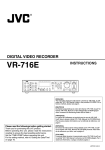

![1. Premere il pulsante [MENU]](http://vs1.manualzilla.com/store/data/006160355_1-84306467de96d71d0a469ba2a2484eac-150x150.png)